Page 1
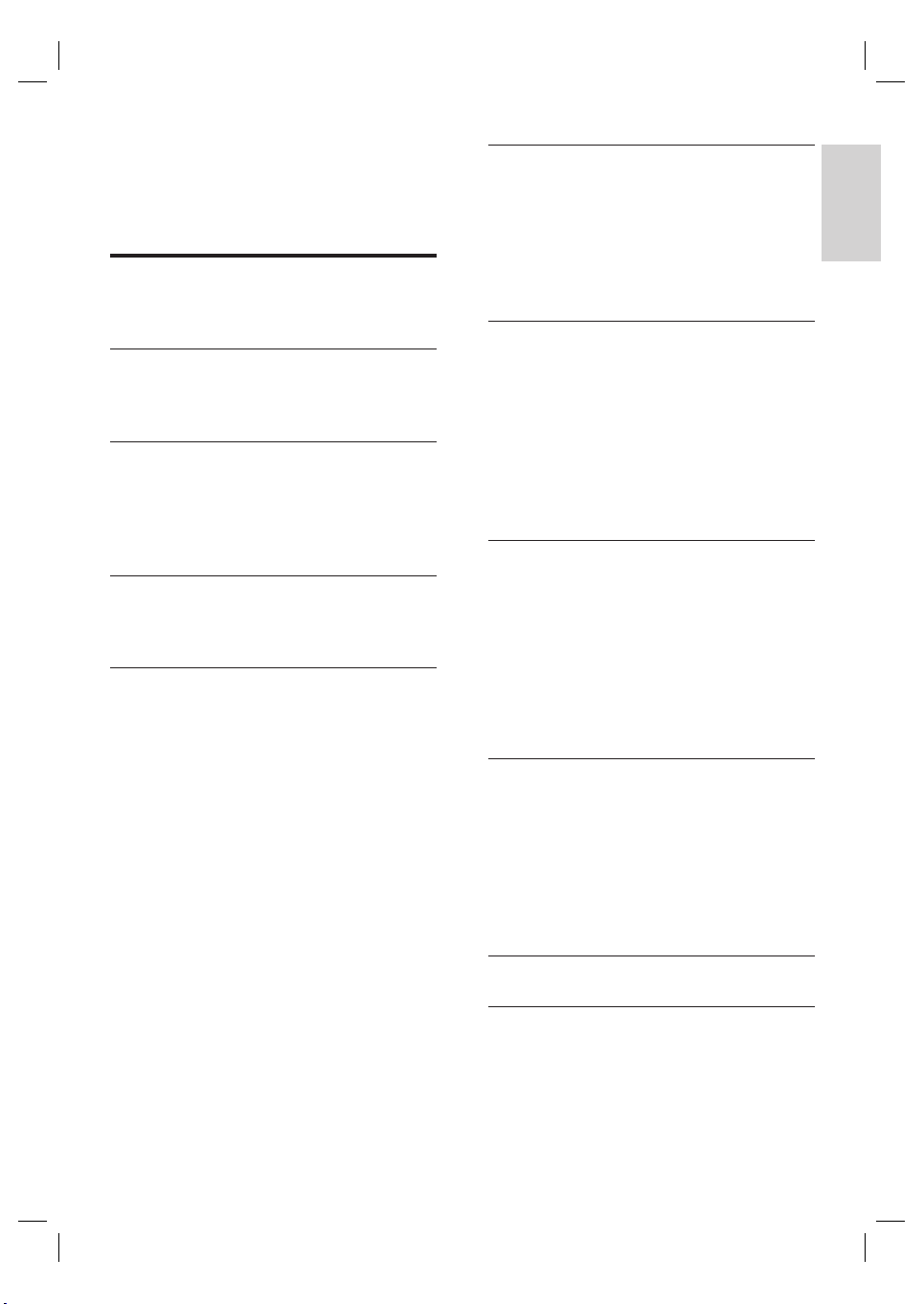
Πίνακας
περιεχομένων
1 Σημαντικό 6
Ασφάλεια 6
Ανακοίνωση 6
6 Αναπαραγωγή 29
Αναπαραγωγή από USB 29
Αναπαραγωγή από δίσκο 30
Αναπαραγωγή βίντεο 31
Αναπαραγωγή μουσικής 32
Προβολή φωτογραφιών 32
Έλεγχος αναπαραγωγής 34
7 Επεξεργασία εγγραφών 38
2 Το προϊόν 9
Κωδικοί περιοχών 9
Επισκόπηση προϊόντος 10
3 Σύνδεση 13
Τοποθέτηση της μονάδας 13
Σύνδεση κεραίας 13
Σύνδεση καλωδίων ήχου/βίντεο 14
Σύνδεση άλλων συσκευών 16
4 Ξεκινώντας 19
Ετοιμάστε το τηλεχειριστήριο 19
Ρυθμίσεις για πρώτη φορά 20
5 Εγγραφή 22
Πριν την εγγραφή 22
Ρυθμίσεις εγγραφής 23
Εγγραφή τηλεοπτικού προγράμματος 24
Αναπαραγωγή κατά την εγγραφή 25
Πληροφορίες για την εγγραφή με
χρονοδιακόπτη 26
Προγραμματισμός εγγραφής με
χρονοδιακόπτη 26
Επεξεργασία εγγραφής με
χρονοδιακόπτη 27
Εγγραφή από άλλες συσκευές 28
Πληροφορίες για το μενού δίσκου 38
Επεξεργασία εγγράψιμου DVD 38
Επεξεργασία τίτλων σε εγγράψιμο
DVD 39
Αντικατάσταση τίτλων (μόνο σε
DVDRW) 42
Αναπαραγωγή εγγραφών σε άλλες
συσκευές αναπαραγωγής 42
8 Προσαρμογή ρυθμίσεων 44
Ρυθμίσεις δέκτη 44
Ρυθμίσεις δίσκου 46
Ρυθμίσεις αναπαραγωγής 48
Ρυθμίσεις εγγραφής 49
Ρυθμίσεις βίντεο 50
Ρυθμίσεις ήχου 50
Ρυθμίσεις συστήματος 52
Προσαρμογή εικόνας και ήχου HDMI 54
9 Πρόσθετες πληροφορίες 55
Αναβάθμιση λογισμικού 55
Φροντίδα 55
Πληροφορίες σχετικά με τη
γραμματοσειρά υπότιτλων DivX 56
Προδιαγραφές 57
Οδηγός τηλεοπτικού συστήματος 58
Σύμβολα/μηνύματα οθόνης ενδείξεων 60
Ελληνικά
Πίνακας περιεχομένων
10 Αντιμετώπιση προβλημάτων 61
11 Γλωσσάρι 65
5
EL
1_dvdr3600eu_grk_29761.indd 51_dvdr3600eu_grk_29761.indd 5 2008-04-21 6:16:02 PM2008-04-21 6:16:02 PM
Page 2
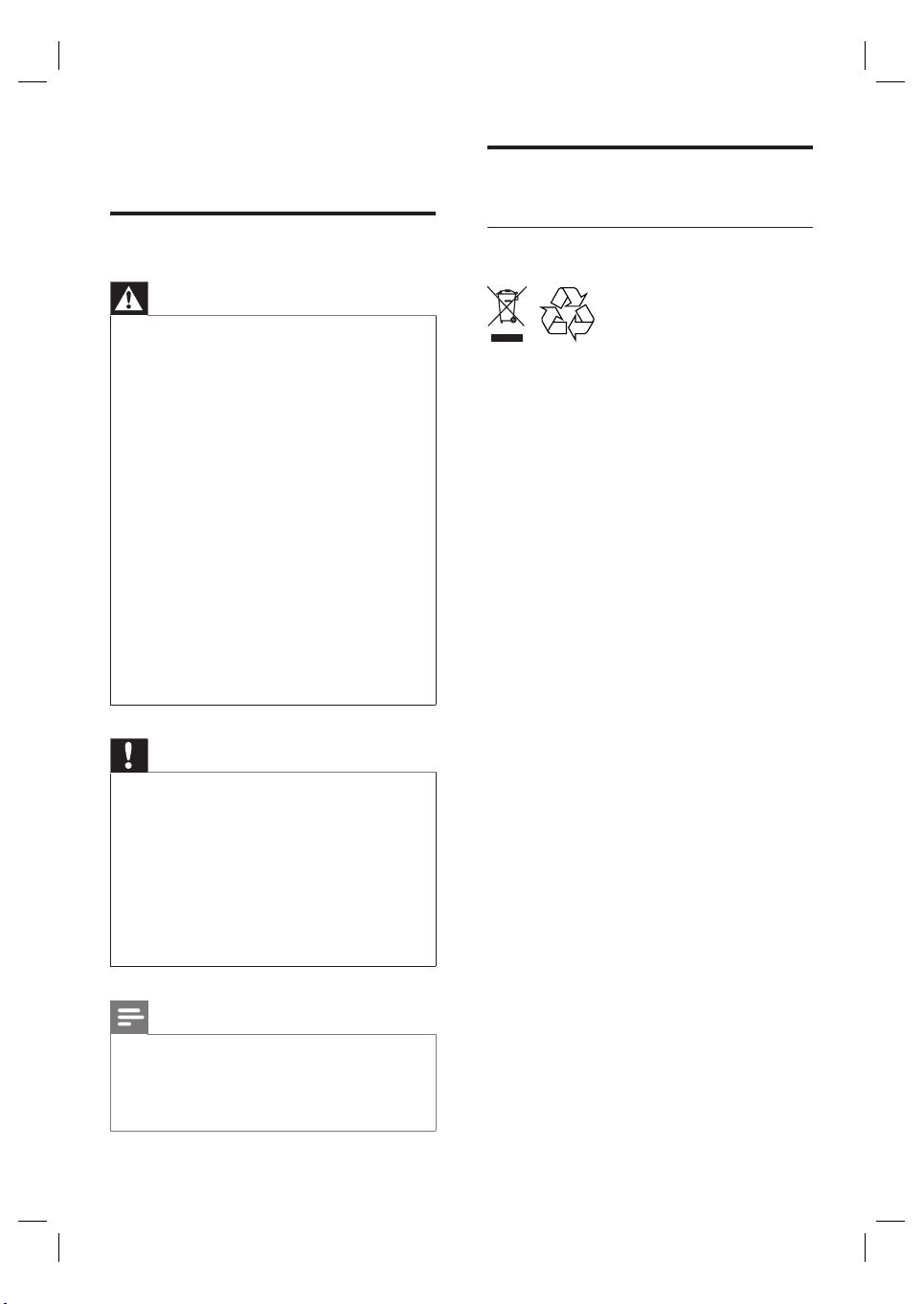
1 Σημαντικό
Ανακοίνωση
Ασφάλεια
Προειδοποίηση
Κίνδυνος φωτιάς ή ηλεκτροπληξίας!
•
•
Βεβαιωθείτε ότι ο αέρας μπορεί να κυκλοφορεί
ελεύθερα μέσα από τις οπές εξαερισμού της
μονάδας. Αφήστε απόσταση τουλάχιστον 5~10 εκ.
γύρω από τη μονάδα.
•
Μην εκθέτετε τη μονάδα σε άμεσο ηλιακό φως,
γυμνή φλόγα ή θερμότητα.
•
Μην τοποθετείτε τη μονάδα πάνω σε άλλο ηλεκτρικό
εξοπλισμό.
Παραμένετε μακριά από τη μονάδα κατά τη διάρκεια
•
καταιγίδων.
•
Μην αφαιρείτε ποτέ το περίβλημα της μονάδας.
Για τις εργασίες συντήρησης εμπιστευθείτε
εξειδικευμένο προσωπικό.
•
Διατηρείτε τη μονάδα μακριά από νερό, υγρασία και
αντικείμενα που περιέχουν νερό.
•
Η συγκεκριμένη μονάδα χρησιμοποιεί λέιζερ.
Λόγω πιθανού τραυματισμού στα μάτια, μόνο ένας
ειδικευμένος τεχνικός
αφαιρέσει το κάλυμμα ή να επισκευάσει τη συσκευή.
•
Τοποθετήστε τη μονάδα κοντά σε πρίζα AC και
σε τέτοια θέση ώστε η πρόσβαση στο βύσμα
τροφοδοσίας AC να είναι εύκολη.
Προσοχή
Αφαιρέστε τις μπαταρίες αν έχουν αδειάσει ή αν δεν
•
πρόκειται να χρησιμοποιήσετε το τηλεχειριστήριο
για μεγάλο διάστημα.
•
Μην συνδυάζετε μπαταρίες διαφορετικού τύπου
(παλιές με καινούργιες ή μπαταρίες άνθρακα με
αλκαλικές κλπ.).
•
Οι μπαταρίες περιέχουν χημικές ουσίες, κατά
συνέπεια πρέπει να απορρίπτονται σωστά.
•
Όταν η συσκευή είναι ανοιχτή, εκπέμπεται ορατή
αόρατη ακτινοβολία λέιζερ. Αποφύγετε την έκθεση
στην ακτίνα.
θα πρέπει να επιχειρήσει να
και
Ανακοίνωση περί ανακύκλωσης
Απόρριψη του παλιού προϊόντος σας.
Το προϊόν σας έχει σχεδιαστεί και
κατασκευαστεί με υλικά και εξαρτήματα
υψηλής ποιότητας, τα οποία μπορούν να
ανακυκλωθούν και να ξαναχρησιμοποιηθούν.
Όταν ένα προϊόν διαθέτει το σύμβολο
ενός διαγραμμένου κάδου απορριμμάτων
με ρόδες, το προϊόν αυτό καλύπτεται
από την Ευρωπαϊκή Οδηγία 2002/96/ΕΚ.
Ενημερωθείτε σχετικά με το
ξεχωριστής συλλογής ηλεκτρικών και
ηλεκτρονικών προϊόντων.
Συμμορφωθείτε με την ισχύουσα τοπική
νομοθεσία και μην απορρίπτετε τα παλιά σας
προϊόντα μαζί με τα οικιακά απορρίμματα. Η
σωστή απόρριψη των παλιών σας προϊόντων
θα βοηθήσει στη μείωση των πιθανών
αρνητικών επιπτώσεων για το περιβάλλον
και την ανθρώπινη υγεία.
τοπικό σύστημα
Σημείωση
Η χρήση διαφορετικών ρυθμίσεων ή προσαρμογών
•
ή η εφαρμογή διαδικασιών διαφορετικών από αυτές
που υποδεικνύονται στο παρόν εγχειρίδιο μπορεί
να προκαλέσει επικίνδυνη έκθεση σε ακτινοβολία ή
άλλες μη ασφαλείς λειτουργίες.
6
EL
1_dvdr3600eu_grk_29761.indd 61_dvdr3600eu_grk_29761.indd 6 2008-04-21 6:16:06 PM2008-04-21 6:16:06 PM
Page 3
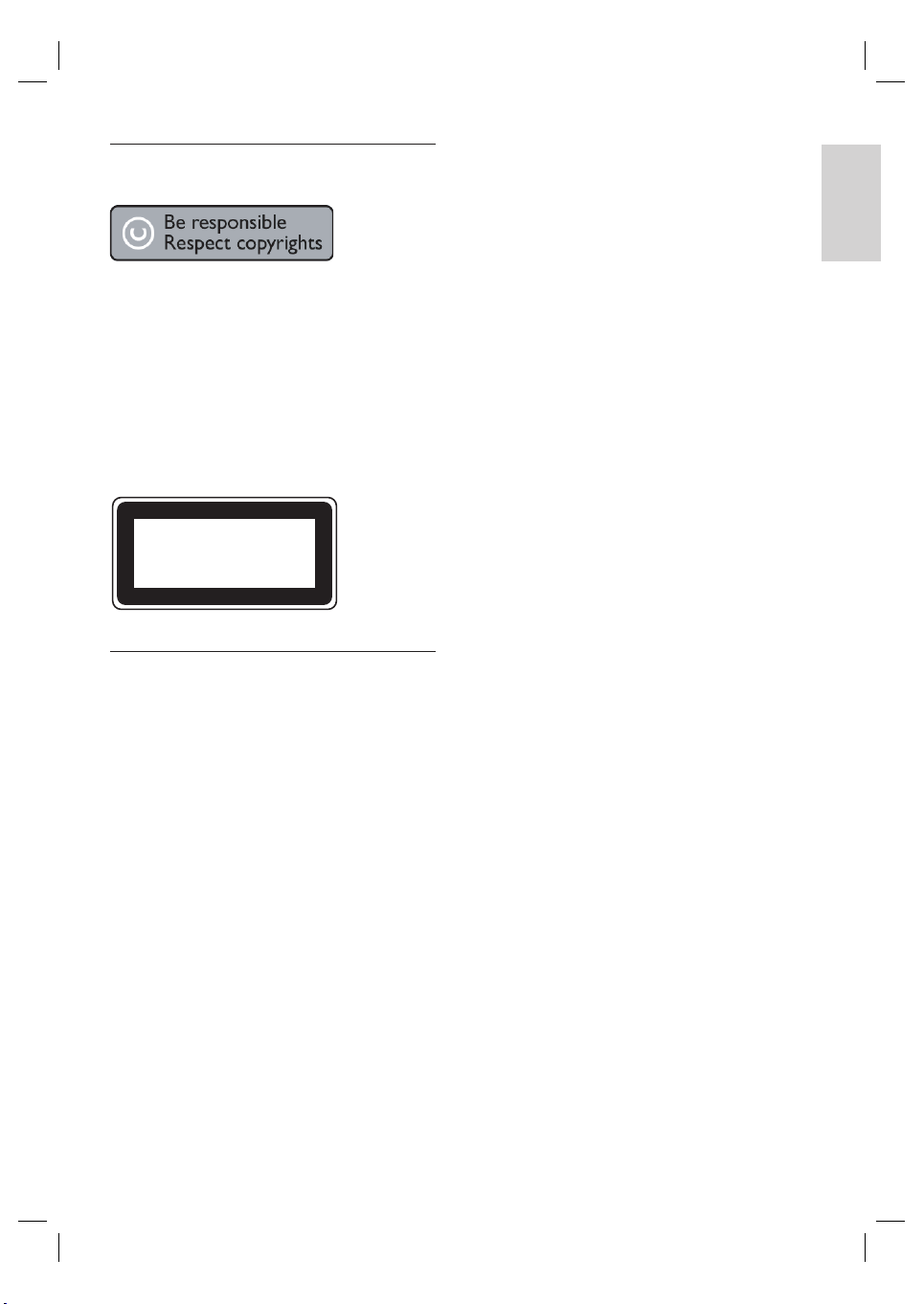
Ανακοίνωση περί πνευματικών
δικαιωμάτων
Η δημιουργία αντιγράφων υλικού με
προστασία κατά της αντιγραφής, όπως
προγραμμάτων υπολογιστών, αρχείων,
μεταδόσεων και ηχογραφήσεων, άνευ
σχετικής εξουσιοδότησης, ενδέχεται να
αποτελεί παραβίαση των δικαιωμάτων
πνευματικής ιδιοκτησίας, και ως εκ τούτου,
να συνιστά ποινικό αδίκημα. Αυτή η μονάδα
δεν πρέπει να χρησιμοποιείται για τέτοιους
σκοπούς.
CLASS 1
LASER PRODUCT
Σημαντικές σημειώσεις για χρήστες
στο Η.Β.
Βύσμα κεντρικής τροφοδοσίας
Αυτή συσκευή διαθέτει εγκεκριμένο βύσμα 13
Amp. Για να αλλάξετε την ασφάλεια σε αυτό
το βύσμα ακολουθήστε την εξής διαδικασία:
Αφαιρέστε το κάλυμμα της ασφάλειας
•
και την ασφάλεια.
Τοποθετήστε νέα ασφάλεια, η οποία
•
πρέπει να είναι εγκεκριμένου τύπου
BS1362
5 Amp, A.S.T.A. ή BSI.
Τοποθετήστε ξανά το κάλυμμα της
•
ασφάλειας.
Εάν το παρεχόμενο βύσμα δεν είναι
κατάλληλο για τις πρίζες σας, θα πρέπει να
το κόψετε και να προσαρμόσετε στη θέση
του ένα κατάλληλο βύσμα.
Σε περίπτωση που το βύσμα διαθέτει
ασφάλεια, αυτή θα πρέπει να είναι των 5 Amp.
Σε περίπτωση που χρησιμοποιείτε βύσμα
χωρίς ασφάλεια, η ασφάλεια στον πίνακα
διανομής
Σημείωση: Το κομμένο βύσμα πρέπει να
απορριφθεί για την αποφυγή ηλεκτροπληξίας
σε περίπτωση που συνδεθεί σε κάποια άλλη
πρίζα των 13 Amp.
Πώς να συνδέσετε το βύσμα
Τα σύρματα του καλωδίου είναι χρωματιστά
σύμφωνα με τον ακόλουθο κώδικα: μπλε =
ουδέτερο (N), καφέ = φάση (L).
Επειδή αυτά τα
αντιστοιχούν στις χρωματικές ενδείξεις
που χρησιμοποιούνται για τη διάκριση των
ακροδεκτών στο βύσμα, ακολουθήστε την
εξής διαδικασία:
•
•
•
Πριν επανατοποθετήσετε το κάλυμμα
του βύσματος, βεβαιωθείτε ότι η λαβή
του καλωδίου συγκρατείται σφιχτά στο
περίβλημα - και όχι απλά στα δύο καλώδια.
Κατοχυρωμένα πνευματικά δικαιώματα στο
Ηνωμένο Βασίλειο
Για
ενδέχεται να απαιτείται συγκατάθεση. Δείτε
το Νόμο περί Πνευματικών Δικαιωμάτων
του 1956 και τους Νόμους περί Προστασίας
των Πνευματικών Δημιουργών από το 1958
έως το 1972.
δεν πρέπει να υπερβαίνει τα 5 Amp.
χρώματα μπορεί να μην
Συνδέστε το μπλε καλώδιο στον
ακροδέκτη που έχει την ένδειξη N ή
είναι μαύρος.
Συνδέστε το καφέ καλώδιο στον
ακροδέκτη που έχει την ένδειξη L ή
είναι κόκκινος.
Μην συνδέσετε
ακροδέκτη γείωσης του βύσματος, ο
οποίος έχει την ένδειξη E (ή e) ή είναι
πράσινος (ή πράσινος και κίτρινος).
την εγγραφή και αναπαραγωγή υλικού
κανένα καλώδιο στον
Ελληνικά
Σημαντικό
7
EL
1_dvdr3600eu_grk_29761.indd 71_dvdr3600eu_grk_29761.indd 7 2008-04-21 6:16:06 PM2008-04-21 6:16:06 PM
Page 4
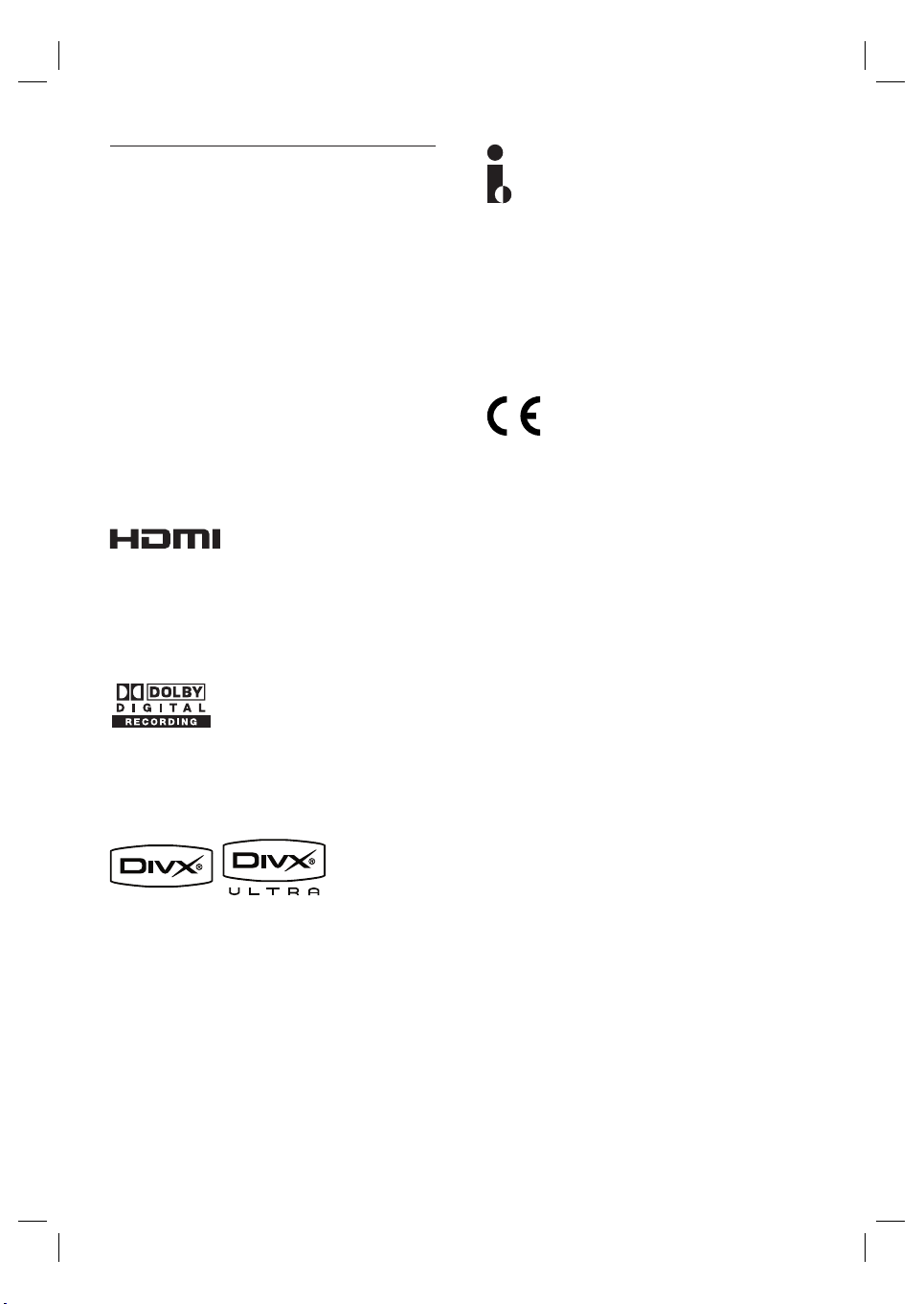
Ανακοίνωση περί των εμπορικών
σημάτων
Το παρόν προϊόν ενσωματώνει τεχνολογία
προστασίας δικαιωμάτων πνευματικής
ιδιοκτησίας που προστατεύεται από
ευρεσιτεχνίες στις Η.Π.Α. Η χρήση της
τεχνολογίας προστασίας δικαιωμάτων
πνευματικής ιδιοκτησίας πρέπει να έχει
την εξουσιοδότηση της Macrovision και
προορίζεται για οικιακή και άλλες χρήσεις
περιορισμένης προβολής, εκτός και αν
υπάρχει διαφορετική εξουσιοδότηση από
την Macrovision. Απαγορεύεται η
συναρμολόγηση ή η αποσυναρμολόγηση.
Η.Π.Α. Αρ. ευρεσιτεχνιών 4,631,603/
4,819,098/4,907,093/ 5,315,448/ 6,516,132.
ανάδρομη
Το i.Link είναι επίσης γνωστό και ως
‘FireWire’ και ‘IEEE1394’. Η σύνδεση
αυτή χρησιμοποιείται για τη μεταφορά
ψηφιακών σημάτων υψηλού εύρους ζώνης
που χρησιμοποιούνται από ψηφιακές
βιντεοκάμερες (DV). Μεταφέρει όλα τα
σήματα ήχου και εικόνας μέσω ενός μόνο
καλωδίου.
Το παρόν προϊόν συμμορφώνεται με τις
προδιαγραφές της Ευρωπαϊκής Κοινότητας
για παρεμβολές ραδιοφωνικών σημάτων.
Η ονομασία HDMI, το λογότυπο HDMI και η
ονομασία High-Defi nition Multimedia Interface
αποτελούν εμπορικά σήματα ή σήματα
κατατεθέντα της HDMI Licensing LLC.
Κατασκευασμένα κατόπιν αδείας από τα
Dolby Laboratories. Η ονομασία “Dolby”
και το σύμβολο του διπλού D αποτελούν
εμπορικά σήματα της Dolby Laboratories.
Προϊόντα με πιστοποίηση DivX Ultra: Τα
“DivX, DivX Ultra Certifi ed” και τα σχετικά
λογότυπα αποτελούν εμπορικά σήματα της
DivX, Inc. και χρησιμοποιούνται κατόπιν
αδείας.
Το παρόν προϊόν συμμορφώνεται με τις
προδιαγραφές των ακόλουθων οδηγιών:
2006/95/ΕΕ & 2004/108/ΕΕ.
8
EL
1_dvdr3600eu_grk_29761.indd 81_dvdr3600eu_grk_29761.indd 8 2008-04-21 6:16:06 PM2008-04-21 6:16:06 PM
Page 5
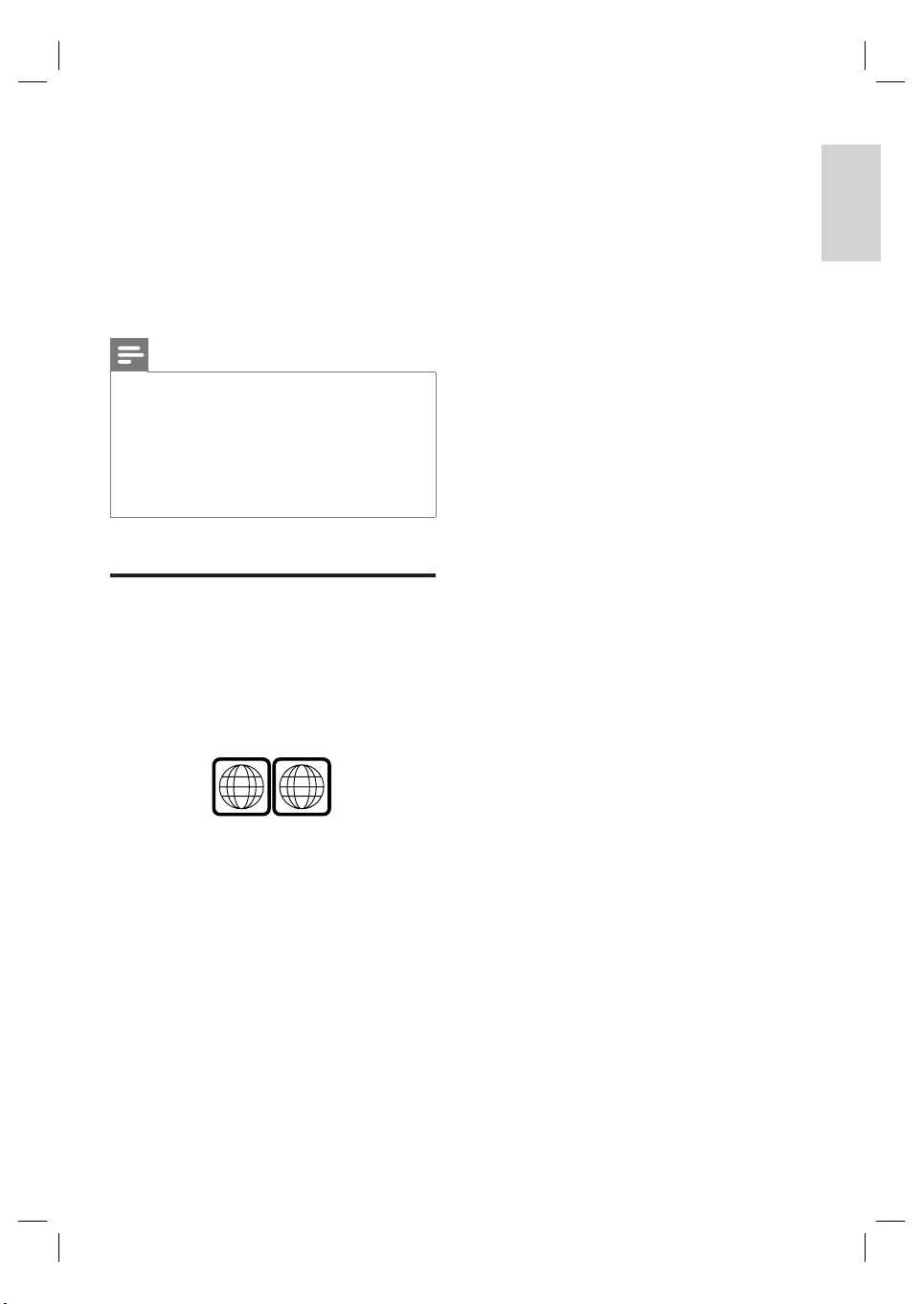
2 Το προϊόν
ALL
2
Συγχαρητήρια για την αγορά σας
και καλωσορίσατε στη Philips! Για να
επωφεληθείτε πλήρως από την υποστήριξη
που προσφέρει η Philips, δηλώστε το προϊόν
σας στη διεύθυνση www.philips.com/welcome.
Σημείωση
ΜΗΝ αποσυνδέετε τη συσκευή εγγραφής από την
•
παροχή ρεύματος, εκτός εάν σκοπεύετε να μην τη
χρησιμοποιήσετε για μεγάλο χρονικό διάστημα.
Η τροφοδοσίας είναι απαραίτητη προκειμένου η
συσκευή εγγραφής να μπορεί να εκτελεί βασικές
εργασίες, όπως εγγραφές με χρονοδιακόπτη και
αυτόματη ενημέρωση της ημερομηνίας/ώρας του
συστήματος.
Κωδικοί περιοχών
Οι ταινίες DVD συνήθως δεν κυκλοφορούν
ταυτόχρονα σε όλες τις περιοχές του
κόσμου, οπότε όλα τα DVD Player είναι
προσαρμοσμένα σε συγκεκριμένο κωδικό
περιοχής.
Ελληνικά
Το προϊόν
Η συγκεκριμένη συσκευή μπορεί να
αναπαραγάγει DVD Περιοχής 2 ή DVD που
έχουν κατασκευαστεί για να παίζουν σε όλες
τις περιοχές (‘ALL’). Η αναπαραγωγή DVD
άλλων περιοχών δεν είναι δυνατή στη
συγκεκριμένη συσκευή εγγραφής.
9
EL
1_dvdr3600eu_grk_29761.indd 91_dvdr3600eu_grk_29761.indd 9 2008-04-21 6:16:06 PM2008-04-21 6:16:06 PM
Page 6
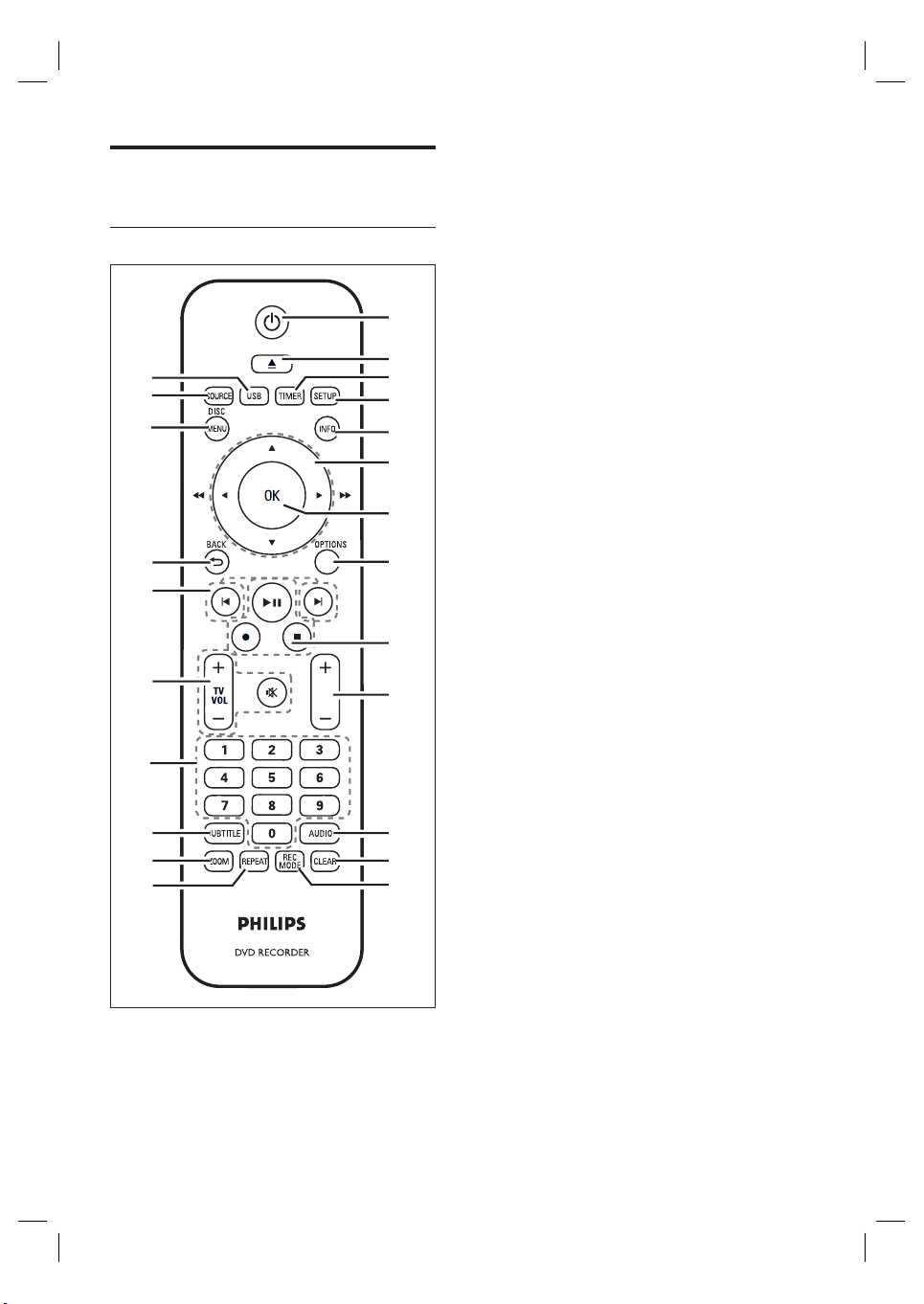
Επισκόπηση προϊόντος
Τηλεχειριστήριο
qf
qg
qh
qj
qk
ql
P
w;
wa
ws
wd
1
2
3
4
5
6
7
8
9
q;
qa
qs
qd
a 2
•
Ενεργοποιεί τη recorder ή
πραγματοποιεί μετάβαση σε
λειτουργία αναμονής.
b ç
Ανοίγει ή κλείνει τη θήκη του
•
δίσκου.
c TIMER
Πραγματοποιεί είσοδο ή έξοδο
•
από το μενού προγραμματισμού με
χρονοδιακόπτη.
d SETUP
Πραγματοποιεί είσοδο ή έξοδο από
•
το μενού ρύθμισης συστήματος.
e INFO
Εμφανίζει ή αποκρύπτει το
•
βοήθειας στην οθόνη.
f W X :
Πλήκτρα δρομέα για μετακίνηση
•
αριστερά ή δεξιά.
Πατήστε και κρατήστε το πατημένο
•
για γρήγορη αναζήτηση προς τα
πίσω/εμπρός.
ST :
Πλήκτρα δρομέα για μετακίνηση
•
πάνω ή κάτω.
g OK
Επιβεβαιώνει μια καταχώριση ή μια
•
επιλογή.
h OPTIONS
Εμφανίζει ή
•
επιλογές μενού κατά την
αναπαραγωγή δίσκου.
κείμενο
αποκρύπτει τις
10
EL
1_dvdr3600eu_grk_29761.indd 101_dvdr3600eu_grk_29761.indd 10 2008-04-21 6:16:06 PM2008-04-21 6:16:06 PM
Page 7
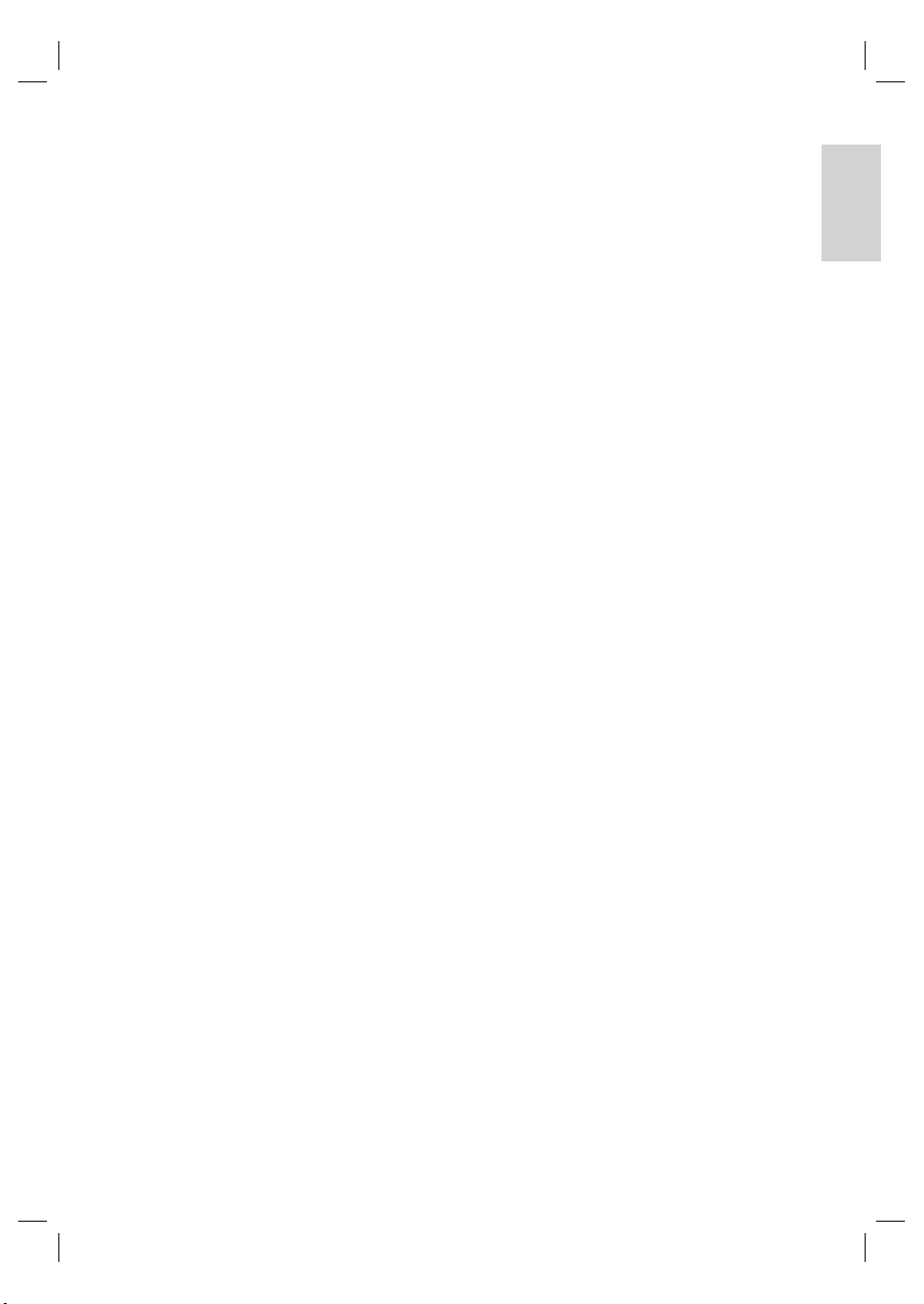
i u
•
Ξεκινά την αναπαραγωγή του δίσκου.
•
Διακόπτει προσωρινά την
αναπαραγωγή ή την εγγραφή του
δίσκου.
z
•
Ξεκινά την εγγραφή του τρέχοντος
τηλεοπτικού καναλιού ή πηγής
βίντεο.
Πατήστε το επανειλημμένα για να
•
ρυθμίσετε τη χρονική διάρκεια
εγγραφής ανά διαστήματα 30
λεπτών.
x
Διακόπτει
•
εγγραφή του δίσκου.
j P +/-
•
Σε λειτουργία συντονισμού, επιλέγει
το επόμενο ή προηγούμενο
τηλεοπτικό κανάλι.
k AUDIO
Επιλέγει ομιλούμενη γλώσσα.
•
l CLEAR
Σε μενού επεξεργασίας βίντεο,
•
επιλέξτε το για διαγραφή της
καταχώρισης.
m REC MODE
Πραγματοποιεί εναλλαγή μεταξύ
•
των λειτουργιών εγγραφής: HQ,
SP, SPP, LP, EP ή SLP. Καθορίζει την
ποιότητα
δυνατή χρονική διάρκεια εγγραφής
σε εγγράψιμο DVD.
n USB
•
Επιτρέπει την πρόσβαση στα
περιεχόμενα της συνδεδεμένης
συσκευής USB.
o SOURCE
Επιλέγει πηγή εικόνας στη recorder
•
(δέκτη, EXT2, EXT3 ή DV).
την αναπαραγωγή ή την
της εγγραφής και τη
p DISC MENU
Πραγματοποιεί είσοδο ή έξοδο από
•
το μενού δίσκου DVD.
Πραγματοποιεί είσοδο ή έξοδο από
•
το μενού δίσκου VCD όταν είναι
ενεργοποιημένο το PBC.
q BACK
Επιστρέφει στο προηγούμενο μενού.
•
r í ë
Πραγματοποιεί μετάβαση στο
•
προηγούμενο ή επόμενο κεφάλαιο/
κομμάτι/τίτλο.
s TV VOL+/ -
Προσαρμόζει την ένταση της
•
τηλεόρασης (
μόνο για συμβατές
τηλεοράσεις).
H
Πραγματοποιεί σίγαση της έντασης
•
της τηλεόρασης (μόνο για συμβατές
τηλεοράσεις).
t Αριθμητικά πλήκτρα
Επιλέγει έναν αριθμό κεφαλαίου ή
•
κομματιού για αναπαραγωγή.
Επιλέγει ένα προεπιλεγμένο
•
τηλεοπτικό κανάλι στη συσκευή
εγγραφής.
u SUBTITLE
Επιλέγει γλώσσα υπότιτλων κατά
•
την αναπαραγωγή δίσκου DVD ή
DivX Ultra Video.
v ZOOM
Μεγεθύνει την
•
αναπαραγωγή δίσκου.
w REPEAT
Επιτρέπει την πρόσβαση
•
σε επιλογές επανάληψης
αναπαραγωγής.
Ελληνικά
Το προϊόν
εικόνα κατά την
11
EL
1_dvdr3600eu_grk_29761.indd 111_dvdr3600eu_grk_29761.indd 11 2008-04-21 6:16:07 PM2008-04-21 6:16:07 PM
Page 8
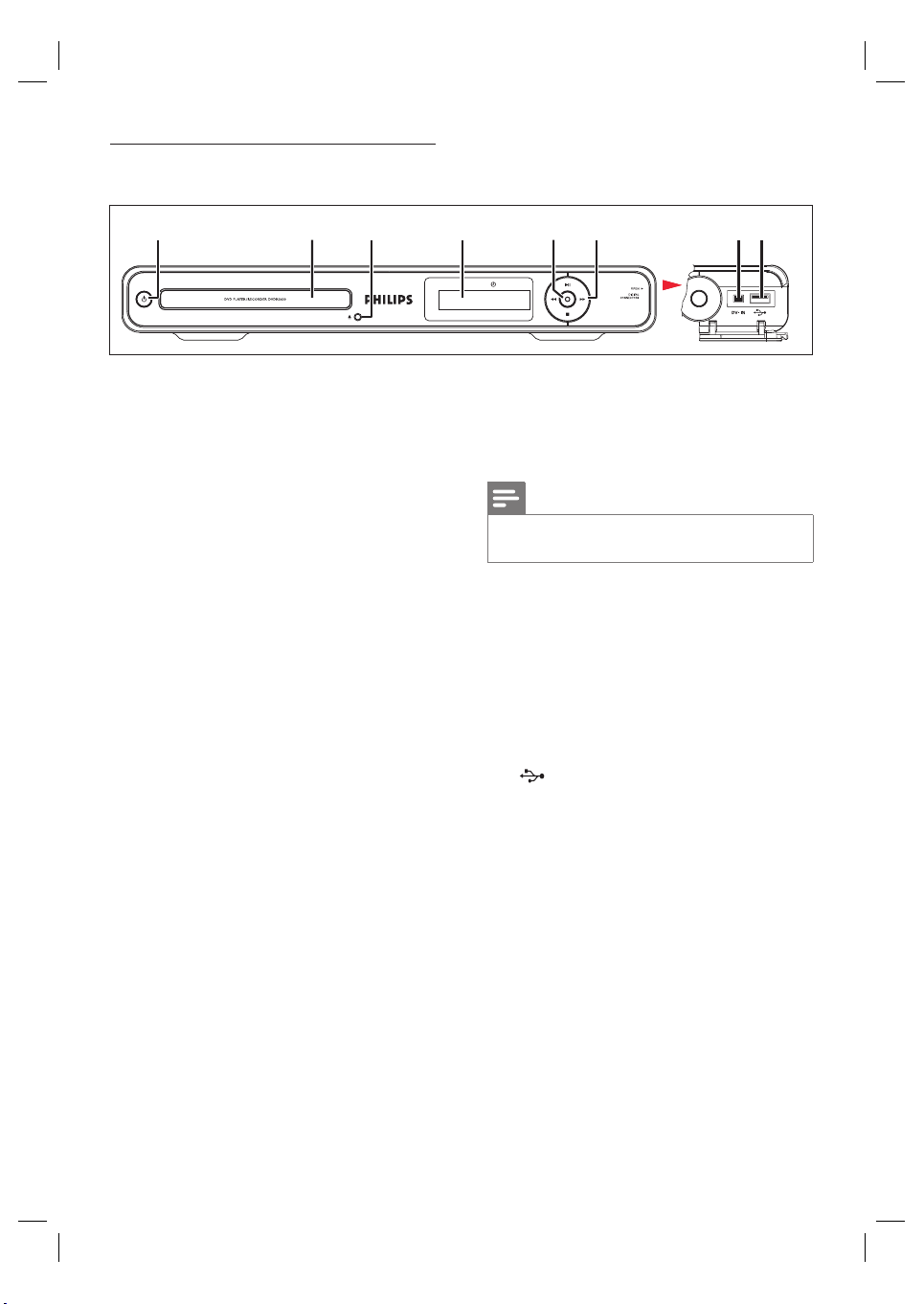
Κύρια μονάδα
a b d ec f g h
a 2
•
Ενεργοποιεί τη recorder ή
πραγματοποιεί μετάβαση σε
λειτουργία αναμονής.
b Θήκη δίσκου
c
ç
•
Ανοίγει ή κλείνει τη θήκη του
δίσκου.
d Οθόνη ενδείξεων συστήματος
Εμφανίζει πληροφορίες σχετικά
•
με την τρέχουσα κατάσταση της
συσκευής εγγραφής.
e z
Ξεκινά την εγγραφή του τρέχοντος
•
τηλεοπτικού καναλιού ή πηγής
βίντεο.
Πατήστε το επανειλημμένα για να
•
ρυθμίσετε τη χρονική διάρκεια
εγγραφής ανά διαστήματα 30
λεπτών.
f u
m
Ξεκινά την αναπαραγωγή του
•
δίσκου.
Διακόπτει προσωρινά την
•
αναπαραγωγή ή την εγγραφή του
δίσκου.
M
Πατήστε για αναζήτηση προς τα
•
εμπρός/πίσω.
x
•
Διακόπτει την αναπαραγωγή ή την
εγγραφή του δίσκου.
Σημείωση
Αυτές οι συνδέσεις βρίσκονται κάτω από το
•
κάλυμμα στην δεξιά γωνία της πρόσοψης.
g DV IN
•
Είσοδος για ψηφιακές
βιντεοκάμερες ή άλλες κατάλληλες
συσκευές που χρησιμοποιούν
αυτή την υποδοχή. Πατήστε
επανειλημμένα SOURCE για να
επιλέξετε ‘DV’ και να δείτε την πηγή
εικόνας.
h
USB
•
Είσοδος για μονάδα USB fl ash ή
ψηφιακή φωτογραφική μηχανή.
Υποστηρίζονται μόνο μάρκες και
•
μοντέλα ψηφιακών φωτογραφικών
μηχανών που συμμορφώνονται με
το πρότυπο κατηγορίας συσκευών
μαζικής αποθήκευσης USB.
12
EL
1_dvdr3600eu_grk_29761.indd 121_dvdr3600eu_grk_29761.indd 12 2008-04-21 6:16:07 PM2008-04-21 6:16:07 PM
Page 9
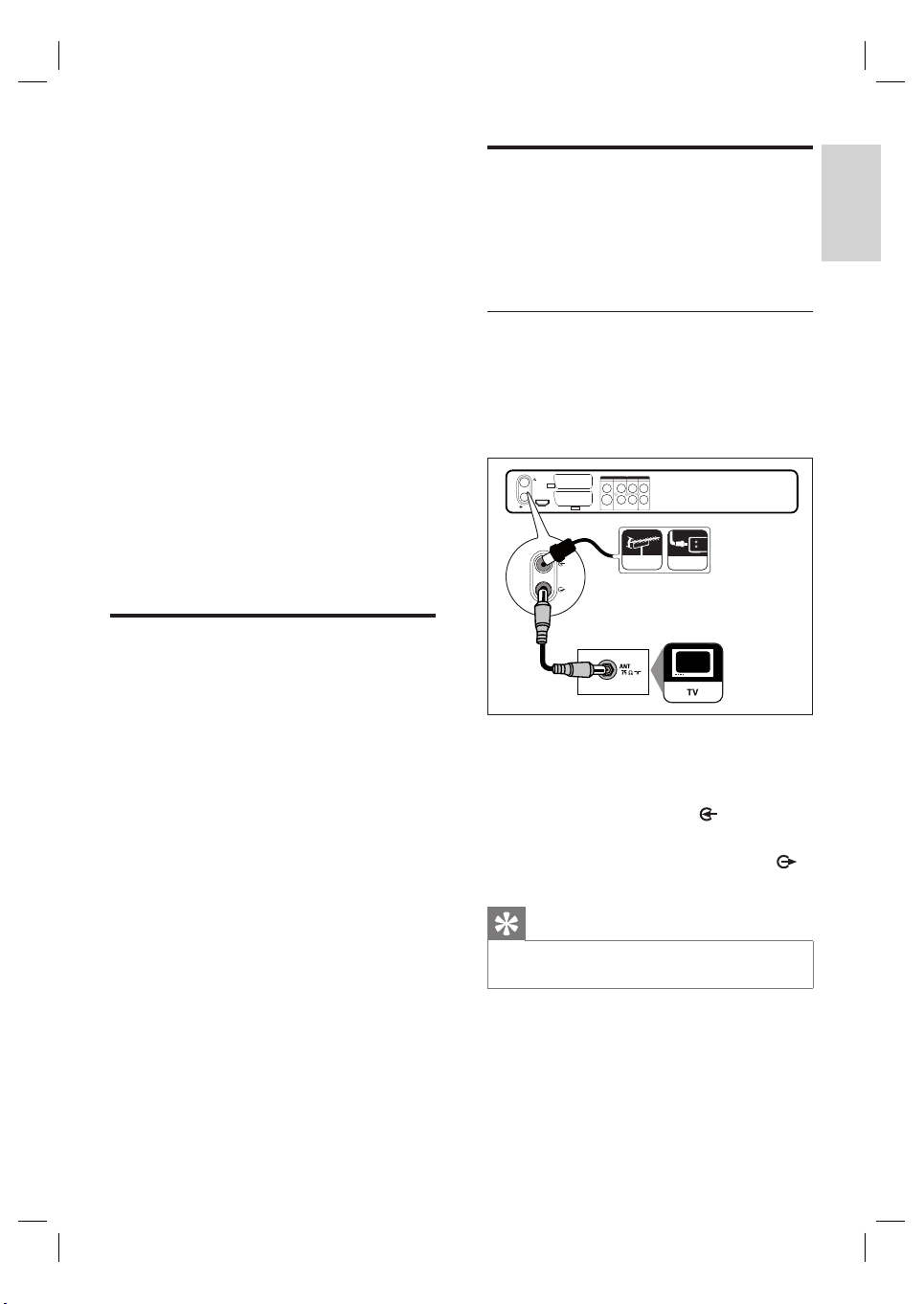
??
???
?
??
??
???
?
???
3 Σύνδεση
Σύνδεση κεραίας
Αυτή η ενότητα περιγράφει τις συνδέσεις
που πραγματοποιούνται σε αυτή τη συσκευή
εγγραφής.
Βασικές συνδέσεις:
Σύνδεση κεραίας ή καλωδίου
•
Σύνδεση καλωδίων βίντεο/ήχου
•
Προαιρετικές συνδέσεις:
Σύνδεση άλλων συσκευών
•
Σύνδεση σε ενισχυτή/δέκτη AV
•
Σύνδεση σε κουτί σύνδεσης
•
καλωδιακής/δορυφορικό δέκτη
Σύνδεση σε VCR ή άλλη παρόμοια
•
συσκευή
Σύνδεση σε ψηφιακή βιντεοκάμερα
•
/
ψηφιακή βιντεοκάμερα Digital 8.
•
Σύνδεση σε αναλογική βιντεοκάμερα
Τοποθέτηση της μονάδας
•
Τοποθετήστε τη μονάδα σε επίπεδη,
σκληρή και σταθερή επιφάνεια. Μην
τοποθετείτε τη μονάδα πάνω σε χαλί.
•
Τοποθετήστε τη μονάδα κοντά σε πρίζα
AC και σε τέτοια θέση ώστε η πρόσβαση
στο βύσμα τροφοδοσίας AC να είναι
εύκολη.
Για παρακολούθηση και εγγραφή
τηλεοπτικών προγραμμάτων, συνδέστε
τη συσκευή εγγραφής σε κεραία ή κουτί
σύνδεσης καλωδιακής/δορυφορικό δέκτη.
Σύνδεση με σήματα κεραίας off-air ή
καλωδιακής σύνδεσης
Για λήψη τηλεοπτικού σήματος, συνδέστε τη
συσκευή εγγραφής απευθείας σε κεραία offair ή καλώδιο τηλεοπτικού σήματος.
OUTPUT
EXT 3
VIDEO IN AUDIO IN
ANTENNA-IN
EXT2
AUX - I/O
HDMI OUT
HDMI OUT
TV-OUT
VIDEO AUDIO
CVBS
CVBS L
L
R
R
COAXIAL
S-VIDEO
(DIGITAL AUDIO)
EXT1
TO TV - I/O
1
ANTENNA-IN
TV-OUT
ANTENNA CABLE
2
1 Αποσυνδέστε το καλώδιο της
υπάρχουσας κεραίας.
2 Συνδέστε το καλώδιο της κεραίας στην
υποδοχή ANTENNA-IN
3 Συνδέστε το παρεχόμενο καλώδιο
κεραίας RF στην υποδοχή TV OUT
και την είσοδο κεραίας της τηλεόρασης.
.
Ελληνικά
Σύνδεση
Συμβουλή
Η υποδοχή εισόδου κεραίας της τηλεόρασης μπορεί
•
να φέρει την ένδειξη ANT, ANTENNA IN ή RF IN.
1_dvdr3600eu_grk_29761.indd 131_dvdr3600eu_grk_29761.indd 13 2008-04-21 6:16:07 PM2008-04-21 6:16:07 PM
13
EL
Page 10
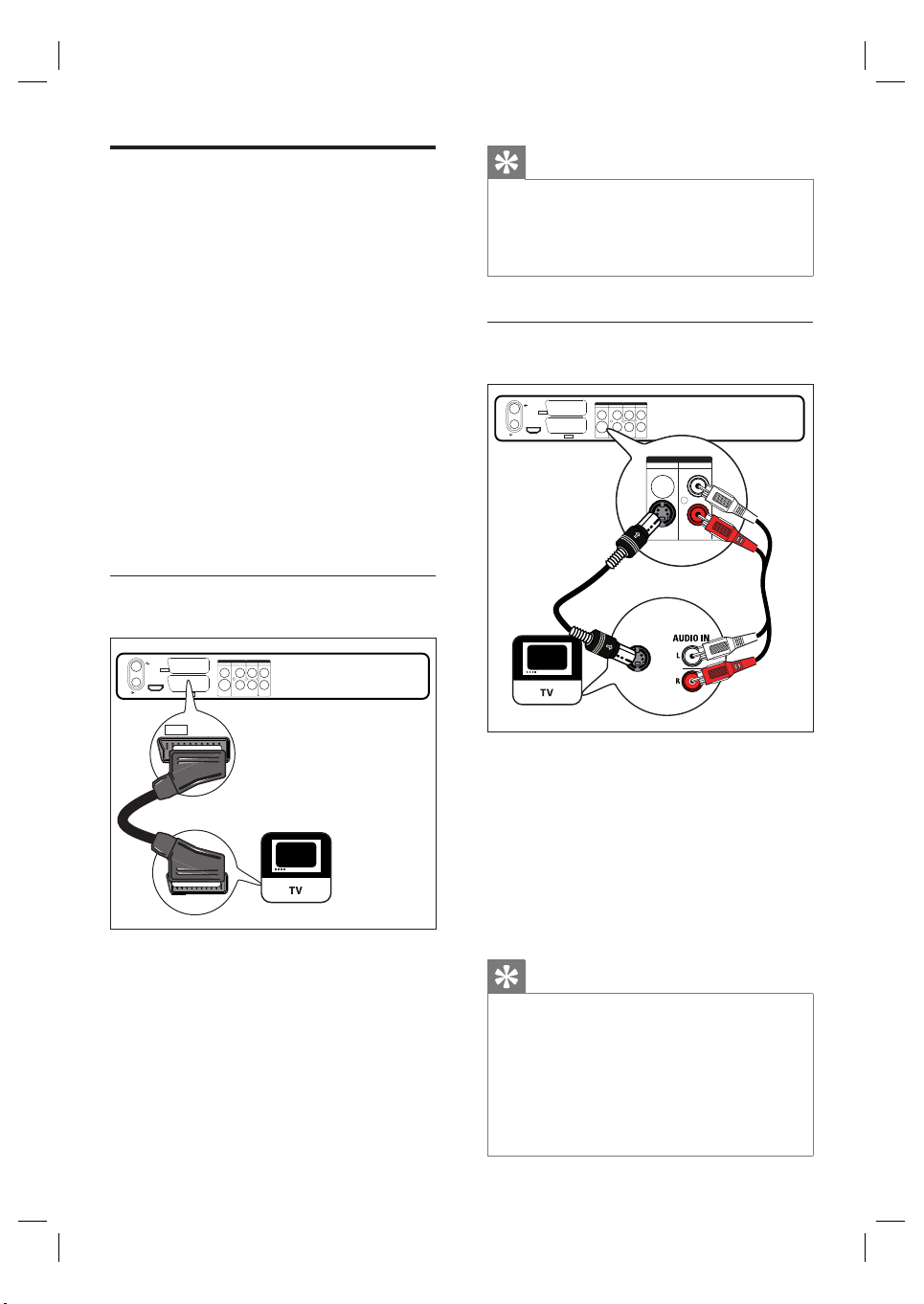
Σύνδεση καλωδίων ήχου/
βίντεο
Για προβολή αναπαραγωγής από τη συσκευή
εγγραφής, συνδέστε τη συσκευή εγγραφής
στην τηλεόραση.
Πριν ξεκινήσετε, επιλέξτε τη βέλτιστη σύνδεση
βίντεο.
Επιλογή 1: Σύνδεση σε υποδοχή SCART
•
(για τυπικό τηλεοπτικό σήμα).
Επιλογή 2: Σύνδεση σε υποδοχή S-video
•
(για τυπικό τηλεοπτικό σήμα).
Επιλογή 3: Σύνδεση σε υποδοχές
•
εικόνας σύνθετου σήματος (για τυπικό
τηλεοπτικό σήμα).
•
Επιλογή 4: Σύνδεση σε υποδοχή HDMI
(για τηλεόραση HDMI, DVI ή συμβατή με
HDCP).
Επιλογή 1: Σύνδεση σε υποδοχή
SCART
OUTPUT
EXT 3
VIDEO IN AUDIO IN
ANTENNA-IN
EXT2
AUX - I/O
HDMI OUT
HDMI OUT
TV-OUT
VIDEO AUDIO
CVBS
CVBS L
L
R
R
COAXIAL
S-VIDEO
EXT1
(DIGITAL AUDIO)
TO TV - I/O
Συμβουλή
Εάν η τηλεόρασή σας έχει πολλές υποδοχές SCART,
•
επιλέξτε την υποδοχή SCART για είσοδο βίντεο.
•
Για να συνδέσετε άλλες συσκευές, χρησιμοποιήστε
την υποδοχή EXT2 AUX-I/O στη συσκευή εγγραφής.
Δείτε το κεφάλαιο ‘ Σύνδεση άλλων συσκευών’.
Επιλογή 2: Σύνδεση σε υποδοχή
S-Video
OUTPUT
EXT 3
VIDEO IN AUDIO IN
ANTENNA-IN
EXT2
AUX - I/O
HDMI OUT
HDMI OUT
TV-OUT
VIDEO AUDIO
CVBS
CVBS L
L
R
R
COAXIAL
S-VIDEO
EXT1
(DIGITAL AUDIO)
TO TV - I/O
OUTPUT
VIDEO AUDIO
CVBS
L
R
S-VIDEO
S-VIDEO IN
EXT1
TO TV - I/O
1 Συνδέστε ένα καλώδιο S-video (δεν
παρέχεται) από την υποδοχή S-VIDEO
OUTPUT στην υποδοχή εισόδου SVideo της τηλεόρασης.
2 Συνδέστε ένα καλώδιο ήχου (κόκκινο
άκρο/λευκό άκρο - δεν παρέχεται)
SCART IN
από τις υποδοχές AUDIO-L/R στην
αντίστοιχες υποδοχές εισόδου ήχου της
τηλεόρασης.
1 Συνδέστε ένα καλώδιο scart (δεν
παρέχεται) από την υποδοχή scart
EXT1 TO TV-I/O στην είσοδο scart της
τηλεόρασης.
14
EL
1_dvdr3600eu_grk_29761.indd 141_dvdr3600eu_grk_29761.indd 14 2008-04-21 6:16:07 PM2008-04-21 6:16:07 PM
Συμβουλή
Η υποδοχή εισόδου S-video της τηλεόρασης μπορεί
•
να φέρει την ένδειξη Y/C ή S-VHS.
•
Αυτές οι συνδέσεις παρέχουν τυπική ποιότητα
εικόνας.
•
Εάν η τηλεόρασή σας διαθέτει υποδοχή εισόδου
ψηφιακού ήχου, μπορείτε να απολαύσετε έξοδο
πολυκαναλικού περιβάλλοντος ήχου. Δείτε το
κεφάλαιο ‘ Σύνδεση άλλων συσκευών - Σύνδεση σε
ενισχυτή/δέκτη AV’.
Page 11
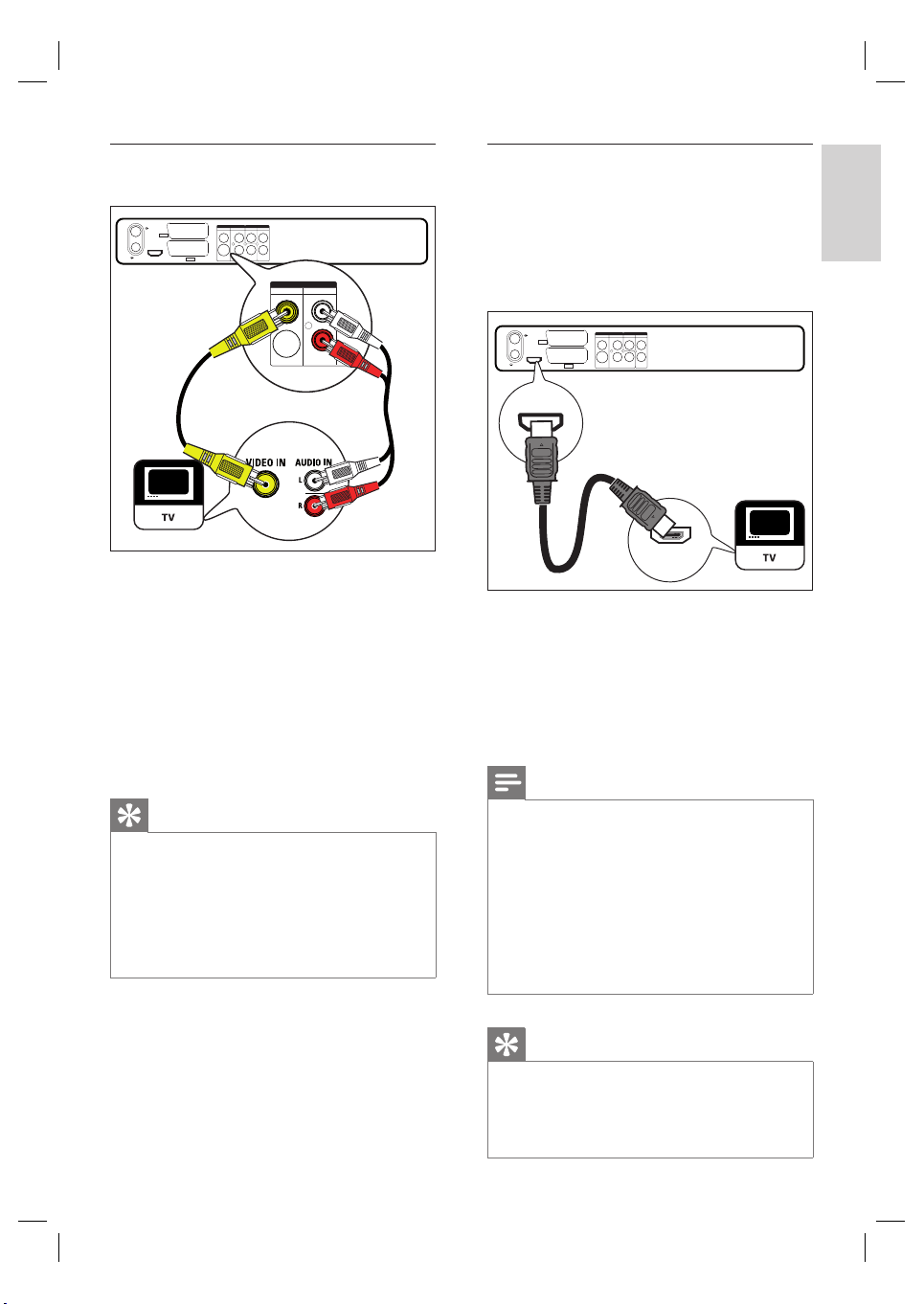
Επιλογή 3: Σύνδεση σε υποδοχές
εικόνας σύνθετου σήματος
OUTPUT
EXT 3
VIDEO IN AUDIO IN
ANTENNA-IN
EXT2
AUX - I/O
HDMI OUT
HDMI OUT
TV-OUT
VIDEO AUDIO
CVBS
CVBS L
L
R
R
COAXIAL
S-VIDEO
EXT1
(DIGITAL AUDIO)
TO TV - I/O
OUTPUT
VIDEO AUDIO
L
CVBS
R
Επιλογή 4: Σύνδεση σε υποδοχή
HDMI
Το πρότυπο HDMI (High-Defi nition
Multimedia Interface) είναι μια ψηφιακή
διασύνδεση που υποστηρίζει μετάδοση ήχου
και βίντεο μέσω ενός μόνο καλωδίου.
OUTPUT
EXT 3
VIDEO IN AUDIO IN
ANTENNA-IN
HDMI OUT
HDMI OUT
TV-OUT
HDMI OUT
EXT2
AUX - I/O
VIDEO AUDIO
CVBS
CVBS L
L
R
R
COAXIAL
S-VIDEO
EXT1
(DIGITAL AUDIO)
TO TV - I/O
Ελληνικά
Σύνδεση
1 Συνδέστε ένα καλώδιο εικόνας σύνθετου
σήματος (κίτρινο άκρο - δεν παρέχεται)
από την υποδοχή CVBS OUTPUT
στην υποδοχή εισόδου εικόνας της
τηλεόρασης.
2 Συνδέστε ένα καλώδιο ήχου (κόκκινο
άκρο/λευκό άκρο - δεν παρέχεται)
από τις υποδοχές AUDIO-L/R στην
αντίστοιχες υποδοχές εισόδου ήχου της
τηλεόρασης.
Συμβουλή
Η υποδοχή εισόδου εικόνας στην τηλεόραση
•
ενδέχεται να φέρει την ένδειξη A/V IN, VIDEO IN,
COMPOSITE ή BASEBAND.
•
Εάν η τηλεόρασή σας διαθέτει υποδοχή εισόδου
ψηφιακού ήχου, μπορείτε να απολαύσετε έξοδο
πολυκαναλικού περιβάλλοντος ήχου. Δείτε το
κεφάλαιο ‘ Σύνδεση άλλων συσκευών - Σύνδεση σε
ενισχυτή/δέκτη AV’.
HDMI IN
1 Συνδέστε ένα καλώδιο HDMI (δεν
παρέχεται) από την υποδοχή HDMI OUT
στην υποδοχή HDMI IN της τηλεόρασης.
Για να προσαρμόσετε τις ρυθμίσεις
•
HDMI, δείτε το κεφάλαιο ‘ Προσαρμογή
ρυθμίσεων - Προσαρμογή εικόνας και
ήχου HDMI .’
Σημείωση
Ο ήχος ενδέχεται να μην υποστηρίζεται μέσω
•
σύνδεσης HDMI, ανάλογα με τις δυνατότητες
της τηλεόρασης. Σε αυτή την περίπτωση,
πραγματοποιήστε μια σύνδεση ήχου στην τηλεόραση
και απενεργοποιήστε την έξοδο ήχου HDMI (Δείτε
το κεφάλαιο ‘Προσαρμογή ρυθμίσεων - Προσαρμογή
εικόνας και ήχου HDMI’) .
•
Το HDMI υποστηρίζει HDCP (High-bandwidth Digital
Contents Protection). Το HDCP είναι ένα σήμα
προστασίας κατά της αντιγραφής που
σε περιεχόμενο HD (δίσκο DVD ή Blu-ray).
Συμβουλή
Χρησιμοποιήστε έναν προσαρμογέα HDMI/DVI εάν
•
η τηλεόρασή σας διαθέτει σύνδεση DVI. Απαιτείται
μια επιπλέον σύνδεση ήχου για να ολοκληρωθεί η
παρούσα σύνδεση.
•
Αυτή η σύνδεση παρέχει βέλτιστη ποιότητα εικόνας.
περιλαμβάνεται
15
EL
1_dvdr3600eu_grk_29761.indd 151_dvdr3600eu_grk_29761.indd 15 2008-04-21 6:16:07 PM2008-04-21 6:16:07 PM
Page 12
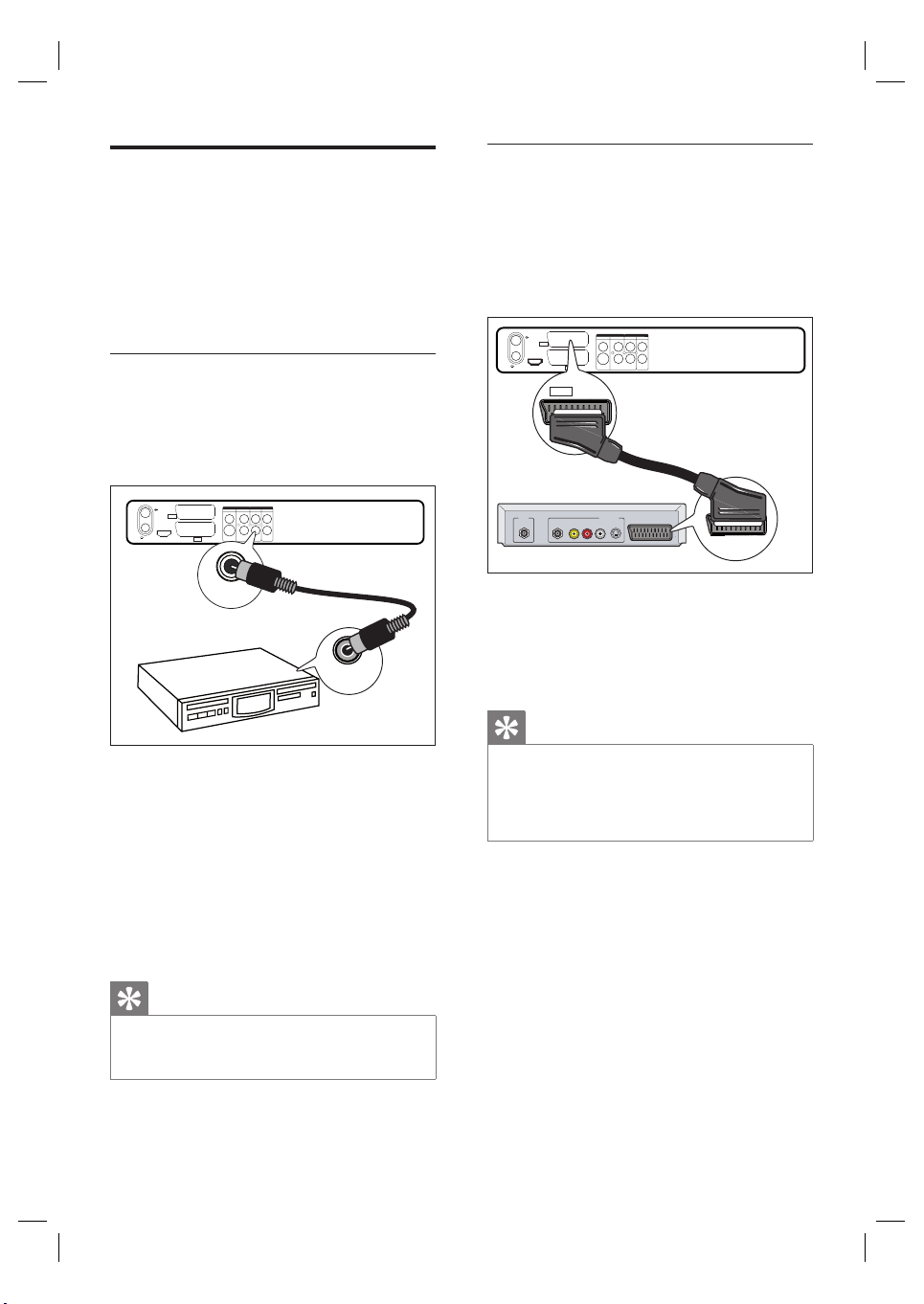
Σύνδεση άλλων συσκευών
Για να συνδέσετε τη συσκευή εγγραφής
σε άλλες συσκευές, μπορείτε να
χρησιμοποιήσετε αυτές τις συνιστώμενες
συνδέσεις για συνηθισμένες περιπτώσεις.
Ενδέχεται να υπάρχουν και άλλοι τρόποι,
ανάλογα με τις λειτουργίες της τηλεόρασης.
Σύνδεση σε ενισχυτή/δέκτη AV
Μπορείτε να απολαύσετε πολυκαναλικό
περιβάλλοντα ήχο από αυτή τη συσκευή
εγγραφής εάν τη συνδέσετε σε συσκευή
ψηφιακού ήχου.
OUTPUT
EXT 3
VIDEO IN AUDIO IN
ANTENNA-IN
EXT
AUX - I/O
HDMI OUT
HDMI OUT
TV-OUT
VIDEO AUDIO
CVBS
CVBS L
EXT
1
TO TV - I/O
(DIGITAL AUDIO)
S-VIDEO
COAXIAL
L
R
R
COAXIAL
(DIGITAL AUDIO)
DIGITAL IN
2
Σύνδεση σε κουτί σύνδεσης
καλωδιακής/δορυφορικό δέκτη
1 Βεβαιωθείτε ότι το κουτί σύνδεσης
καλωδιακής/δορυφορικός δέκτης
έχει συνδεθεί στην τηλεόραση μέσω
καλωδίου κεραίας.
OUTPUT
EXT 3
VIDEO IN AUDIO IN
EXT2
RF
EXT1
VIDEO
TO TV - I/O
AUX - I/O
R L
VIDEO AUDIO
CVBS
CVBS L
L
R
R
COAXIAL
S-VIDEO
(DIGITAL AUDIO)
OUT
TO TV
AUDIO
S-VIDEO
TO TV
ANTENNA-IN
EXT2
AUX - I/O
HDMI OUT
HDMI OUT
TV-OUT
IN
2 Συνδέστε ένα καλώδιο scart (δεν
παρέχεται) από την υποδοχή scart EXT2
AUX-I/O στην υποδοχή εξόδου scar t
του κουτιού σύνδεσης καλωδιακής/
δορυφορικού δέκτη.
Συμβουλή
Όταν χρησιμοποιείτε αυτή τη σύνδεση, δεν
1 Συνδέστε ένα ομοαξονικό καλώδιο
(δεν παρέχεται) από την υποδοχή
COAXIAL (DIGITAL AUDIO) OUTPUT
στην υποδοχή ψηφιακής εισόδου του
•
απαιτείται αυτόματη αναζήτηση καναλιών. Δείτε το
κεφάλαιο ‘ Ξεκινώντας ’.
•
Η υποδοχή scar t της συσκευής ενδέχεται να φέρει
την ένδειξη TV OUT ή TO T V.
ενισχυτή/δέκτη.
Επιλέξτε ρύθμιση εξόδου ψηφιακού
•
ήχου σύμφωνα με τον τύπο ήχου που
μπορεί να παράγει η συσκευή (δείτε
το κεφάλαιο ‘ Προσαρμογή ρυθμίσεων
- Ρυθμίσεις ήχου .
Συμβουλή
Η ψηφιακή ομοαξονική υποδοχή εισόδου της
•
συσκευής ενδέχεται να φέρει την ένδειξη COAXIAL
IN ή DIGITAL IN.
16
EL
1_dvdr3600eu_grk_29761.indd 161_dvdr3600eu_grk_29761.indd 16 2008-04-21 6:16:07 PM2008-04-21 6:16:07 PM
Page 13
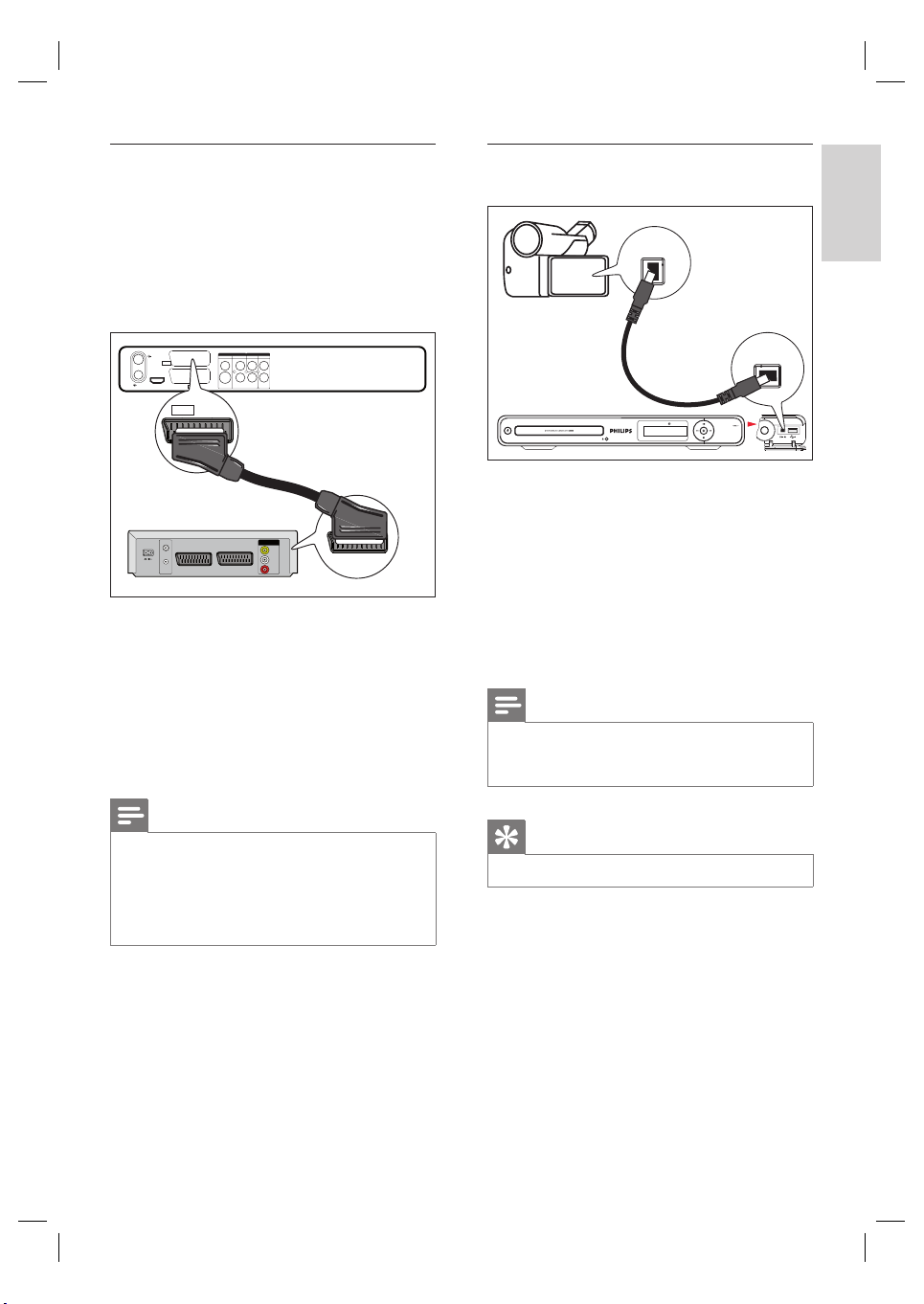
Σύνδεση σε VCR ή παρόμοια
συσκευή
Μπορείτε να πραγματοποιήσετε εγγραφή
από βιντεοκασέτα σε εγγράψιμο DVD ή να
χρησιμοποιήσετε το VCR για αναπαραγωγή
όταν η συσκευή εγγραφής είναι
απενεργοποιημένη.
OUTPUT
EXT 3
VIDEO IN AUDIO IN
EXT2
VIDEO AUDIO
CVBS
CVBS L
L
R
R
COAXIAL
S-VIDEO
TO TV - I/O
AUX - I/O
(DIGITAL AUDIO)
IN
TV IN
VIDEO
IN
AUDIO
L
AUDIO
R
TV IN
EXT1
TV OUT
ANTENNA-IN
EXT2
AUX - I/O
HDMI OUT
HDMI OUT
TV-OUT
VHF/UHF
RF IN
VHF/UHF
RF OUT
1 Συνδέστε ένα καλώδιο scart (δεν
παρέχεται) από την υποδοχή scart EXT2
AUX-I/O στην υποδοχή εξόδου scar t
της συσκευής.
Για προβολή της εισόδου βίντεο,
•
πατήστε επανειλημμένα SOURCE
μέχρι να εμφανιστεί η ένδειξη
‘EXT2’.
Σύνδεση σε ψηφιακή βιντεοκάμερα/
ψηφιακή βιντεοκάμερα Digital 8.
DV OUT
DV-IN
1 Ανοίξτε το κάλυμμα στη δεξιά γωνία της
συσκευής εγγραφής.
2 Συνδέστε ένα καλώδιο i.LINK 4 ακίδων
(δεν παρέχεται) από την υποδοχή DVIN που βρίσκεται στην πρόσοψη στην
υποδοχή DV OUT της βιντεοκάμερας.
Για προβολή της εισόδου εικόνας,
•
πατήστε επανειλημμένα SOURCE
μέχρι να εμφανιστεί η ένδειξη ‘DV’.
Σημείωση
Δεν είναι δυνατή η εγγραφή ή η αντιγραφή
•
τίτλων ή αρχείων από τη συσκευή εγγραφής στη
βιντεοκάμερα.
Ελληνικά
Σύνδεση
Σημείωση
Η νέα συσκευή εγγραφής αντικαθιστά τη συσκευή
•
VCR για όλες τις ανάγκες εγγραφής. Απλώς
αποσυνδέστε όλα τα καλώδια σύνδεσης με το VCR.
•
Οι περισσότερες βιντεοκασέτες και τα DVD του
εμπορίου φέρουν προστασία κατά της αντιγραφής
και επομένως δεν είναι δυνατή η εγγραφή σε αυτές.
1_dvdr3600eu_grk_29761.indd 171_dvdr3600eu_grk_29761.indd 17 2008-04-21 6:16:07 PM2008-04-21 6:16:07 PM
Συμβουλή
Αυτή η σύνδεση παρέχει βέλτιστη ποιότητα εικόνας.•
17
EL
Page 14
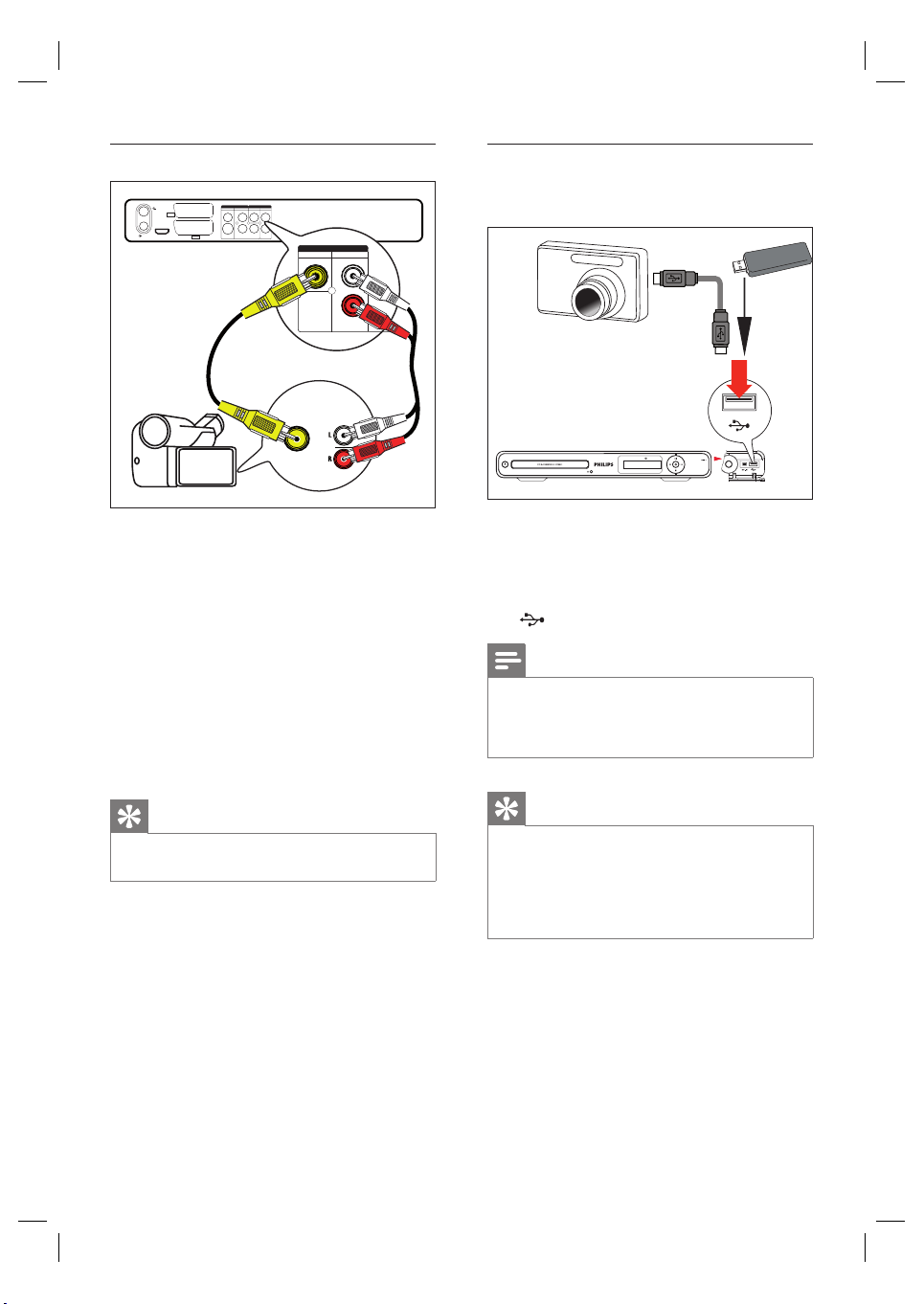
Σύνδεση σε αναλογική βιντεοκάμερα
OUTPUT
EXT 3
VIDEO IN AUDIO IN
ANTENNA-IN
EXT2
AUX - I/O
HDMI OUT
HDMI OUT
TV-OUT
VIDEO AUDIO
CVBS
CVBS L
L
R
R
COAXIAL
S-VIDEO
EXT1
(DIGITAL AUDIO)
TO TV - I/O
EXT 3
VIDEO IN
AUDIO IN
CVBS
VIDEO OUT AUDIO OUT
L
R
Σύνδεση σε συσκευή USB ή
ψηφιακή φωτογραφική μηχανή
1 Συνδέστε ένα καλώδιο βίντεο (κίτρινο -
δεν παρέχεται) από την υποδοχή VIDEO
IN στην υποδοχή S-VHS ή την υποδοχή
εισόδου εικόνας της βιντεοκάμερας.
2 Συνδέστε ένα καλώδιο ήχου (δεν
παρέχεται) από τις υποδοχές AUDIO
IN στις υποδοχές εξόδου ήχου της
βιντεοκάμερας.
Για προβολή της εισόδου βίντεο,
•
πατήστε επανειλημμένα SOURCE
μέχρι να εμφανιστεί η ένδειξη
‘EXT3’.
Συμβουλή
Για εγγραφή από τη συσκευή, δείτε το κεφάλαιο
•
‘ Εγγραφή από άλλες συσκευές ’.
1 Ανοίξτε το κάλυμμα στη δεξιά γωνία της
συσκευής εγγραφής.
2 Συνδέστε μια συσκευή USB ή μια
ψηφιακή φωτογραφική στην υποδοχή
USB.
Σημείωση
Η υποδοχή USB δεν υποστηρίζει συσκευή διανομέα
•
USB. Υποστηρίζονται μόνο ψηφιακές φωτογραφικές
μηχανές που υποστηρίζουν το πρότυπο κατηγορίας
συσκευών μαζικής αποθήκευσης USB.
Συμβουλή
Μπορείτε να αντιγράψετε αρχεία από τη συσκευή
•
εγγραφής στη συσκευή USB.
•
Για προβολή των περιεχομένων της συνδεδεμένης
USB συσκευής, δείτε το κεφάλαιο ‘ Αναπαραγωγή
– Αναπαραγωγή από USB ’.
18
EL
1_dvdr3600eu_grk_29761.indd 181_dvdr3600eu_grk_29761.indd 18 2008-04-21 6:16:08 PM2008-04-21 6:16:08 PM
Page 15
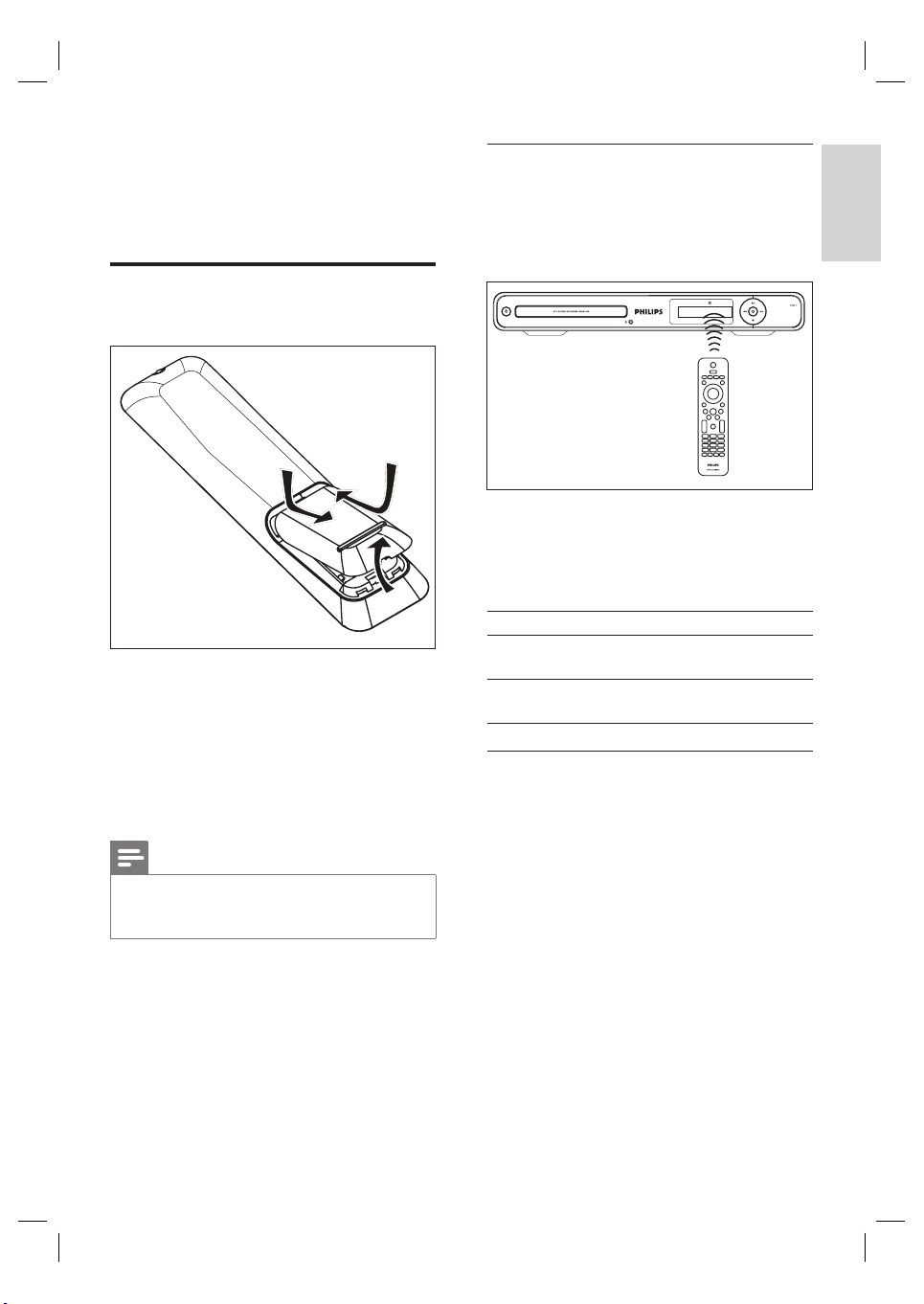
4 Ξεκινώντας
Ετοιμάστε το
τηλεχειριστήριο
1 Ανοίξτε το κάλυμμα του διαμερίσματος
μπαταρίας.
2 Τοποθετήστε δύο μπαταρίες τύπου
R03 ή AAA. Αντιστοιχήστε με τις
ενδείξεις (+-) στο εσωτερικό του
διαμερίσματος μπαταριών.
3 Κλείστε το κάλυμμα.
Μετακίνηση στο μενού
1 Στρέψτε το τηλεχειριστήριο απευθείας
στον αισθητήρα υπέρυθρων που
βρίσκεται στην πρόσοψη και επιλέξτε τη
λειτουργία που επιθυμείτε.
2 Χρησιμοποιήστε τα παρακάτω
κουμπιά στο τηλεχειριστήριο για να
μετακινηθείτε στα μενού της οθόνης, να
εισαγάγετε χαρακτήρες ή αριθμούς και
να επιβεβαιώσετε την επιλογή σας.
Δράση Κουμπί
Μετακίνηση πάνω ή κάτω
σε μενού.
Μετακίνηση αριστερά ή
δεξιά σε μενού.
Επιβεβαίωση επιλογής. OK
ST
W X
Ελληνικά
Σύνδεση
Σημείωση
Εάν δεν πρόκειται να χρησιμοποιήσετε το
•
τηλεχειριστήριο για μεγάλο χρονικό διάστημα,
αφαιρέστε τις μπαταρίες.
19
EL
1_dvdr3600eu_grk_29761.indd 191_dvdr3600eu_grk_29761.indd 19 2008-04-21 6:16:08 PM2008-04-21 6:16:08 PM
Page 16
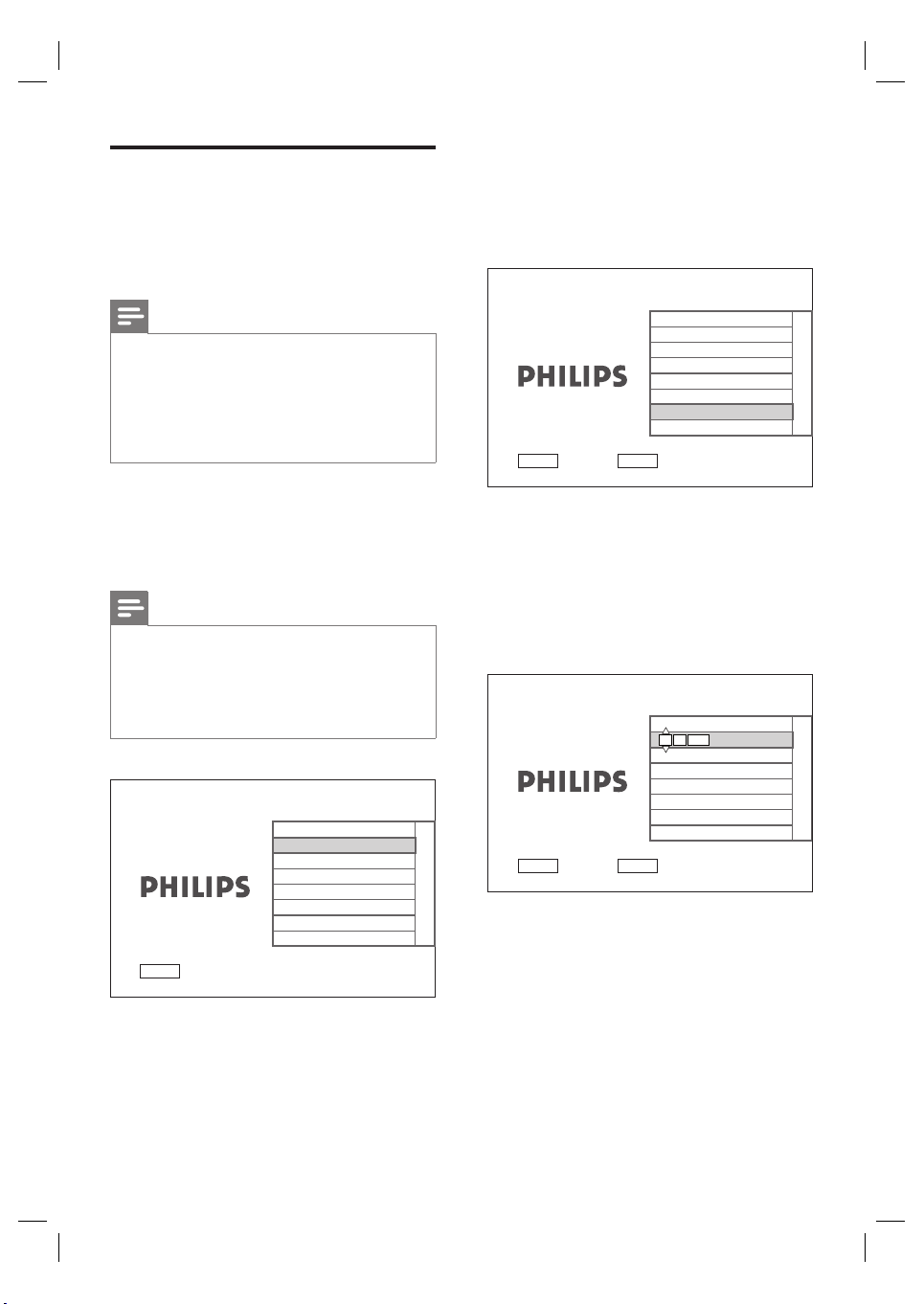
Ρυθμίσεις για πρώτη φορά
Όταν ενεργοποιήσετε τη συσκευή εγγραφής
για πρώτη φορά, ακολουθήστε τις οδηγίες
της τηλεόρασης για να ολοκληρώσετε την
αρχική ρύθμιση της συσκευής εγγραφής.
Σημείωση
Πριν ξεκινήσετε, βεβαιωθείτε ότι έχετε
•
πραγματοποιήσει όλες τις απαιτούμενες συνδέσεις.
•
Εάν έχει συνδεθεί κουτί σύνδεσης καλωδιακής ή
δορυφορικός δέκτης, ενεργοποιήστε τα τώρα.
•
Ολοκληρώστε την αρχική ρύθμιση της συσκευής
εγγραφής πριν εισαγάγετε δίσκο για αναπαραγωγή
ή εγγραφή.
3 Πατήστε ST για να επιλέξετε γλώσσα
προβολής στην οθόνη και, στη συνέχεια,
πατήστε OK .
Εμφανίζεται η οθόνη επιλογής
»
χώρας.
Χώρα
OK
Αυστρία
Βέλγιο
Τσέχικα
Δανία
Φινλανδία
Γαλλία
Γερμανία
Ελλάδα
Επόμενο
Επιλέξτε τη χώρα σας.
BACK
Προηγούμεν
1 Πατήστε 2 για να ενεργοποιήσετε τη
συσκευή εγγραφής.
2 Ενεργοποιήστε την τηλεόραση στο
σωστό κανάλι εισόδου εικόνας.
Σημείωση
Επιλέξτε ένα κανάλι στην τηλεόρασή σας και
•
πατήστε το κουμπί αλλαγής καναλιών προς τα
κάτω στο τηλεχειριστήριο της τηλεόρασης μέχρι
να δείτε την οθόνη γλώσσας μενού. (Οι επιλογές
της οθόνης ενδέχεται να διαφέρουν ανάλογα με τη
χώρα αγοράς).
Επιλέξτε γλώσσα
μενού
OK
Επόμενο
Γλώσσα μενού
Deutsch
English
Español
Français
Italiano
Nederlands
4 Πατήστε ST για να επιλέξετε χώρα και,
στη συνέχεια, πατήστε OK . Ενεργοποιεί
τη συσκευή εγγραφής και πραγματοποιεί
αναζήτηση και συντονισμό όλων των
τηλεοπτικών καναλιών στην περιοχή.
Εμφανίζεται η οθόνη εισαγωγής
»
ημερομηνίας.
Ημερομηνία
Ρυθμίστε την τρέχουσα
ημερομηνία.
BACK
Προηγούμεν
OK
01 01 2007
Επόμενο
20
EL
1_dvdr3600eu_grk_29761.indd 201_dvdr3600eu_grk_29761.indd 20 2008-04-21 6:16:08 PM2008-04-21 6:16:08 PM
Page 17
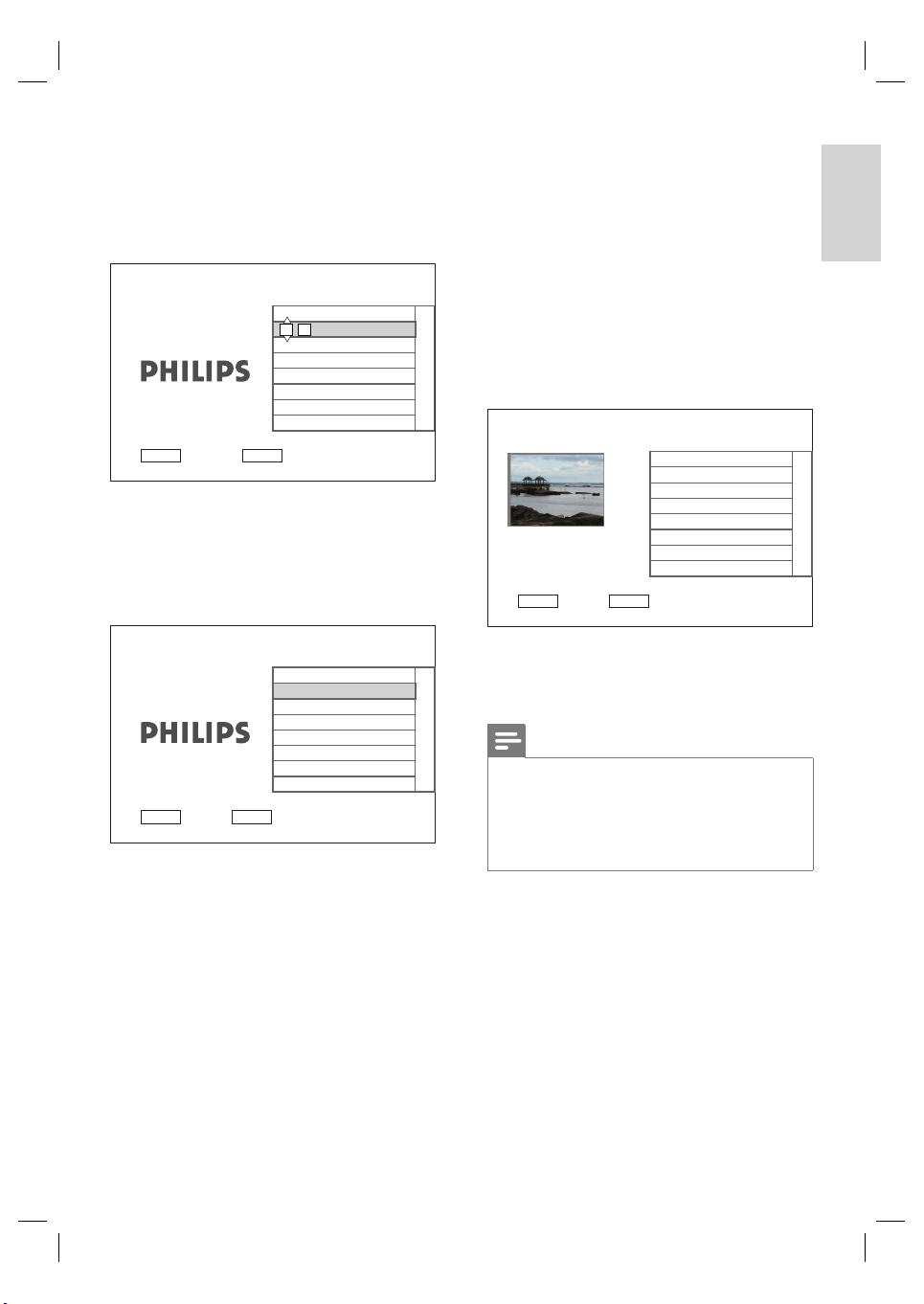
5 Πατήστε ST (ή τα αριθμητικά πλήκτρα)
για να εισαγάγετε τη σωστή ημερομηνία
και, στη συνέχεια, πατήστε OK .
Εμφανίζεται η οθόνη εισαγωγής
»
ώρας.
Ώρα
Ρυθμίστε την τρέχουσα
ώρα.
00 :03
8 Αποθηκεύστε τα προεπιλεγμένα κανάλια.
Εάν έχει συνδεθεί κουτί σύνδεσης
•
καλωδιακής ή δορυφορικός δέκτης,
πατήστε OK για να διακόψετε την
αναζήτηση καναλιών.
Εάν έχει συνδεθεί κεραία off-
•
air, περιμένετε να ολοκληρωθεί
η αναζήτηση καναλιών. Αυτή
η διαδικασία διαρκεί μερικά
λεπτά. Μόλις ολοκληρωθεί η
διαδικασία, εμφανίζεται το πρώτο
προεπιλεγμένο κανάλι.
Ελληνικά
Ξεκινώντας
BACK
Προηγούμεν
OK
Επόμενο
6 Πατήστε ST (ή τα αριθμητικά πλήκτρα)
για να εισαγάγετε τη σωστή ώρα και,
στη συνέχεια, πατήστε ΟΚ .
Εμφανίζεται η οθόνη επιλογής
»
οικονομικής λειτουργίας.
Οικον. λειτ.
Για προβολή εξωτ. συσκευής
κατά την αναμονή, επιλέξτε
απεν οικονομικής λειτουργίας.
BACK
Προηγούμεν
OK
Ενεργοποίηση
Απενεργοποίηση
Επόμενο
7 Ενεργοποιήστε την οικονομική
λειτουργία και, στη συνέχεια, πατήστε
OK .
Εμφανίζεται η οθόνη αναζήτησης
»
καναλιών.
Ολοκλ εγκατάστασης
Απολαύστε τη χρήση της
συσκευής.
BACK
Προηγούμεν
OK
Έξοδος
9 Πατήστε OK για έξοδο.
Η συσκευή εγγραφής DVD είναι πλέον
έτοιμη για χρήση.
Σημείωση
Για επανεγκατάσταση ή τροποποίηση τηλεοπτικών
•
καναλιών, δείτε το κεφάλαιο ‘ Προσαρμογή
ρυθμίσεων - Ρυθμίσεις για την επιλογή [ Tuner ]’.
•
Για εγγραφή από κουτί σύνδεσης καλωδιακής ή
δορυφορικό δέκτη, δείτε το κεφάλαιο ‘Εγγραφή από
άλλες συσκευές’.
21
EL
1_dvdr3600eu_grk_29761.indd 211_dvdr3600eu_grk_29761.indd 21 2008-04-21 6:16:08 PM2008-04-21 6:16:08 PM
Page 18
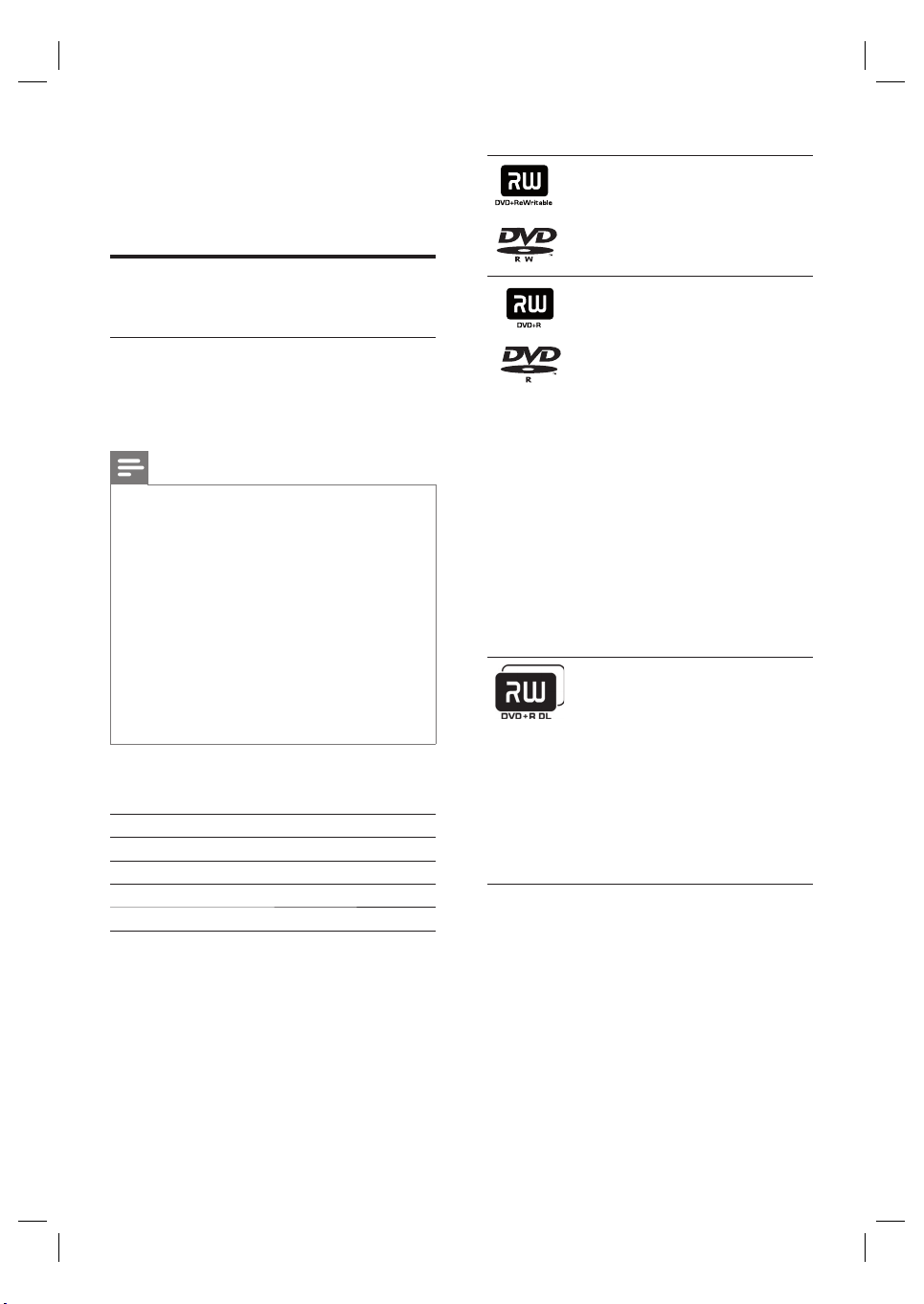
5 Εγγραφή
Πριν την εγγραφή
Μέσα εγγραφής
Τα μέσα εγγραφής για αυτή τη συσκευή
εγγραφής είναι δίσκοι DVD±R, DVD±RW
και DVD+R DL.
Σημείωση
Δεν είναι δυνατή η εγγραφή προγραμμάτων που
•
φέρουν προστασία αντιγραφής.
•
Σε περίπτωση διακοπής ρεύματος κατά τη διάρκεια
της εγγραφής, ενδέχεται να προκληθεί βλάβη στο
δίσκο.
•
Δεν είναι δυνατή η εγγραφή ή η αντιγραφή φορμά
βίντεο PAL και NTSC στον ίδιο εγγράψιμο δίσκο
DVD.
•
Εάν το εγγράψιμο DVD έχει χρησιμοποιηθεί
για εγγραφές από άλλες
υπολογιστές, είναι απαραίτητη η προσαρμογή του
φορμά μενού πριν την αναπαραγωγή ή την εγγραφή
σε αυτή τη συσκευή εγγραφής (δείτε το κεφάλαιο
‘Αναπαραγωγή των εγγραφών σας σε άλλες
συσκευές αναπαραγωγής’ για λεπτομέρειες).
Υποστηριζόμενοι τύποι δίσκων και
ταχύτητες μέσων
Δίσκος Ταχύτητα μέσων
DVD+R/-R 1x ~ 16x
DVD+RW 2,4x ~ 8x
DVD-RW 1x ~ 6x
DVD+R DL 2,4x ~ 8x
συσκευές εγγραφής/
DVD±RW
•
Είναι δυνατή η διαγραφή
εγγραφών και ο χώρος
μπορεί να χρησιμοποιηθεί
για νέες εγγραφές.
DVD±R
•
Είναι δυνατή η διαγραφή
εγγραφών αλλά ο
χώρος δεν μπορεί να
χρησιμοποιηθεί για νέες
εγγραφές.
Είναι δυνατή η επεξεργασία
•
ή η προσθήκη εγγραφών
στο δίσκο πριν την
ολοκλήρωσή του.
Το DVD±R πρέπει να
•
ολοκληρωθεί για να είναι
δυνατή η αναπαραγωγή του
σε άλλα DVD Player (δείτε
το κεφάλαιο ‘ Επεξεργασία
εγγραφών - Αναπαραγωγή
των εγγραφών σας σε άλλες
συσκευές αναπαραγωγής’.)
DVD+R διπλής στρώσης
•
Παρόμοιο με τα DVD±R
αλλά με μεγαλύτερη
χωρητικότητα, 8,5 GB.
Ο δίσκος περιλαμβάνει
•
δύο στρώσεις εγγραφής,
στις οποίες είναι δυνατή
η πρόσβαση από την ίδια
πλευρά, με αποτέλεσμα
αδιάκοπη εγγραφή.
22
EL
1_dvdr3600eu_grk_29761.indd 221_dvdr3600eu_grk_29761.indd 22 2008-04-21 6:16:12 PM2008-04-21 6:16:12 PM
Page 19
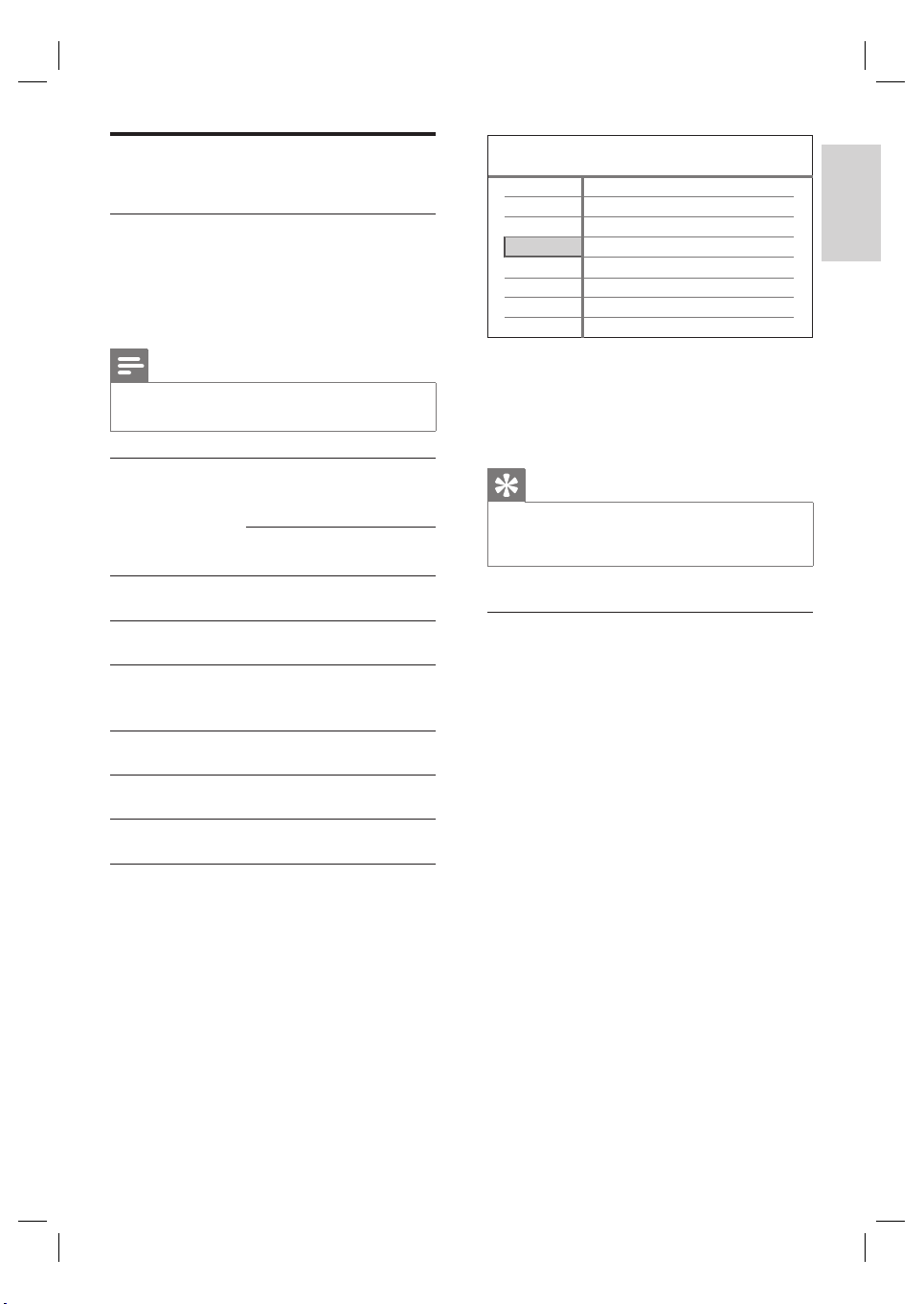
Ρυθμίσεις εγγραφής
Επιλογή ποιότητας εγγραφής
Πριν ξεκινήσετε την εγγραφή, επιλέξτε
ποιότητα εγγραφής. Η ποιότητα εγγραφής
καθορίζει το χώρο που θα καταλάβει ο
εγγεγραμμένος τίτλος στο εγγράψιμο DVD.
Σημείωση
Είναι δυνατή η αλλαγή του επιπέδου ποιότητας πριν
•
την έναρξη της εγγραφής.
Ποιότητα
εγγραφής
[HQ] - υψηλή
ποιότητα
[SP] - τυπική
ποιότητα
[SPP] - ενισχυμένη
τυπική
αναπαραγωγή
[LP] - long play 3 5 ώρες 30
[EP] - extended
play
[SLP] - super long
play
Ο αριθμός των ωρών
που μπορούν να
εγγραφούν:
DVDR/
DVDRW
DVDR διπλής
στρώσης
1 1 ώρα 55 λεπτά
2 3 ώρες 40
λεπτά
2,5 4 ώρες 35
λεπτά
λεπτά
4 7 ώρες 20
λεπτά
6 12 ώρες
1 Πατήστε SETUP .
Εμφανίζεται το μενού ρύθμισης
»
2 Επιλέξτε [Εγγραφή] > [Ποιότ.
εγγραφής] και πατήστε X .
Εγκατάσταση
Δέκτης
Δίσκος
Αναπαραγωγή
Εγγραφή
Βίντεο
Ήχος
Σύστημα
Εγγραφή
Ποιότ. εγγραφής
Γλώσσα εγγραφής
Αυτόμ. κεφάλαιο
Αντικατάσταση
SP
Γλώσσα 1
Ενεργοποίηση
Απενεργοποίηση
3 Επιλέξτε μια ρύθμιση και πατήστε OK .
•
Για να επιστρέψετε στο
προηγούμενο μενού, πατήστε BACK .
•
Για έξοδο από το μενού, πατήστε
SETUP .
Συμβουλή
Η προεπιλεγμένη λειτουργία εγγραφής είναι SP.
•
•
Για άλλες ρυθμίσεις εγγραφής, δείτε το κεφάλαιο
‘Προσαρμογή ρυθμίσεων – Ρυθμίσεις εγγραφής ’.
Επιλέξτε τη γλώσσα εγγραφής
Ορισμένα τηλεοπτικά προγράμματα
μεταδίδονται σε δύο γλώσσες. Πριν
ξεκινήσετε την εγγραφή, επιλέξτε τη σωστή
γλώσσα για εγγραφή.
1 Πατήστε SETUP .
»
Εμφανίζεται το μενού ρύθμισης
2 Επιλέξτε [Εγγραφή] και πατήστε X .
3 Επιλέξτε [Γλώσσα εγγραφής] και
πατήστε X .
[Γλώσσα 1]
Αρχική ομιλούμενη γλώσσα εκπομπής.
[Γλώσσα 2]
Πρόσθετη ομιλούμενη γλώσσα.
4 Επιλέξτε μια ρύθμιση και πατήστε OK .
•
Για να επιστρέψετε στο
προηγούμενο μενού, πατήστε BACK .
Για έξοδο από το μενού, πατήστε
•
SETUP .
Ελληνικά
Εγγραφή
23
EL
1_dvdr3600eu_grk_29761.indd 231_dvdr3600eu_grk_29761.indd 23 2008-04-21 6:16:12 PM2008-04-21 6:16:12 PM
Page 20

Εγγραφή τηλεοπτικού
προγράμματος
1
Ενεργοποιήστε την τηλεόραση και
ρυθμίστε τη στο σωστό κανάλι
προβολής για τη συσκευή εγγραφής.
2 Επιλέξτε πηγή εγγραφής:
Για εγγραφή απευθείας από
•
λειτουργία δέκτη, πατήστε τα
πλήκτρα P+/- για να επιλέξετε
το τηλεοπτικό κανάλι που θέλετε να
εγγράψετε.
Για εγγραφή από δορυφορικό δέκτη
•
ή κουτί σύνδεσης καλωδιακής που
έχουν συνδεθεί σε ΕXT2, πατήστε
επανειλημμένα SOURCE για να
επιλέξετε ‘EXT2’.
MENU
3 Τοποθετήστε ένα εγγράψιμο DVD στη
συσκευή εγγραφής.
Για να επιλέξετε διαφορετική
•
ποιότητα εγγραφής, πατήστε
επανειλημμένα REC MODE .
4 Πατήστε z για να ξεκινήσετε την
εγγραφή.
Πατήστε επανειλημμένα z για να
•
αυξήσετε το χρόνο εγγραφής ανά
διαστήματα 30 λεπτών.
Για προσωρινή διακοπή
•
της εγγραφής, πατήστε u
(Αναπαραγωγή/Παύση).
Για να συνεχιστεί η εγγραφή,
•
πατήστε u ξανά.
5 Για να διακόψετε την εγγραφή, πατήστε
x (Διακοπή).
Διαφορετικά, η εγγραφή συνεχίζεται
»
μέχρι να γεμίσει ο δίσκος.
TV
Σημείωση
Εάν το DVD±RW περιλαμβάνει άλλες εγγραφές, η
•
νέα εγγραφή θα προστεθεί μετά από τον τελευταίο
τίτλο. (Για εγγραφή πάνω από προηγούμενες
εγγραφές, δείτε το κεφάλαιο ‘ Επεξεργασία εγγραφών
- Αντικατάσταση τίτλων’).
P
P
24
EL
1_dvdr3600eu_grk_29761.indd 241_dvdr3600eu_grk_29761.indd 24 2008-04-21 6:16:12 PM2008-04-21 6:16:12 PM
Page 21

Αναπαραγωγή κατά την
εγγραφή
Κατά τη διάρκεια της εγγραφής, μπορείτε
να παρακολουθείτε διαφορετικό τηλεοπτικό
κανάλι ή να πραγματοποιείτε αναπαραγωγή
από διαφορετική συσκευή ήχου/βίντεο.
Αναπαραγωγή από άλλη συσκευή
Αυτή η δυνατότητα είναι διαθέσιμη μόνο
όταν η συσκευή εγγραφής είναι συνδεδεμένη
με την τηλεόραση μέσω της υποδοχής EXT1
TO T V .
1 Πατήστε 2 (Αναμονή-Ενεργοποίηση)
για προβολή της εικόνας από τη
συσκευή που είναι συνδεδεμένη στην
υποδοχή EXT2 AUX-I/O της συσκευής
εγγραφής.
2 Για επιστροφή σε λειτουργία συσκευής
εγγραφής, πατήστε 2 .
Παρακολούθηση διαφορετικού
τηλεοπτικού καναλιού
Εάν δεν υπάρχει συσκευή συνδεδεμένη
στην υποδοχή EXT2 AUX-I/O, πατήστε 2
(Αναμονή-Ενεργοποίηση) για να μεταβείτε σε
λειτουργία τηλεόρασης.
1 Χρησιμοποιήστε το τηλεχειριστήριο της
τηλεόρασης για να επιλέξετε κανάλι.
2 Για επιστροφή σε λειτουργία συσκευής
εγγραφής, πατήστε 2
Ελληνικά
Εγγραφή
Συμβουλή
Για παρακολούθηση τηλεοπτικού καναλιού από τη
•
συσκευή εγγραφής ή αναπαραγωγή εγγεγραμμένου
δίσκου, μεταβείτε ξανά σε πηγή εισόδου συσκευής
εγγραφής στην τηλεόραση.
25
EL
1_dvdr3600eu_grk_29761.indd 251_dvdr3600eu_grk_29761.indd 25 2008-04-21 6:16:13 PM2008-04-21 6:16:13 PM
Page 22

Πληροφορίες για την
εγγραφή με χρονοδιακόπτη
Προγραμματίστε μια εγγραφή με
χρονοδιακόπτη για έναρξη και διακοπή της
εγγραφής σε προκαθορισμένη ημερομηνία
και ώρα.
Μπορείτε να προγραμματίσετε έως και 7
εγγραφές κάθε φορά. Κατά τη διάρκεια της
εγγραφής με χρονοδιακόπτη, μπορείτε να
παρακολουθείτε μόνο το τρέχον κανάλι.
Προτού ξεκινήσετε ...
Βεβαιωθείτε ότι το ρολόι του συστήματος
έχει ρυθμιστεί σωστά
το ρολόι του συστήματος, ανατρέξτε
στο κεφάλαιο “ Προσαρμογή ρυθμίσεων
– Ρυθμίσεις συστήματος”.
Πληροφορίες για ‘VPS/PDC’
(η λειτουργία VPS/PDC δεν είναι διαθέσιμη
σε μερικές χώρες).
Η λειτουργία ‘VPS’ (Video Programming
System) ή ‘PDC’ (Programme Delivery
Control) χρησιμοποιείται για τον έλεγχο
του χρόνου έναρξης και λήξης εγγραφών
από τηλεοπτικά κανάλια. Εάν ένα τηλεοπτικό
πρόγραμμα ξεκινήσει νωρίτερα ή
αργότερα από τον προκαθορισμένο χρόνο, η
εγγραφή με χρονοδιακόπτη θα ξεκινήσει τη
σωστή ώρα.
Με τη λειτουργία VPS/PDC εγγράφεται πάντα
ολόκληρο το πρόγραμμα. Για να ρυθμίσετε
χρόνο διαφορετικό από το χρόνο μετάδοσης
VPS/PDC, απενεργοποιήστε τη λειτουργία
VPS/PDC.
. Για να ρυθμίσετε
τελειώσει
Προγραμματισμός εγγραφής
με χρονοδιακόπτη
1 Ενεργοποιήστε την τηλεόραση και
ρυθμίστε τη στο σωστό κανάλι
προβολής για τη συσκευή εγγραφής.
2 Πατήστε TIMER .
»
Εμφανίζεται η λίστα εγγραφών με
χρονοδιακόπτη.
Λίστα εγγραφών με χρονοδιακόπτη
Ημερομηνία Έναρξη Λήξη Πηγή Ποιότητα VPS/PDC Επανάληψη Κατάσταση
--.-- --- --:-- -- --:-- -- --- - -- --- ---
BACK
Πίσω
TIMER
01.01.2008 08:15:10
Έξοδος
OK
Επεξεργασία
3 Επιλέξτε μια κενή σειρά στο μενού και
πατήστε OK .
»
Εμφανίζεται το μενού
χρονοδιακόπτη.
4 Χρησιμοποιήστε τα πλήκτρα ST για να
επιλέξετε την τιμή κάθε ρύθμισης και τα
πλήκτρα W X για να μετακινηθείτε μέσα
στο πεδίο καταχώρισης.
[Ημερομηνία]
•
Ημερομηνία εγγραφής (ημέρα/μήνας).
[Έναρξη]
•
Ώρα έναρξης εγγραφής (ώρες : λεπτά).
26
EL
1_dvdr3600eu_grk_29761.indd 261_dvdr3600eu_grk_29761.indd 26 2008-04-21 6:16:13 PM2008-04-21 6:16:13 PM
Page 23

•
[Λήξη]
Ώρα λήξης εγγραφής (ώρες : λεπτά).
•
[Πηγή]
Επιλέξτε το τηλεοπτικό κανάλι ή τη
σωστή πηγή εισόδου εικόνας (EXT2 ή
EXT3) την οποία έχετε χρησιμοποιήσει
για τη σύνδεση της εξωτερικής συσκευής.
[Ποιότητα]
•
Επιλέξτε λειτουργία ποιότητα εγγραφής:
•
[Αυτόματο] – Επιλέγει τη λειτουργία
βέλτιστης εγγραφής. (Εξαρτάται από
τον υπολειπόμενο χώρο στο δίσκο
και τη διάρκεια της εγγραφής).
[ HQ ] ~ [ SLP ] – Δείτε το
•
κεφάλαιο ‘ Πριν την εγγραφή Επιλογή ποιότητας εγγραφής’.
[VPS] ή [ PDC ]
•
Ενεργοποίηση/απενεργοποίηση
λειτουργίας VPS/PDC.
[Επανάληψη]
•
Ενεργοποιήστε μια επιλογή επανάληψης
εγγραφής: (Κανένα, Καθημερινά
Εβδομάδα, Δευτέρα - Παρασκευή ή
Σαββατοκύριακο)
[Κατάσταση]
•
Εμφανίζει την κατάσταση της
προγραμματισμένης εγγραφής. Μόλις
προγραμματιστεί ένας χρονοδιακόπτης,
εμφανίζεται η ένδειξη [Έγκυρ] . Εάν
εμφανιστούν άλλα μηνύματα, δείτε το
κεφάλαιο ‘ Αντιμετώπιση προβλημάτων
- Εγγραφή’.
,
5 Χρησιμοποιήστε τα πλήκτρα ST για να
επιλέξετε την τιμή κάθε στοιχείου και τα
πλήκτρα W X για να μετακινηθείτε μέσα
στο πεδίο καταχώρισης.
Μπορείτε επίσης να χρησιμοποιήσετε
•
το αριθμητικό πληκτρολόγιο για
εισαγωγή στο πεδίο τιμής.
6 Όταν ολοκληρωθεί η διαδικασία,
πατήστε OK .
7 Πατήστε TIMER για έξοδο από το μενού.
8 Τοποθετήστε ένα εγγράψιμο DVD στη
συσκευή εγγραφής.
9 Πατήστε 2 για μετάβαση της συσκευής
εγγραφής σε αναμονή.
Επεξεργασία εγγραφής με
χρονοδιακόπτη
Ενεργοποιήστε την τηλεόραση και
1
ρυθμίστε τη στο σωστό κανάλι
προβολής για τη συσκευή εγγραφής.
2 Πατήστε TIMER .
Εμφανίζεται η λίστα εγγραφών με
»
χρονοδιακόπτη.
Λίστα εγγραφών με χρονοδιακόπτη
Ημερομηνία Έναρξη Λήξη Πηγή Ποιότητα VPS/PDC Επανάληψη Κατάσταση
01.01
Κυριακή
10:00 10:30 P01 SP
Τετάρτη
12:15 04:00 P05 SP
04.01
--.-- --- --:-- -- --:-- -- --- --- --- ---
01.01.2008 08:15:10
Απενεργοποίηση Κανένα
Απενεργοποίηση Καθημερινά
Έγκυρ
Έγκυρ
3 Χρησιμοποιήστε τα πλήκτρα ST για να
επιλέξετε την εγγραφή με χρονοδιακόπτη
που θέλετε να επεξεργαστείτε και, στη
συνέχεια, πατήστε OK .
Εμφανίζεται το μενού επεξεργασίας.
»
4 Επιλέξτε το στοιχείο που θέλετε και
πατήστε OK
Για τις απαιτούμενες αλλαγές.
•
[Επεξεργασία]
•
Για αλλαγή του χρονοπρογραμματισμού.
[Διαγραφή]
•
Για διαγραφή ενός προγράμματος με
χρονοδιακόπτη.
[Απενεργοποίηση] / [Ενεργοποίηση]
•
Για ενεργοποίηση ή απενεργοποίηση της
επανάληψης εγγραφής με χρονοδιακόπτη.
[Ακύρωση]
•
Για έξοδο από το μενού
επεξεργασίας.
5 Πατήστε OK για επιβεβαίωση.
6 Όταν ολοκληρώσετε τη διαδικασία,
πατήστε TIMER για έξοδο από το μενού.
27
EL
Ελληνικά
Εγγραφή
1_dvdr3600eu_grk_29761.indd 271_dvdr3600eu_grk_29761.indd 27 2008-04-21 6:16:13 PM2008-04-21 6:16:13 PM
Page 24

Εγγραφή από άλλες συσκευές
Εγγραφή από ψηφιακή βιντεοκάμερα
Μπορείτε να πραγματοποιήσετε εγγραφή
βίντεο από ψηφιακή βιντεοκάμερα που είναι
συνδεδεμένη στη συσκευή εγγραφής.
Συμβουλή
Για προβολή της εγγραφής, δείτε το κεφάλαιο
•
‘Αναπαραγωγή - Αναπαραγωγή βίντεο’.
Εγγραφή από εξωτερική συσκευή
(Αναλογική βιντεοκάμερα/Δορυφορικός
δέκτης/VCR/DVD Player)
Μπορείτε να πραγματοποιήσετε εγγραφή
από εξωτερική συσκευή.
MENU
TV
P
P
1 Ενεργοποιήστε την τηλεόραση και
ρυθμίστε τη στο σωστό κανάλι για τη
συσκευή εγγραφής.
2 Συνδέστε την ψηφιακή βιντεοκάμερα
στην υποδοχή DV-IN της συσκευής
εγγραφής.
3 Πατήστε επανειλημμένα SOURCE για να
επιλέξετε ‘DV IN’.
4 Ξεκινήστε την αναπαραγωγή στην
ψηφιακή βιντεοκάμερα.
5 Πατήστε z (Εγγραφή) τη στιγμή που
θέλετε να ξεκινήσει η εγγραφή.
Για να διακόψετε προσωρινά την
•
εγγραφή, πατήστε u .
Για να συνεχιστεί η εγγραφή,
•
πατήστε u ξανά.
6 Για να διακόψετε την εγγραφή, πατήστε
x .
Αποθηκεύεται ένας νέος τίτλος.
»
7 Για έξοδο, πατήστε SOURCE .
Σημείωση
Δεν είναι δυνατή η αντιγραφή υλικού με προστασία
•
αντιγραφής σε αυτή τη συσκευή εγγραφής.
1 Ενεργοποιήστε την τηλεόραση και
ρυθμίστε τη στο σωστό κανάλι
προβολής για τη συσκευή εγγραφής.
2 Συνδέστε την εξωτερική συσκευή (π.χ.,
αναλογική βιντεοκάμερα, VCR, DVD
player) στη συσκευή εγγραφής.
3 Πατήστε SOURCE για να επιλέξετε πηγή
εικόνας.
[EXT2] : Η συσκευή είναι
•
συνδεδεμένη στην υποδοχή scart
EXT2 της συσκευής εγγραφής.
[EXT3] : Η συσκευή είναι
•
συνδεδεμένη στις υποδοχές EXT3
(VIDEO IN και AUDIO L/R) της
συσκευής εγγραφής.
4 Ξεκινήστε την αναπαραγωγή στην
εξωτερική συσκευή και εντοπίστε το
περιεχόμενο που θέλετε να εγγράψετε.
5 Πατήστε z στο σημείο που θέλετε να
ξεκινήσει η εγγραφή.
Για να διακόψετε προσωρινά την
•
εγγραφή, πατήστεu.
Για να συνεχιστεί η εγγραφή,
•
πατήστε u ξανά.
6 Για να διακόψετε την εγγραφή, πατήστε x .
Αποθηκεύεται ένας νέος τίτλος.
»
7 Για έξοδο, πατήστε SOURCE .
28
EL
1_dvdr3600eu_grk_29761.indd 281_dvdr3600eu_grk_29761.indd 28 2008-04-21 6:16:13 PM2008-04-21 6:16:13 PM
Page 25

6 Αναπαραγωγή
Συμβουλή
Για περισσότερες επιλογές αναπαραγωγής, δείτε το
•
κεφάλαιο ‘ Αναπαραγωγή’.
Ελληνικά
Αναπαραγωγή από USB
Προβάλετε τα περιεχόμενα της μονάδας
USB, της συσκευής ανάγνωσης καρτών
μνήμης USB ή της ψηφιακής βιντεοκάμερας
στη συσκευή εγγραφής. Η υποδοχή
υποστηρίζει την αναπαραγωγή αρχείων
JPEG, MP3, WMA και DivX.
Σημείωση
Η υποδοχή USB δεν υποστηρίζει συσκευή διανομέα
•
USB. Υποστηρίζονται μόνο ψηφιακές φωτογραφικές
μηχανές που υποστηρίζουν το πρότυπο κατηγορίας
συσκευών μαζικής αποθήκευσης USB.
USB
Αναπαραγωγή από συσκευή
ανάγνωσης καρτών USB
1 Ανοίξτε το κάλυμμα της πρόσοψης.
2 Συνδέστε τη συσκευή USB στην υποδοχή
USB.
3 Πατήστε USB .
Εμφανίζεται το μενού περιεχομένων.
»
Για κάθε κάρτα μνήμης εκχωρείται
ένας φάκελος στη συσκευή
ανάγνωσης.
4 Επιλέξτε ένα φάκελο και πατήστε OK .
5 Επιλέξτε αρχείο για αναπαραγωγή και
πατήστε u .
Συμβουλή
Κατά την αναπαραγωγή, όταν επιλέγετε διαφορετική
•
κάρτα στη συσκευή ανάγνωσης, η αναπαραγωγή
διακόπτεται.
Αναπαραγωγή
1 Ανοίξτε το κάλυμμα της πρόσοψης.
2 Συνδέστε τη συσκευή USB στην υποδοχή
USB.
3 Πατήστε USB .
Εμφανίζεται το μενού περιεχομένων.
»
4 Επιλέξτε αρχείο και πατήστε u .
29
EL
1_dvdr3600eu_grk_29761.indd 291_dvdr3600eu_grk_29761.indd 29 2008-04-21 6:16:13 PM2008-04-21 6:16:13 PM
Page 26

Αναπαραγωγή από δίσκο
Δίσκοι με δυνατότητα αναπαραγωγής
Βίντεο DVD (Ψηφιακός Ευέλικτος
Δίσκος)
• Περιοχή 2/ΟΛΕΣ
DVD±RW (Επανεγγράψιμο DVD)
Σημείωση
Τα DVD και DVD Player έχουν σχεδιαστεί με
•
περιορισμούς περιοχών. Πριν την αναπαραγωγή
δίσκου, βεβαιωθείτε ότι αυτός ανήκει στην ίδια ζώνη
περιοχής με τη συσκευή σας (υποδεικνύεται στο
πίσω μέρος της).
Αν όταν πατηθεί ένα πλήκτρο, στην οθόνη
•
εμφανιστεί το απαγορευτικό εικονίδιο ( X ), τότε η
λειτουργία δεν είναι διαθέσιμη.
•
Μην πιέζετε τη θήκη δίσκου
κανένα άλλο αντικείμενο εκτός από δίσκους μέσα
στη θήκη. Μπορεί να προκληθεί δυσλειτουργία της
συσκευής αναπαραγωγής δίσκων.
και μην τοποθετείτε
ReWritable
Recordable
DVD±R (Εγγράψιμο DVD)
DVD+R DL (DVD+R διπλής
στρώσης)
CD-RW (Επανεγγράψιμο CD)
• MP3/WMA/JPEG/DivX
CD-R (Εγγράψιμο CD)
• MP3/WMA/JPEG/DivX
Audio CD (Σύμπυκνος Δίσκος
Ψηφιακού Ήχου)
Video CD
Super Video CD
Αναπαραγωγή δίσκου
Προσοχή
Μην τοποθετείτε κανένα άλλο αντικείμενο εκτός από
•
δίσκους στη θήκη δίσκου.
•
Μην κοιτάτε απευθείας την ακτίνα μέσα στη συσκευή
εγγραφής.
1 Πατήστε 2 .
2 Ενεργοποιήστε την τηλεόραση και
ρυθμίστε τη στο σωστό κανάλι
προβολής για τη συσκευή εγγραφής.
3 Πατήστε ç .
»
Ανοίγει η θήκη του δίσκου.
4 Τοποθετήστε το δίσκο στη θήκη και
πατήστε ç.
•
Βεβαιωθείτε ότι η ετικέτα είναι
στραμμένη προς τα πάνω.
•
Για δίσκους διπλής στρώσης,
τοποθετήστε το δίσκο στην πλευρά
που θέλετε να αναπαράγετε.
5 Η αναπαραγωγή ξεκινά αυτόματα.
•
Εάν η αναπαραγωγή δεν ξεκινήσει,
πατήστε DISC MENU για να
εμφανίσετε το περιεχόμενο του
δίσκου. Επιλέξτε ένα κομμάτι και
πατήστε u .
30
EL
1_dvdr3600eu_grk_29761.indd 301_dvdr3600eu_grk_29761.indd 30 2008-04-21 6:16:13 PM2008-04-21 6:16:13 PM
Page 27

Συμβουλή
Για περισσότερες επιλογές αναπαραγωγής, δείτε το
•
κεφάλαιο ‘ Αναπαραγωγή’.
Αναπαραγωγή βίντεο
MENU
P
Αναπαραγωγή εγγεγραμμένου
τίτλου
1 Πατήστε DISC MENU .
»
Εμφανίζεται το μενού τίτλων.
1/3Τίτλος
P06
18/01 09:00
00:30:00 SP
0.8 GB
Υπόλοιπο
01:11:09 SP
2.8 GB
Αναπαραγωγή αρχείου DivX
Πραγματοποιήστε αναπαραγωγή αρχείων
DivX¬ που έχετε αντιγράψει από τον
υπολογιστή σας σε CD-R/RW, σε εγγράψιμο
DVD ή σε συσκευή USB.
1 Εισαγάγετε ένα δίσκο ή συνδέστε μια
συσκευή USB.
2 Επιλέξτε πηγή:
Για δίσκους : πατήστ ε DISC MENU
•
μέχρι να εμφανιστεί το περιεχόμενο.
Για συσκευές USB : πατήστ ε USB
•
μέχρι να εμφανιστεί το περιεχόμενο.
3 Επιλέξτε ένα στοιχείο και πατήστε OK .
Εάν ο δίσκος περιλαμβάνει πολλά
•
κομμάτια/τίτλους/αρχεία, πατήστε
í ë για να προβάλετε την
επόμενη/προηγούμενη σελίδα με τα
ονόματα αρχείων.
4 Επιλέξτε ένα αρχείο και πατήστε OK .
•
Για να διακόψετε την αναπαραγωγή,
πατήστε x .
Για να επιλέξετε διαφορετική
•
γλώσσα υπότιτλων, πατήστε
SUBTITLE .
Εάν οι υπότιτλοι που εμφανίζονται
•
δεν είναι σωστοί, επιλέξτε
διαφορετική ρύθμιση χαρακτήρων .
Σημείωση
Τα υποστηριζόμενα φορμά αρχείων υπότιτλων
•
περιλαμβάνουν:.srt, .smi, .sub, .sami.
•
Το βίντεο DivX χαμηλής ποιότητας ενδέχεται να
εμφανίζεται θολό.
Ελληνικά
Αναπαραγωγή
PLAY
Αναπαραγωγή
OK
Επεξεργασία
DISC
Έξοδος
2 Επιλέξτε έναν τίτλο και πατήστε u .
31
EL
1_dvdr3600eu_grk_29761.indd 311_dvdr3600eu_grk_29761.indd 31 2008-04-21 6:16:13 PM2008-04-21 6:16:13 PM
Page 28

Αναπαραγωγή μουσικής
Αναπαραγωγή αρχείων MP3/ WMA
Αναπαραγωγή των περισσότερων
αρχείων ήχου MP3/ WMA και αρχείων
εγγεγραμμένων σε εγγράψιμο DVD, CD ή
μονάδα USB fl ash.
1 Εισαγάγετε ένα δίσκο ή συνδέστε μια
συσκευή USB.
2 Επιλέξτε πηγή:
•
Για δίσκους: πατήστε DISC MENU
μέχρι να εμφανιστεί το περιεχόμενο.
•
Για συσκευές USB: πατήστε USB
μέχρι να εμφανιστεί το περιεχόμενο.
0001/0005 ΑπενεργοποίησηΔίσκος δεδομένων
Ήχος / 00:00 / 00:00
...
Κομμάτι 1.mp3
Κομμάτι 2.mp3
Κομμάτι 3.mp3
Κομμάτι 4.mp3
Κομμάτι 5.mp3
REC MODE
Λειτουργία λίστας
Ήχος - Κομμάτι 3.mp3
Μέγεθος
Ημερομηνία
Ώρα
OK
4.20 MB
01.02.2006
10:10:50
Αναπαραγωγή
Συμβουλή
Πραγματοποιείται αναπαραγωγή μόνο της πρώτης
•
περιόδου λειτουργίας ενός CD με πολλαπλές
περιόδους.
•
Η συσκευή εγγραφής δεν υποστηρίζει το φορμά
ήχου MP3PRO.
Εάν στο όνομα του κομματιού MP3 (ID3) ή του
•
άλμπουμ, υπάρχουν ειδικοί χαρακτήρες, τότε
το όνομα ενδέχεται να μην εμφανίζεται σωστά
στην οθόνη, καθώς τέτοιοι χαρακτήρες δεν
υποστηρίζονται.
Επιλογή διαφορετικού κομματιού/
αρχείου
Όταν ένας δίσκος ή ένας φάκελος περιέχει
πολλά κομμάτια ή αρχεία, μπορείτε να
επιλέξετε διαφορετικό κομμάτι ή αρχείο κατά
τη διάρκεια της αναπαραγωγής.
Κουμπί Δράση
ë
í
Για μετάβαση στο επόμενο
κομμάτι/αρχείο.
Για επιστροφή στην αρχή του
προηγούμενου κομματιού/
αρχείου.
3 Επιλέξτε ένα στοιχείο και πατήστε OK .
•
Εάν ο δίσκος περιλαμβάνει πολλά
Προβολή φωτογραφιών
κομμάτια/τίτλους/αρχεία, πατήστε
í ë για να προβάλετε την
επόμενη/προηγούμενη σελίδα με τα
ονόματα αρχείων.
4 Επιλέξτε αρχείο για αναπαραγωγή και
πατήστε OK .
•
Για να διακόψετε την αναπαραγωγή,
πατήστε x .
Αναπαραγωγή δίσκου εικόνων
(slideshow)
Αναπαραγωγή δίσκου εικόνων (slide show)
Μπορείτε να προβάλετε αρχεία JPEG ως slide
show.
1 Εισαγάγετε ένα δίσκο ή συνδέστε μια
συσκευή USB.
2 Επιλέξτε πηγή:
•
Για δίσκους: πατήστε DISC MENU
μέχρι να εμφανιστεί το περιεχόμενο.
Για συσκευές USB: πατήστε USB
•
μέχρι να εμφανιστεί το περιεχόμενο.
32
EL
1_dvdr3600eu_grk_29761.indd 321_dvdr3600eu_grk_29761.indd 32 2008-04-21 6:16:14 PM2008-04-21 6:16:14 PM
Page 29

0001/0005Δίσκος δεδομένων
.../Φωτογραφία / 00:00 / 00:00
..
Pic 01.jpg
Pic 02.jpg
REC MODE
Pic 03.jpg
Pic 04.jpg
Pic 05.jpg
Λειτουργία λίστας
Ανάλυση
Ημερομηνία
Ώρα
OK
Αναπαραγωγή
2560 x 1920
01.02.2005
03:10:50
INFO
Ευρετήριο
3 Επιλέξτε το φάκελο και πατήστε OK .
Εάν ο δίσκος περιλαμβάνει
•
πολλά κομμάτια/τίτλους/αρχεία,
χρησιμοποιήστε τα í ë για
να προβάλετε την επόμενη/
προηγούμενη σελίδα με τα ονόματα
αρχείων.
Για να επιστρέψετε στο προηγούμενο
•
επίπεδο, πατήστε BACK .
4 Επιλέξτε ένα αρχείο και πατήστε OK .
Ξεκινάει η παρουσίαση.
»
5 Κατά τη διάρκεια της αναπαραγωγής,
πατήστε OPTIONS .
Εμφανίζεται το μενού επιλογών.
»
Αναγράφονται οι λειτουργίες των
πλήκτρων του τηλεχειριστηρίου.
Ευρετήριο Μεταβάσεις Περιστροφή
INFO
Δράση Κουμπί
Για εμφάνιση του δείκτη
INFO
μικρογραφιών σε μία οθόνη.
Για προβολή της προηγούμενης/
íë
επόμενης εικόνας
Στο μενού ευρετηρίου, για προβολή
íë
της προηγούμενης/επόμενης
σελίδας μικρογραφιών.
Για είσοδο/έξοδο από τη λειτουργία
ZOOM
ζουμ Πατήστε επανειλημμένα για να
επιλέξετε συντελεστή μεγέθυνσης.
Σε λειτουργία ζουμ, για περιήγηση
W XST
στη μεγεθυσμένη εικόνα
Για περιστροφή της εικόνας.
Για εναλλαγή μεταξύ των
W X
ST
μεταβάσεων κατά την αναπαραγωγή
slide show.
6 Πατήστε BACK για να επιστρέψετε στο
κύριο μενού.
7 Για διακοπή και προβολή του μενού
περιεχομένων, πατήστε x.
Ξεκινήστε την αναπαραγωγή ενός μουσικού
slide show.
1 Επιλέξτε αρχείο MP3 και πατήστε OK .
»
Ξεκινάει η αναπαραγωγή του
αρχείου MP3.
2 Επιλέξτε ένα αρχείο εικόνας από το
μενού και πατήστε OK .
»
Ξεκινάει η παρουσίαση.
Ελληνικά
Αναπαραγωγή
Υποστηριζόμενα φορμά εικόνας JPEG
Φορμά αρχείου:
Η επέκταση αρχείου πρέπει να είναι
•
‘.JPG,’ ‘.JPE’ ή ‘.JPEG’.
Αυτή η συσκευή εγγραφής μπορεί να
•
προβάλει μόνο εικόνες από ψηφιακή
φωτογραφική μηχανή σύμφωνα
με το φορμά JPEG-EXIF, το οποίο
χρησιμοποιούν οι περισσότερες
ψηφιακές
φωτογραφικές μηχανές. Δεν
προβάλλει Motion JPEG, εικόνες σε άλλα
φορμά εκτός από JPEG ή ηχητικά κλιπ
συσχετισμένα με εικόνες.
33
EL
1_dvdr3600eu_grk_29761.indd 331_dvdr3600eu_grk_29761.indd 33 2008-04-21 6:16:14 PM2008-04-21 6:16:14 PM
Page 30

Συμβουλή
Ενδέχεται να μην είναι δυνατή η αναπαραγωγή
•
δίσκων εγγεγραμμένων σε προσωπικό υπολογιστή
σε αυτή τη συσκευή εγγραφής.
•
Η συσκευή εγγραφής ενδέχεται να χρειαστεί
περισσότερο χρόνο για να εμφανίσει τα
περιεχόμενα του δίσκου, λόγω του μεγάλου αριθμού
τραγουδιών/εικόνων που βρίσκονται συμπιεσμένα
σε ένα δίσκο.
•
Εάν η εικόνα JPEG δεν έχει εγγραφεί
τύπου ‘exif ’, τότε δεν θα εμφανίζεται στην οθόνη του
μενού περιεχομένων η πραγματική μικρογραφία.
ως αρχείο
Μεγέθυνση εικόνας
Μπορείτε να μεγεθύνετε την εικόνα στην
οθόνη και να περιηγηθείτε στην εικόνα.
1 Πατήστε επανειλημμένα ZOOM .
»
Ενεργοποιείται η λειτουργία ζουμ.
2 Χρησιμοποιήστε τα πλήκτρα STW X
για να περιηγηθείτε στη μεγεθυσμένη
εικόνα.
3 Για έξοδο, πατήστε επανειλημμένα
ZOOM μέχρι η εικόνα να επιστρέψει
στο κανονικό της μέγεθος.
Αναπαραγωγή από ψηφιακή
φωτογραφική μηχανή
1 Συνδέστε την ψηφιακή φωτογραφική
μηχανή στην υποδοχή USB της
πρόσοψης.
2 Χρησιμοποιήστε την ψηφιακή
φωτογραφική μηχανή για να
πραγματοποιήσετε τις ρυθμίσεις
αναπαραγωγής.
Έλεγχος αναπαραγωγής
Επιλογή διαφορετικού τίτλου/
κεφαλαίου
Κατά τη διάρκεια της αναπαραγωγής,
επιλέξτε διαφορετικό τίτλο ή κεφάλαιο με τα
εξής βήματα:
Δράση Κουμπί
Για μετάβαση στο επόμενο
κεφάλαιο.
Για επιστροφή στην αρχή του
προηγούμενου κεφαλαίου.
Για επιλογή ανά αριθμό
κεφαλαίου.
Επιλογή ανά αριθμό τίτλου
ë
í
0 - 9
1 Κατά τη διάρκεια της αναπαραγωγής,
πατήστε OPTIONS .
Εμφανίζεται το μενού επιλογών.
»
2 Επιλέξτε το εικονίδιο τίτλου και πατήστε
OK .
1/3
3 Χρησιμοποιήστε τα ST για να
αλλάξετε την καταχώριση.
Η αναπαραγωγή μεταβαίνει στον
»
επιλεγμένο τίτλο.
4 Για έξοδο από το μενού, πατήστε
OPTIONS .
Επιλογή ανά αριθμό κεφαλαίου
1 Κατά τη διάρκεια της αναπαραγωγής,
πατήστε OPTIONS .
Εμφανίζεται το μενού επιλογών.
»
2 Επιλέξτε το εικονίδιο κεφαλαίου και
πατήστε OK .
5/12
34
EL
1_dvdr3600eu_grk_29761.indd 341_dvdr3600eu_grk_29761.indd 34 2008-04-21 6:16:14 PM2008-04-21 6:16:14 PM
Page 31

TT
3 Χρησιμοποιήστε τα ST για να
αλλάξετε την καταχώριση.
Η αναπαραγωγή μεταβαίνει στο
»
κεφάλαιο.
4 Για έξοδο από το μενού, πατήστε
OPTIONS .
Εμφανίζονται οι επιλογές γλώσσας.
»
Εάν το κανάλι ήχου που έχετε
επιλέξει δεν είναι διαθέσιμο, αντί
αυτού θα χρησιμοποιηθεί το
προεπιλεγμένο κανάλι ήχου του
δίσκου.
Ελληνικά
Επιλογή γλώσσας υπότιτλων
Μπορείτε να επιλέξετε γλώσσα υπότιτλων
για δίσκους DVD ή DivX® Ultra.
1 Κατά τη διάρκεια της αναπαραγωγής
δίσκου, πατήστε SUBTITLE .
2 Επιλέξτε μια γλώσσα και πατήστε OK .
•
Εάν η γλώσσα δεν είναι διαθέσιμη,
θα χρησιμοποιηθεί η προεπιλεγμένη
γλώσσα του δίσκου.
Συμβουλή
Για ορισμένους δίσκους, η γλώσσα πρέπει να οριστεί
•
από το μενού δίσκου. Πατήστε DISC MENU για να
αποκτήσετε πρόσβαση στο μενού δίσκου.
Επιλογή ομιλούμενης γλώσσας
Επιλέξτε ομιλούμενη γλώσσα για DVD ή
VCD.
1 Κατά τη διάρκεια της αναπαραγωγής
δίσκου, πατήστε AUDIO .
Συμβουλή
Για ορισμένους δίσκους, η γλώσσα πρέπει να οριστεί
•
από το μενού δίσκου. Πατήστε DISC MENU για να
αποκτήσετε πρόσβαση στο μενού δίσκου.
Αναζήτηση προς τα εμπρός/πίσω
Μπορείτε να πραγματοποιήσετε γρήγορη
αναζήτηση περιεχομένων βίντεο προς τα
εμπρός ή προς τα πίσω κατά τη διάρκεια της
αναπαραγωγής.
1 Κατά τη διάρκεια της αναπαραγωγής,
πατήστε και κρατήστε πατημένο το W ή
το X .
Εμφανίζεται η γραμμή κατάστασης
»
αναζήτησης και πραγματοποιείται
σίγαση του ήχου.
2 Πατήστε επανειλημμένα W ή X για
κύλιση στις διαφορετικές επιλογές
ταχύτητας.
Για συνέχιση της κανονικής
•
αναπαραγωγής, πατήστε u .
Αναζήτηση ανά χρόνο
Μπορείτε επίσης να μεταβείτε σε ένα
συγκεκριμένο σημείο του δίσκου.
1 Κατά τη διάρκεια της αναπαραγωγής,
πατήστε OPTIONS .
Εμφανίζεται το μενού επιλογών βίντεο.
»
2 Επιλέξτε το εικονίδιο αναζήτησης ώρας
στο μενού και πατήστε OK . Ο χρόνος
αναπαραγωγής που παρήλθε θα αλλάξει
στο πεδίο καταχώρισης χρόνου.
_ _:_ _:_ _
TT
Αναπαραγωγή
35
EL
1_dvdr3600eu_grk_29761.indd 351_dvdr3600eu_grk_29761.indd 35 2008-04-21 6:16:14 PM2008-04-21 6:16:14 PM
Page 32

3 Χρησιμοποιήστε το αριθμητικό
πληκτρολόγιο (0-9) για να εισαγάγετε
τα 6 ψηφία της ώρας. Η αναπαραγωγή
του δίσκου μεταβαίνει στην ώρα που
καταχωρήθηκε.
Αναπαραγωγή σε αργή κίνηση
Για να μετακινήσετε την εικόνα καρέ-καρέ,
1 Κατά την αναπαραγωγή, πατήστε u .
Η αναπαραγωγή διακόπτεται
»
προσωρινά και εμφανίζεται μια
ακίνητη εικόνα.
2 Πατήστε επανειλημμένα τα πλήκτρα W ή
X για να μετακινήσετε το καρέ προς τα
πίσω ή προς τα εμπρός.
Για συνέχιση της κανονικής
•
αναπαραγωγής, πατήστε u .
Για γρήγορη αναπαραγωγή προς τα πίσω,
(δεν ισχύει για αρχεία DivX/VCD/δίσκους
SVCD)
1 Κατά την αναπαραγωγή, πατήστε u .
2 Πατήστε και κρατήστε πατημένο το
πλήκτρο W για γρήγορη αναπαραγωγή
προς τα εμπρός.
3 Πατήστε επανειλημμένα W για κύλιση
στις διαφορετικές επιλογές ταχύτητας
κίνησης.
4 Για συνέχιση της κανονικής
αναπαραγωγής, πατήστε u .
Για γρήγορη αναπαραγωγή προς τα εμπρός,
1 Κατά την αναπαραγωγή, πατήστε u .
2 Πατήστε και κρατήστε πατημένο το
πλήκτρο X για γρήγορη αναπαραγωγή
προς τα εμπρός.
3 Πατήστε επανειλημμένα X για κύλιση
στις διαφορετικές επιλογές ταχύτητας
κίνησης.
4 Για συνέχιση της κανονικής
αναπαραγωγής, πατήστε u .
36
EL
Ρύθμιση ελέγχου αναπαραγωγής
- PBC
Ορισμένοι δίσκοι (Super) Video CD
διαθέτουν τη λειτουργία ‘PBC’ (Play Back
Control). Αυτή η λειτουργία σάς επιτρέπει να
αναπαράγετε τα video CD με διαδραστικό
τρόπο, ακολουθώντας το μενού στην οθόνη.
1 Τοποθετήστε ένα (Super) Video CD στη
συσκευή.
•
Εάν εμφανιστεί το μενού δίσκου,
ενεργοποιήστε μια επιλογή και
πατήστε OK .
2 Κατά τη διάρκεια της αναπαραγωγής
δίσκου, πατήστε OPTIONS .
3 Επιλέξτε PBC [Ενεργοποίηση] ή PBC
[Απενεργοποίηση] και πατήστε OK .
4 Για να διακόψετε την αναπαραγωγή,
πατήστε x.
Ενεργοποίηση επιλογών
επανάληψης/τυχαίας αναπαραγωγής
Κατά τη διάρκεια της αναπαραγωγής, μπορείτε
να επιλέξετε διάφορες λειτουργίες επανάληψης.
Οι επιλογές επανάληψης αναπαραγωγής
ποικίλλουν ανάλογα με τον τύπο του δίσκου.
1 Κατά τη διάρκεια της αναπαραγωγής
δίσκου, πατήστε REPEAT .
»
Εμφανίζονται οι επιλογές επανάληψης.
2 Πατήστε επανειλημμένα REPEAT για να
ενεργοποιήσετε την επιλογή επανάληψης
και πατήστε OK .
•
[Κομμάτι] / [Τίτλος]
Επανάληψη της αναπαραγωγής του
τρέχοντος κομματιού/τίτλου.
•
[Κεφάλαιο] - μόνο DVD, DVDR, DVDRW
Επανάληψη της αναπαραγωγής του
τρέχοντος κεφαλαίου.
•
[Επανάληψη] - MP3, WMA, JPEG, μόνο
εικόνα και ήχος
Επανάληψη του τρέχοντος αρχείου μόνο.
•
[Επανάληψη όλων] / [
Επανάληψη της αναπαραγωγής όλων
των αρχείων ή κομματιών.
[Μία φορά] - MP3, WMA, JPEG, μόνο
•
εικόνα και ήχος
Αναπαραγωγή μία μόνο φορά.
Όλα]
1_dvdr3600eu_grk_29761.indd 361_dvdr3600eu_grk_29761.indd 36 2008-04-21 6:16:15 PM2008-04-21 6:16:15 PM
Page 33

[Τυχαία σειρά] - MP3, WMA, JPEG, μόνο
•
εικόνα και ήχος
Τυχαία αναπαραγωγή όλων των
κομματιών του δίσκου.
3 Για να ακυρώσετε την επανάληψη
της αναπαραγωγής πατήστε
επανειλημμένα REPEAT για να επιλέξετε
[Απενεργοποίηση] .
Επανάληψη συγκεκριμένης σκηνής
(A-B)
Μπορείτε να επαναλάβετε την αναπαραγωγή
συγκεκριμένου τμήματος ενός τίτλου ή
κεφαλαίου. Για να το κάνετε αυτό, θα πρέπει
να επισημάνετε την αρχή και το τέλος του
τμήματος που θέλετε.
1 Κατά τη διάρκεια της αναπαραγωγής,
πατήστε OPTIONS .
Εμφανίζεται το μενού επιλογών.
»
2 Επιλέξτε το εικονίδιο επανάληψης και
πατήστε OK .
3 Επιλέξτε [A-] στο σημείο που θέλετε για
να επισημάνετε το σημείο έναρξης για
την επανάληψη της αναπαραγωγής.
4 Επιλέξτε [A-B] στο σημείο λήξης.
Η αναπαραγωγή ξεκινά από την αρχή
»
του επισημασμένου τμήματος. Το
τμήμα αυτό επαναλαμβάνεται μέχρι να
ακυρωθεί η λειτουργία επανάληψης.
5 Για να ακυρώσετε την επανάληψη
αναπαραγωγής, επαναλάβετε τα βήματα 1
και 2, και επιλέξτε [Απενεργοποίηση A-B] .
Εναλλαγή γωνιών κάμερας
Η επιλογή αυτή είναι διαθέσιμη μόνο σε
DVD που περιέχουν ακολουθίες που έχουν
εγγραφεί από διαφορετικές γωνίες κάμερας.
Έτσι, μπορείτε να δείτε την εικόνα από
διαφορετικές γωνίες.
1 Κατά τη διάρκεια της αναπαραγωγής
δίσκου, πατήστε OPTIONS .
Εμφανίζεται το μενού επιλογών
»
βίντεο.
2 Επιλέξτε [ Angle ] και πατήστε X .
3 Χρησιμοποιήστε τα πλήκτρα W X για να
επιλέξετε την επιθυμητή γωνία κάμερας
στο δίσκο.
•
Το εικονίδιο θα εμφανιστεί εάν
υποστηρίζονται πολλές γωνίες
κάμερας.
Συνέχιση της αναπαραγωγής από
το σημείο που σταμάτησε την
τελευταία φορά
Αυτή η επιλογή είναι διαθέσιμη κατά
την αναπαραγωγή DVD/VCD. Εάν έχει
πραγματοποιηθεί προηγούμενη αναπαραγωγή
ενός δίσκου σε αυτή τη συσκευή εγγραφής, είναι
δυνατή η συνέχιση της αναπαραγωγής από το
σημείο που σταμάτησε την τελευταία φορά.
Πριν ξεκινήσετε ...
Βεβαιωθείτε ότι έχετε ενεργοποιήσει τη
λειτουργία.
1 Πατήστε SETUP .
»
Εμφανίζεται το μενού ρύθμισης
2 Επιλέξτε [Αναπαραγωγή] και πατήστε X .
3 Επιλέξτε [Συνέχιση] και πατήστε X .
4 Επιλέξτε [Ενεργοποίηση] και πατήστε
OK .
»
Ενεργοποιείται η λειτουργία
συνέχισης αναπαραγωγής.
Για συνέχιση της αναπαραγωγής μετά από
διακοπή
1 Εισαγάγετε το δίσκο και πατήστε u .
»
Η αναπαραγωγή ξεκινά από το σημείο
που σταμάτησε την τελευταία φορά
Για έναρξη της αναπαραγωγής από την
αρχή
1 Εισαγάγετε το δίσκο και πατήστε u .
»
Η αναπαραγωγή ξεκινά από το
σημείο που σταμάτησε την τελευταία
φορά
2 Πατήστε í .
Η αναπαραγωγή ξεκινά από τον
»
πρώτο τίτλο/κομμάτι.
Ελληνικά
Αναπαραγωγή
37
EL
1_dvdr3600eu_grk_29761.indd 371_dvdr3600eu_grk_29761.indd 37 2008-04-21 6:16:15 PM2008-04-21 6:16:15 PM
Page 34

7 Επεξεργασία
εγγραφών
Πληροφορίες για το μενού
δίσκου
Η οθόνη του μενού δίσκου εμφανίζει τις
εγγραφές σας σε ένα εγγράψιμο DVD.
Εμφανίζεται όταν εισαγάγετε ένα εγγράψιμο
DVD και πατήσετε DISC MENU .
AB
1/3Τίτλος
P06
18/01 09:00
00:30:00 SP
0.8 GB
Υπόλοιπο
01:11:09 SP
2.8 GB
PLAY
Αναπαραγωγή
OK
Επεξεργασία
DISC
Η οθόνη του μενού δίσκου εμφανίζει:
A Τη μικρογραφία ενός τίτλου.
B Το όνομα τίτλου, το χρόνο εγγραφής,
την ποιότητα εγγραφής και το χώρο
που χρησιμοποιείται στο δίσκο.
C Τον υπολειπόμενο χρόνο εγγραφής
ανάλογα με τη λειτουργία εγγραφής.
Πατήστε REC MODE για να επιλέξετε
λειτουργία εγγραφής.
D Τον υπολειπόμενο χώρο στο δίσκο.
C
D
Έξοδος
Επεξεργασία εγγράψιμου
DVD
Το μενού επεξεργασίας δίσκου περιέχει τις
λειτουργίες επεξεργασίας δίσκου:
διαγραφή όλων των εγγραφών
•
ολοκλήρωση δίσκου DVD±R
•
αλλαγή του ονόματος δίσκου
•
Διαγραφή όλων των εγγραφών
1 Πατήστε DISC MENU για να αποκτήσετε
πρόσβαση στο μενού δίσκου.
2 Επιλέξτε έναν τίτλο και πατήστε OK .
3 Επιλέξτε [Δίσκος] και πατήστε OK .
»
Εμφανίζεται το μενού επεξεργασίας
δίσκου.
ΔίσκοςΕπεξεργασία
Αναπαραγωγή
Τίτλος
Δίσκος
BACK
Διαγραφή
Ολοκλήρωση
Ετικέτα
Μενού δίσκου
P06
10 / 01 10:08
00:30:21 SP
1.0GB
OK
Επιβεβ.
DISC
Έξοδος
4 Επιλέξτε [Διαγραφή] και πατήστε OK .
»
Εμφανίζεται ένα μήνυμα
επιβεβαίωσης.
5 Επιλέξτε [OK] στο μενού και πατήστε
OK .
Διαγράφονται όλοι οι τίτλοι χωρίς
•
προστασία στο δίσκο.
Για ακύρωση, επιλέξτε [Ακύρωση]
•
και πατήστε ΟΚ .
38
EL
1_dvdr3600eu_grk_29761.indd 381_dvdr3600eu_grk_29761.indd 38 2008-04-21 6:16:15 PM2008-04-21 6:16:15 PM
Page 35

Επεξεργασία του ονόματος δίσκου
Το όνομα δίσκου δημιουργείται αυτόματα
από τη συσκευή εγγραφής. Μπορείτε να
επεξεργαστείτε το όνομα του δίσκου.
1 Πατήστε DISC MENU για να αποκτήσετε
πρόσβαση στο μενού δίσκου.
2 Επιλέξτε έναν τίτλο και πατήστε OK .
3 Επιλέξτε [Δίσκος] και πατήστε OK .
»
Εμφανίζεται το μενού επεξεργασίας
δίσκου.
4 Επιλέξτε [Ετικέτα] και πατήστε OK .
Εμφανίζεται μια οθόνη
»
πληκτρολογίου.
5 Επιλέξτε πλήκτρο για εισαγωγή και, στη
συνέχεια, OK .
Χρησιμοποιήστε τα παρακάτω
•
πλήκτρα για να επεξεργαστείτε την
καταχώρισή σας.
Δράση Επιλογή
[Διάστημα] Για εισαγωγή κενού μεταξύ
των χαρακτήρων.
⌫
[Επιβεβαίωση] Για επιβεβαίωση όλων των
•
•
•
Για διαγραφή του χαρακτήρα
που βρίσκεται στα αριστερά
του δρομέα.
αλλαγών και έξοδο από την
οθόνη πληκτρολογίου.
Χρησιμοποιήστε τα πλήκτρα
W XST για να επισημάνετε την
αντίστοιχη επιλογή.
Πατήστε επανειλημμένα í ή ë
για εναλλαγή μεταξύ πεζών
και κεφαλαίων χαρακτήρων ή
συμβόλων.
Για ακύρωση των αλλαγών, πατήστε
BACK .
6 Για επιβεβαίωση, επιλέξτε
[Επιβεβαίωση] και πατήσ τε ΟΚ.
Αλλάζει το όνομα του δίσκου.
»
Επεξεργασία τίτλων σε
εγγράψιμο DVD
Σημείωση
Εάν ένας δίσκος DVDR έχει “ ολοκληρωθεί”, δεν είναι
•
δυνατή η επεξεργασία του.
Μετά την εγγραφή ενός τίτλου, το μενού
επεξεργασίας τίτλου παρέχει πρόσβαση στις
εξής λειτουργίες επεξεργασίας:
διαγραφή τίτλου
•
απόκρυψη/εμφάνιση σκηνής
•
επεξεργασία ονόματος τίτλου
•
διαίρεση τίτλου
•
προστασία τίτλου
•
Διαγραφή τίτλου
Διαγραφή τίτλου (εγγραφής) από εγγράψιμο
δίσκο DVD.
1 Πατήστε DISC MENU .
2 Επιλέξτε έναν τίτλο και πατήστε OK .
ΤίτλοςΕπεξεργασία
Αναπαραγωγή
Τίτλος
Δίσκος
BACK
Διαγραφή
Απόκρυψη A-B
Εμφάνιση
Μετονομασία
Διαίρεση
Προστασία
Μενού δίσκου
P06
10 / 01 10:08
00:30:21 SP
1.0GB
OK
Επιβεβ.
DISC
Έξοδος
3 Επιλέξτε [Τίτλος] και πατήστε OK .
4 Επιλέξτε [Διαγραφή] και πατήστε OK .
»
Εμφανίζεται ένα μήνυμα
επιβεβαίωσης.
5 Επιλέξτε [OK] στο μενού και πατήστε
OK .
Για ακύρωση, επιλέξτε [Ακύρωση]
•
και πατήσ τε ΟΚ.
Ελληνικά
Επεξεργασία εγγραφών
39
EL
1_dvdr3600eu_grk_29761.indd 391_dvdr3600eu_grk_29761.indd 39 2008-04-21 6:16:15 PM2008-04-21 6:16:15 PM
Page 36

Απόκρυψη ανεπιθύμητων σκηνών
σε τίτλο (μόνο σε DVDRW)
1 Πατήστε DISC MENU .
2 Επιλέξτε έναν τίτλο και πατήστε OK .
3 Επιλέξτε [Τίτλος] και πατήστε OK .
4 Επιλέξτε [Απόκρυψη A-B] και πατήστε
OK .
»
Εμφανίζεται η οθόνη τίτλου σε
κατάσταση προσωρινής διακοπής.
Τίτλος: 1Απόκρυψη A-B
Ορισμός σημείου A
Ορισμός σημείου B
OK
Ακύρωση
Επιβεβ.
Play
OK
Αναπαραγωγή
00:00:00
BACK
Μενού επεξ
5 Πατήστε u .
•
Πατήστε και κρατήστε πατημένα
τα πλήκτρα W X για γρήγορη
αναζήτηση προς τα εμπρός/πίσω. Ή
Σε λειτουργία προσωρινής
•
διακοπής, χρησιμοποιήστε τα
πλήκτρα W X για να μετακινηθείτε
καρέ-καρέ.
6 Πατήστε u στο σημείο έναρξης.
7 Για ορισμό του σημείου έναρξης,
επιλέξτε [Ορισμός σημείου A] και, στη
συνέχεια, πατήστε ΟΚ .
8 Εντοπίστε το σημείο λήξης, επιλέξτε
[Ορισμός σημείου B] και, στη συνέχεια,
πατήστε ΟΚ .
Οι σκηνές που θα διαγραφούν
»
επισημαίνονται.
9 Για επιβεβαίωση, επιλέξτε [OK] και
πατήστε OK .
Αυτή η σκηνή δεν εμφανίζεται κατά
»
την αναπαραγωγή του τίτλου.
Για εμφάνιση κρυμμένης σκηνής:
1 Πατήστε DISC MENU .
2 Επιλέξτε έναν τίτλο και πατήστε OK .
3 Επιλέξτε [Τίτλος] και πατήστε OK .
4 Επιλέξτε [Εμφάνιση] και πατήστε OK .
Πραγματοποιείται αναπαραγωγή της
»
κρυμμένης σκηνής.
Συμβουλή
Εάν η επιλογή [Εμφάνιση] δεν είναι διαθέσιμη, δεν
•
υπάρχουν κρυμμένες σκηνές σε αυτό τον τίτλο.
Επεξεργασία του ονόματος τίτλου
Επεξεργασία του ονόματος τίτλου
1 Πατήστε DISC MENU .
2 Επιλέξτε έναν τίτλο και πατήστε OK .
3 Επιλέξτε [Τίτλος] και πατήστε OK .
4 Επιλέξτε [Μετονομασία] και πατήστε
OK .
Εμφανίζεται μια οθόνη
»
πληκτρολογίου.
5 Επιλέξτε πλήκτρο για εισαγωγή και, στη
συνέχεια, OK .
Χρησιμοποιήστε τις παρακάτω
•
επιλογές για επεξεργασία.
Δράση Επιλογή
[Διάστημα] Για εισαγωγή κενού μεταξύ
των χαρακτήρων.
⌫
[Επιβεβαίωση] Για επιβεβαίωση όλων των
•
Για διαγραφή του χαρακτήρα
που βρίσκεται στα αριστερά
του δρομέα.
αλλαγών και έξοδο από την
οθόνη πληκτρολογίου.
Χρησιμοποιήστε τα πλήκτρα
W XST για να επισημάνετε την
αντίστοιχη επιλογή.
40
EL
1_dvdr3600eu_grk_29761.indd 401_dvdr3600eu_grk_29761.indd 40 2008-04-21 6:16:15 PM2008-04-21 6:16:15 PM
Page 37

Πατήστε επανειλημμένα í ή ë
•
για εναλλαγή μεταξύ πεζών
και κεφαλαίων χαρακτήρων ή
συμβόλων.
Για ακύρωση των αλλαγών, πατήστε
•
BACK .
6 Για επιβεβαίωση, επιλέξτε
[Επιβεβαίωση] και πατήστε ΟΚ .
Το όνομα του τίτλου αλλάζει.
»
Διαίρεση τίτλου (μόνο σε DVDRW)
Μπορείτε να διαιρέσετε έναν τίτλο σε δύο
ή περισσότερους τίτλους. Το μήκος του
τίτλου πρέπει να υπερβαίνει τα 6 (έξι)
δευτερόλεπτα.
Προειδοποίηση
Η διαίρεση ενός τίτλου είναι μη αντιστρέψιμη.•
1 Πατήστε DISC MENU .
2 Επιλέξτε έναν τίτλο και πατήστε OK .
3 Επιλέξτε [Τίτλος] και πατήστε OK .
4 Επιλέξτε [Διαίρεση] και πατήστε OK .
Εμφανίζεται η οθόνη τίτλου σε
»
κατάσταση προσωρινής διακοπής.
Τίτλος: 1Διαίρεση
Διαίρεση
OK
Ακύρωση
00:00:00
00:00:00
Επιβεβ.
Play
Αναπαραγωγή
OK
BACK
Μενού επεξ
5 Πατήστε u για έναρξη της
αναπαραγωγής.
Λεπτομέρειες Κουμπί
Για γρήγορη αναζήτηση προς τα
εμπρός/πίσω.
Σε λειτουργία προσωρινής
διακοπής, πατήστε για να
μετακινηθείτε καρέ-καρέ.
W X
6 Επιλέξτε [Διαίρεση] και πατήστε OK .
»
Επισημαίνεται το σημείο διαίρεσης.
7 Επιλέξτε [OK] και πατήστε OK .
»
Δημιουργείται ένας νέος τίτλος που
εμφανίζεται στο ευρετήριο του μενού
δίσκου.
Προστασία/Κατάργηση προστασίας
τίτλου
Μπορείτε να προστατεύσετε τον
εγγεγραμμένο τίτλο προκειμένου να
αποφευχθεί μη ηθελημένη απώλεια
εγγραφών.
1 Πατήστε DISC MENU .
2 Επιλέξτε έναν τίτλο και πατήστε OK .
3 Επιλέξτε [Τίτλος] και πατήστε OK .
4 Επιλέξτε [Προστασία] και πατήστε OK .
»
Εμφανίζεται ένα μήνυμα
επιβεβαίωσης.
5 Επιλέξτε [OK] στο μενού.
»
Ο τίτλος προστατεύεται. Δεν είναι
δυνατή η διαγραφή ή επεξεργασία
του.
Για ακύρωση, επιλέξτε [Ακύρωση]
•
και πατήσ τε OK.
Για κατάργηση της προστασίας τίτλου,
1 Επαναλάβετε τα βήματα 1 - 3, επιλέξτε
[Κατάργηση προστασίας] και πατήστε
OK .
Εμφανίζεται ένα μήνυμα
»
επιβεβαίωσης.
Ελληνικά
Επεξεργασία εγγραφών
41
EL
1_dvdr3600eu_grk_29761.indd 411_dvdr3600eu_grk_29761.indd 41 2008-04-21 6:16:15 PM2008-04-21 6:16:15 PM
Page 38

Αντικατάσταση τίτλων
(μόνο σε DVDRW)
Η συσκευή εγγραφής διαθέτει λειτουργία
αντικατάστασης η οποία σας επιτρέπει
να πραγματοποιείτε εγγραφή πάνω από
επιλεγμένο τίτλο.
Ενεργοποίηση λειτουργίας αντικατάστασης
1 Πατήστε SETUP .
Εμφανίζεται το μενού ρύθμισης
»
2 Επιλέξτε [Εγγραφή] και πατήστε X .
3 Επιλέξτε [Αντικατάσταση] και πατήστε
X .
4 Επιλέξτε [Ενεργοποίηση] και πατήστε
OK .
Ενεργοποιείται η λειτουργία
»
αντικατάστασης.
Για έναρξη εγγραφής,
1 Πατήστε DISC MENU .
Εμφανίζεται το μενού δίσκου.
»
2 Επιλέξτε τον τίτλο που θέλετε να
αντικαταστήσετε και πατήστε z .
Εμφανίζεται ένα προειδοποιητικό
»
μήνυμα.
3 Επιλέξτε [OK] και πατήστε OK .
Πραγματοποιείται εγγραφή της νέας
»
εγγραφής πάνω από τον επιλεγμένο
τίτλο και όσους ακολουθούν.
Αναπαραγωγή εγγραφών
σε άλλες συσκευές
αναπαραγωγής
Πρέπει να προετοιμάσετε το εγγεγραμμένο
DVDR ή DVDRW πριν το χρησιμοποιήσετε
για αναπαραγωγή σε άλλο DVD player.
Προετοιμασία DVDR για
αναπαραγωγή
Σημείωση
Μόλις πραγματοποιηθεί ολοκλήρωση του δίσκου
•
DVDR, δεν είναι δυνατή η προσθήκη νέων
εγγραφών ή η επεξεργασία σε αυτόν. Βεβαιωθείτε
ότι έχετε ολοκληρώσει όλες τις εγγραφές και κάθε
επεξεργασία προτού προβείτε σε ολοκλήρωση του
δίσκου.
1 Πατήστε DISC MENU για να αποκτήσετε
πρόσβαση στο μενού δίσκου.
2 Επιλέξτε έναν τίτλο και πατήστε OK .
Εμφανίζεται το μενού επεξεργασίας.
»
3 Επιλέξτε [Ολοκλήρωση] και πατήστε
OK .
Εμφανίζεται ένα προειδοποιητικό
»
μήνυμα.
4 Επιλέξτε [OK] στο μενού και πατήστε
OK .
Ξεκινά η διαδικασία της
»
ολοκλήρωσης. Για τη διαδικασία θα
χρειαστούν κάποια λεπτά, ανάλογα
με τη διάρκεια των εγγραφών. Μην
επιχειρήσετε να ανοίξετε τη θήκη
του δίσκου ή να απενεργοποιήσετε
τη συσκευή γιατί μπορεί να
αχρηστευθεί ο δίσκος.
42
EL
1_dvdr3600eu_grk_29761.indd 421_dvdr3600eu_grk_29761.indd 42 2008-04-21 6:16:15 PM2008-04-21 6:16:15 PM
Page 39

Προετοιμασία DVDRW για
αναπαραγωγή
1 Πατήστε SETUP για να αποκτήσετε
πρόσβαση στο μενού ρυθμίσεων.
2 Επιλέξτε [Δίσκος] και πατήστε OK .
3 Επιλέξτε [Μετατροπή σε συμβατό τύπο]
και πατήστε OK .
Εμφανίζεται ένα προειδοποιητικό
»
μήνυμα.
4 Επιλέξτε [OK] στο μενού και πατήστε
OK .
Για τη διαδικασία θα χρειαστούν
»
κάποια λεπτά, ανάλογα με τη
διάρκεια των εγγραφών. Μην
επιχειρήσετε να ανοίξετε τη θήκη
του δίσκου ή να απενεργοποιήσετε
τη συσκευή γιατί μπορεί να
αχρηστευθεί ο δίσκος.
Σημείωση
Εάν η επιλογή [Μετατροπή σε συμβατό τύπο] δεν
•
είναι διαθέσιμη, ο δίσκος είναι ήδη συμβατός για
αναπαραγωγή.
Ελληνικά
Επεξεργασία εγγραφών
43
EL
1_dvdr3600eu_grk_29761.indd 431_dvdr3600eu_grk_29761.indd 43 2008-04-21 6:16:15 PM2008-04-21 6:16:15 PM
Page 40

8 Προσαρμογή
ρυθμίσεων
Ρυθμίσεις δέκτη
Ταξινόμηση προεπιλεγμένων
καναλιών
1 Πατήστε SETUP .
2 Επιλέξτε [Δέκτης] > [Διαχείριση
προεπιλογών] και πατήστε OK .
3 Επιλέξτε κανάλι και πατήστε W .
Διαχείρ προεπιλ
PR Σταθμός Ακρ. NICAM Αποκωδικοποιητής CH
Μετακίνηση πάνω
Μετακίνηση κάτω
NICAM
Αποκωδικοποιητής
Μετονομασία
Μη αυτόματη ρύθμιση
íë
CLEAR
4 Επιλέξτε [Μετακίνηση πάνω] ή
[Μετακίνηση κάτω] .
5 Πατήστε επανειλημμένα OK μέχρι το
κανάλι να μετακινηθεί στην επιθυμητή
θέση.
6 Για έξοδο, πατήστε BACK .
1 P01 0
2 P02 0
3 P03 0
4 P04 0
5 P05 0
6 P06 0
Προηγούμενο/Επόμενο
Παράλειψη
Ενεργοποίηση Απενεργοποίηση
Ενεργοποίηση Ενεργοποίηση
Ενεργοποίηση Απενεργοποίηση C05
Ενεργοποίηση Απενεργοποίηση C09
Ενεργοποίηση Απενεργοποίηση
Απενεργοποίηση Απενεργοποίηση C25
OK
Επιβεβ.
BACK
Έξοδος
C01
S08
C21
Μετονομασία καναλιού
1 Πατήστε SETUP .
2 Επιλέξτε [Δέκτης] > [Διαχείριση
προεπιλογών] και πατήστε OK .
3 Επιλέξτε κανάλι και πατήστε W .
4 Επιλέξτε [Μετονομασία] και πατήστε
OK .
Εμφανίζεται η οθόνη πληκτρολογίου.
»
5 Επιλέξτε πλήκτρο για εισαγωγή και, στη
συνέχεια, OK .
Χρησιμοποιήστε τις παρακάτω
•
επιλογές για επεξεργασία.
Δράση Επιλογή
[Διάστημα] Για εισαγωγή κενού μεταξύ
των χαρακτήρων.
⌫
[Επιβεβαίωση] Για επιβεβαίωση όλων των
•
•
•
Για διαγραφή του χαρακτήρα
που βρίσκεται στα αριστερά
του δρομέα.
αλλαγών και έξοδο από την
οθόνη πληκτρολογίου.
Χρησιμοποιήστε τα πλήκτρα
W XST για να επισημάνετε την
αντίστοιχη επιλογή.
Πατήστε επανειλημμένα í ή ë
για εναλλαγή μεταξύ πεζών
και κεφαλαίων χαρακτήρων ή
συμβόλων.
Για ακύρωση των αλλαγών, πατήστε
BACK .
6 Για επιβεβαίωση, επιλέξτε
[Επιβεβαίωση] και πατήσ τε ΟΚ.
44
EL
1_dvdr3600eu_grk_29761.indd 441_dvdr3600eu_grk_29761.indd 44 2008-04-21 6:16:15 PM2008-04-21 6:16:15 PM
Page 41

Χειροκίνητος συντονισμός/
τροποποίηση καναλιού
1 Πατήστε SETUP .
2 Επιλέξτε [Δέκτης] > [Διαχείριση
προεπιλογών] και πατήστε OK .
3 Επιλέξτε κανάλι και πατήστε W .
4 Επιλέξτε [Μη αυτόματη ρύθμιση] και
πατήστε OK .
Μη αυτόματη ρύθμιση
PR
Αναζήτηση (MHZ)
5 95.25 C21 0 PAL B/G
BACK
Πίσω
CH Ακρ. Τυπικό
OK
OK
5 Χρησιμοποιήστε τα πλήκτρα ST για
να αλλάξετε τη ρύθμιση και τα πλήκτρα
W X για να επιλέξετε το προηγούμενο/
επόμενο πεδίο καταχώρισης.
[PR]
•
Εμφανίζει τον προκαθορισμένο αριθμό
προγράμματος.
[Αναζήτηση (MHZ)]
•
Χρησιμοποιήστε τα πλήκτρα για να
αναζητήσετε μια έγκυρη συχνότητα
μετάδοσης.
[CH]
•
Χρησιμοποιήστε τα πλήκτρα για να
επιλέξετε
[Ακρ.]
•
Χρησιμοποιήστε τα πλήκτρα για να
αυξήσετε/μειώσετε τη συχνότητα κατά
0,06~0,07 MHZ.
[Τυπικό]
•
Χρησιμοποιήστε τα πλήκτρα για να
επιλέξετε το πρότυπο τηλεοπτικού
συστήματος που προκαλεί τη λιγότερη
παραμόρφωση εικόνας και ήχου.
τηλεοπτικό κανάλι.
6 Για επιβεβαίωση, επιλέξτε
[Επιβεβαίωση] και πατήσ τε ΟΚ.
Για να ακυρώσετε τις αλλαγές,
•
πατήστε BACK .
Ενεργοποίηση ήχου NICAM
Το NICAM είναι ένα σύστημα μετάδοσης
ψηφιακού ήχου. Πραγματοποιεί μετάδοση
ενός στερεοφωνικού καναλιού ή δύο
ξεχωριστών μονοφωνικών καναλιών.
1 Πατήστε SETUP .
2 Επιλέξτε [Δέκτης] > [Διαχείριση
προεπιλογών] και πατήστε OK .
3 Επιλέξτε κανάλι και πατήστε W .
4 Επιλέξτε [NICAM] και πατήστε
επανειλημμένα OK για να μετακινηθείτε
ανάμεσα σε:
[Ενεργοποίηση]
•
Ενεργοποίηση λειτουργίας NICAM.
[Απενεργοποίηση]
•
Ενεργοποίηση λειτουργίας NICAM.
5 Για έξοδο, πατήστε SETUP .
Λήψη τηλεοπτικών καναλιών μέσω
αποκωδικοποιητή
Σημείωση
Αυτές οι οδηγίες ισχύουν μόνο στην περίπτωση που
•
πραγματοποιείται μετάδοση τηλεοπτικού καναλιού
μέσω αποκωδικοποιητή που έχει συνδεθεί στην
υποδοχή EXT2 της συσκευής εγγραφής.
1 Πατήστε SETUP .
2 Επιλέξτε [Δέκτης] > [Διαχείριση
προεπιλογών] και πατήστε OK .
3 Επιλέξτε κανάλι και πατήστε W .
4 Επιλέξτε [Αποκωδικοποιητής] και
πατήστε επανειλημμένα OK για να
μετακινηθείτε ανάμεσα σε:
[Ενεργοποίηση]
•
Ενεργοποίηση λήψης από
αποκωδικοποιητή.
[Απενεργοποίηση]
•
Απενεργοποίηση λήψης.
5 Για έξοδο, πατήστε SETUP .
Ελληνικά
Προσαρμογή ρυθμίσεων
45
EL
1_dvdr3600eu_grk_29761.indd 451_dvdr3600eu_grk_29761.indd 45 2008-04-21 6:16:16 PM2008-04-21 6:16:16 PM
Page 42

Αλλαγή χώρας κατοικίας
1 Πατήστε SETUP .
2 Επιλέξτε [Δέκτης] > [Χώρα] και
πατήστε OK .
3 Ενεργοποιήστε μια επιλογή και πατήστε
OK .
4 Για έξοδο, πατήστε SETUP .
Επανεγκατάσταση όλων των
καναλιών
Σημείωση
Θα πραγματοποιηθεί επαναρύθμιση όλων των
•
καναλιών που έχουν ήδη αποθηκευθεί στη συσκευή
εγγραφής.
Ρυθμίσεις δίσκου
Διαμόρφωση εγγράψιμου δίσκου
DVD
Ορισμένοι δίσκοι DVD+VR, DVD±R/+R DL
και DVD±RW πρέπει να διαμορφωθούν πριν
να είναι δυνατή η εγγραφή σε αυτούς από τη
συσκευή εγγραφής.
Σημείωση
Αυτή η επιλογή απαιτείται όταν χρησιμοποιείτε έναν
•
επανεγγράψιμο δίσκο δεδομένων DVD (π.χ. αρχεία
MP3, JPEG) για εγγραφή βίντεο.
•
Με τη διαμόρφωση του δίσκου, διαγράφονται όλα τα
περιεχόμενα.
1 Πατήστε SETUP .
2 Επιλέξτε [Δέκτης] > [Αυτόματη
αναζήτηση] και πατήστε .
Ξεκινάει η διαδικασία συντονισμού
»
καναλιών
Για να ακυρώσετε το συντονισμό
»
καναλιών, πατήστε OK .
3 Για έξοδο, πατήστε SETUP .
1 Πατήστε SETUP .
2 Επιλέξτε [Δίσκος] > [Διαμόρφωση] και
πατήστε OK .
Εμφανίζεται ένα μήνυμα
»
επιβεβαίωσης.
3 Επιλέξτε [OK] και πατήστε OK .
Για ακύρωση, επιλέξτε [Ακύρωση]
•
και πατήστε OK .
4 Για έξοδο, πατήστε SETUP .
46
EL
1_dvdr3600eu_grk_29761.indd 461_dvdr3600eu_grk_29761.indd 46 2008-04-21 6:16:16 PM2008-04-21 6:16:16 PM
Page 43

Κλείδωμα/Ξεκλείδωμα δίσκου
Μπορείτε να αποτρέψετε την αθέμιτη
διαγραφή η επεξεργασία εγγραφών
κλειδώνοντας το εγγράψιμο DVD.
Σημείωση
Εάν ο δίσκος έχει κλειδωθεί, η επιλογή αλλάζει σε
•
[Ξεκλείδωμα] .
1 Πατήστε SETUP .
2 Επιλέξτε [Δίσκος] > [Κλείδωμα] και
πατήστε OK .
»
Εμφανίζεται ένα μήνυμα
επιβεβαίωσης.
3 Επιλέξτε [OK] και πατήστε OK .
•
Για ακύρωση, επιλέξτε [Ακύρωση]
και πατήστε OK .
4 Για έξοδο, πατήστε SETUP .
Προετοιμασία DVDRW για
αναπαραγωγή
Δείτε το κεφάλαιο ‘ Επεξεργασία τίτλων
σε εγγράψιμο δίσκο – Αναπαραγωγή
εγγεγραμμένου DVD σε άλλες συσκευές
αναπαραγωγής για λεπτομέρειες.
Προβολή πληροφοριών δίσκου
Εμφανίζει τις τρέχουσες πληροφορίες
δίσκου.
1 Πατήστε SETUP .
2 Επιλέξτε [Δίσκος] > [Πληροφορίες
δίσκου] και πατήστε OK .
Εμφανίζονται οι πληροφορίες
»
δίσκου.
[Ετικέτα]
•
Το όνομα δίσκου.
[Αριθμός τίτλου]
•
Ο συνολικός αριθμός τίτλων στο δίσκο.
[Μέσα]
•
Ο τύπος δίσκου.
[Κατάσταση]
•
Η κατάσταση του δίσκου (εγγράψιμος,
κενός, ολοκληρωμένος ή πλήρης).
[Διάστημα]
•
Η χωρητικότητα του δίσκου για
εγγραφή.
[Υπόλοιπο]
•
Ο υπολειπόμενος διαθέσιμος χρόνος
για εγγραφή στο δίσκο. Εξαρτάται από
την επιλεγμένη λειτουργία ποιότητας
εγγραφής.
3 Για έξοδο, πατήστε SETUP .
Ελληνικά
Προσαρμογή ρυθμίσεων
47
EL
1_dvdr3600eu_grk_29761.indd 471_dvdr3600eu_grk_29761.indd 47 2008-04-21 6:16:16 PM2008-04-21 6:16:16 PM
Page 44

Ρυθμίσεις αναπαραγωγής
Επιλογές γλώσσας
Σημείωση
Αν η γλώσσα που επιλέχτηκε δεν είναι διαθέσιμη
•
στο δίσκο, αντί αυτής θα χρησιμοποιηθεί η
προεπιλεγμένη γλώσσα του δίσκου.
•
Για ορισμένα DV D, η γλώσσα μπορεί να αλλάξει
μόνο μέσα από το μενού του δίσκου DVD. Πατήστε
DISC για να αποκτήσετε πρόσβαση στο μενού.
Ρύθμιση τηλεοπτικού φορμά οθόνης
Το τηλεοπτικό φορμά καθορίζει το λόγο
διαστάσεων της οθόνης σύμφωνα με τον
τύπο τηλεόρασης που έχετε συνδέσει.
1 Πατήστε SETUP .
2 Επιλέξτε [Αναπαραγωγή] > [Σχήμα TV]
και πατήστε OK .
3 Ενεργοποιήστε μια επιλογή και πατήστε
OK .
[4:3 PS]
•
1 Πατήστε SETUP .
2 Επιλέξτε [Αναπαραγωγή] και πατήστε X .
3 Ενεργοποιήστε μια επιλογή και πατήστε
OK .
[Ομιλούμενη γλώσσα]
•
Επιλέξτε την προτιμώμενη ομιλούμενη
γλώσσα για αναπαραγωγή DVD.
[Γλώσσα υποτίτλων]
•
Επιλέξτε την προτιμώμενη γλώσσα
υπότιτλων για αναπαραγωγή DVD.
4 Επιλέξτε τη ρύθμιση που θέλετε και
πατήστε OK
5 Για έξοδο, πατήστε SETUP .
Επιλέξτε το για εικόνα κανονικού ύψους
με περικοπή και από τις δύο πλευρές.
[4:3 LB]
•
Επιλέξτε το για προβολή “ ευρείας
οθόνης” με μαύρες ζώνες στο ανώτερο
και κατώτερο τμήμα της τηλεοπτικής
οθόνης.
[16:9]
•
Επιλέξτε το για τηλεόραση ευρείας
οθόνης (λόγος καρέ 16:9).
4 Για έξοδο, πατήστε SETUP .
Ενεργοποίηση συνέχισης
Δείτε το κεφάλαιο ‘ Έλεγχος αναπαραγωγής
– Συνέχιση της αναπαραγωγής από το
σημείο που σταμάτησε την τελευταία φορά ’.
48
EL
1_dvdr3600eu_grk_29761.indd 481_dvdr3600eu_grk_29761.indd 48 2008-04-21 6:16:16 PM2008-04-21 6:16:16 PM
Page 45

Προβολή κωδικού εγγραφής
DivX(R) VOD
Ενεργοποιήστε αυτή την επιλογή για
προβολή του κωδικού εγγραφής DivX®
VOD (Βίντεο κατ’ απαίτηση), ο οποίος σας
επιτρέπει να ενοικιάσετε και να αγοράσετε
βίντεο χρησιμοποιώντας τις υπηρεσίες
DivX® VOD. Για περισσότερες πληροφορίες,
επισκεφθείτε τη διεύθυνση www.divx.com/vod.
1 Πατήστε SETUP .
2 Επιλέξτε [Αναπαραγωγή] > [DivX(R)
VOD DRM] και πατήστε OK .
»
Εμφανίζεται ο κωδικός εγγραφής.
Χρησιμοποιήστε τον κωδικό για να
αγοράσετε ή να ενοικιάσετε βίντεο
από την υπηρεσία DivX® VOD στη
διεύθυνση www.divx.com/vod.
3 Για έξοδο, πατήστε SETUP .
Ρύθμιση γραμματοσειράς υπότιτλων
DivX(R)
1 Πατήστε SETUP .
2 Επιλέξτε [Αναπαραγωγή] > [Γραμ/ρά υπ
DivX] και πατήστε OK .
3 Ενεργοποιήστε μια επιλογή και πατήστε
OK .
[Τυπικό]
•
Εμφάνιση τυπικής λίστας με τις
ρωμαϊκές γραμματοσειρές υπότιτλων
που υποστηρίζονται στη συσκευή
εγγραφής.
[Κεντρική Ευρώπη]
•
Εμφάνιση γραμματοσειρών Κεντρικής
Ευρώπης.
[Cyrillic]
•
Εμφάνιση κυριλλικών γραμματοσειρών.
[Ελληνικά]
•
Εμφάνιση ελληνικών γραμματοσειρών.
4 Για έξοδο, πατήστε SETUP .
Για ακύρωση των αλλαγών, πατήστε
•
BACK .
Ρυθμίσεις εγγραφής
Επιλογή γλώσσας εγγραφής
Δείτε το κεφάλαιο ‘ Εγγραφή - Πριν την
εγγραφή’.
Επιλογή ποιότητας εγγραφής
Δείτε το κεφάλαιο ‘ Εγγραφή - Πριν την
εγγραφή’.
Ρύθμιση αυτόματων δεικτών
κεφαλαίων
Μπορείτε να διαιρέσετε μια εγγραφή (τίτλο)
σε κεφάλαια με εισαγωγή δεικτών κεφαλαίων
ανά τακτά χρονικά διαστήματα. Με αυτό
τον τρόπο αποκτάτε γρήγορη πρόσβαση σε
συγκεκριμένο σημείο της εγγραφής.
1 Πατήστε SETUP .
2 Επιλέξτε [Εγγραφή] > [Αυτόμ. κεφάλαιο]
και πατήστε OK .
3 Ενεργοποιήστε μια επιλογή και πατήστε
OK .
[Ενεργοποίηση]
•
Οι δείκτες κεφαλαίων εισάγονται
•
αυτόματα στον τίτλο κατά τη
διάρκεια της εγγραφής κάθε 5
(πέντε) λεπτά.
Για δίσκους DVD+R DL, οι δείκτες
•
κεφαλαίων εισάγονται αυτόματα
στον τίτλο κατά τη διάρκεια της
εγγραφής κάθε 10 (δέκα) λεπτά.
[Απενεργοποίηση]
•
Δεν εισάγονται δείκτες κεφαλαίων κατά
την εγγραφή.
4 Για έξοδο, πατήστε SETUP .
Για ακύρωση, πατήστε BACK .
•
Ελληνικά
Προσαρμογή ρυθμίσεων
49
EL
1_dvdr3600eu_grk_29761.indd 491_dvdr3600eu_grk_29761.indd 49 2008-04-21 6:16:16 PM2008-04-21 6:16:16 PM
Page 46

Αντικατάσταση τίτλων (μόνο σε
DVDRW)
Δείτε το κεφάλαιο ‘ Επεξεργασία εγγραφών
– Αντικατάσταση τίτλων ’.
Ρυθμίσεις βίντεο
Ρύθμιση εικόνας HDMI
Δείτε το κεφάλαιο ‘ Προσαρμογή ρυθμίσεων
– Προσαρμογή εικόνας και ήχου HDMI ’.
Ρυθμίσεις ήχου
Ρύθμιση downmix ήχου
Ενεργοποιήστε μια κατάλληλη επιλογή
downmix ήχου κατά την αναπαραγωγή
εγγεγραμμένου DVD σε φορμά Dolby Digital.
1 Πατήστε SETUP .
2 Επιλέξτε [Ήχος] > [Downmix] και
πατήστε OK .
3 Ενεργοποιήστε μια επιλογή και πατήστε
OK .
•
[LT/RT]
Επιλέξτε το εάν η συσκευή εγγραφής
έχει συνδεθεί σε αποκωδικοποιητή
Dolby Pro Logic.
[Stereo]
•
Ενεργοποιήστε αυτή την επιλογή για
να πραγματοποιήσετε downmix των
πολυκαναλικών σημάτων ήχου σε
δύο κανάλια, των οποίων ο ήχος θα
παράγεται μόνο από τα δύο μπροστινά
ηχεία.
4 Για έξοδο, πατήστε SETUP .
Για ακύρωση, πατήστε BACK .
•
50
EL
1_dvdr3600eu_grk_29761.indd 501_dvdr3600eu_grk_29761.indd 50 2008-04-21 6:16:16 PM2008-04-21 6:16:16 PM
Page 47

Ρύθμιση ψηφιακής εξόδου
Επιλέξτε μια κατάλληλη ρύθμιση εάν έχετε
συνδέσει συσκευή ήχου/βίντεο στην υποδοχή
COAXIAL της συσκευής εγγραφής.
1 Πατήστε SETUP .
2 Επιλέξτε [Ήχος] > [Ψηφιακή έξοδος]
και πατήστε OK .
3 Ενεργοποιήστε μια επιλογή και πατήστε
OK .
•
[PCM]
Επιλέξτε το εάν η συνδεδεμένη συσκευή
δεν έχει δυνατότητα αποκωδικοποίησης
πολυκαναλικού ήχου. Το σύστημα θα
μετατρέψει τα πολυκαναλικά σήματα
Dolby Digital και MPEG-2 σε PCM
(Διαμόρφωση Παλμικού Κώδικα).
[ΟΛΑ]
•
Επιλέξτε το εάν η συνδεδεμένη
συσκευή δεν υποστηρίζει φορμά
πολυκαναλικού ήχου. Η έξοδος ήχου
θα πραγματοποιηθεί ανάλογα με τη ροή
ήχου στο δίσκο.
4 Για έξοδο, πατήστε SETUP .
•
Για ακύρωση, πατήστε BACK .
Ενεργοποίηση νυχτερινής
λειτουργίας
Η νυχτερινή λειτουργία βελτιώνει την
αναπαραγωγή του ήχου σε χαμηλή ένταση
1 Πατήστε SETUP .
2 Επιλέξτε [Ήχος] > [Νυχτερινή
λειτουργία] και πατήστε OK .
3 Ενεργοποιήστε μια επιλογή και πατήστε
OK .
[Ενεργοποίηση]
•
Ενεργοποιήστε τη νυχτερινή λειτουργία.
Η έξοδος υψηλής έντασης μειώνεται και
η έξοδος χαμηλής έντασης αυξάνεται σε
επίπεδο που μπορεί να ακουστεί.
[Απενεργοποίηση]
•
Απενεργοποιήστε τη νυχτερινή
λειτουργία. Απολαύστε περιβάλλοντα
ήχο στο πλήρες δυναμικό του εύρος.
4 Για έξοδο, πατήστε SETUP .
•
Για ακύρωση, πατήστε BACK .
Ελληνικά
Προσαρμογή ρυθμίσεων
Ρύθμιση ήχου HDMI
Δείτε το κεφάλαιο ‘Προσαρμογή ρυθμίσεων –
Προσαρμογή εικόνας και ήχου HDMI’.
51
EL
1_dvdr3600eu_grk_29761.indd 511_dvdr3600eu_grk_29761.indd 51 2008-04-21 6:16:16 PM2008-04-21 6:16:16 PM
Page 48

Ρυθμίσεις συστήματος
Αλλαγή γλώσσας μενού συστήματος
1 Πατήστε SETUP .
2 Επιλέξτε [Σύστημα] > [Γλώσσα μενού]
και πατήστε OK .
3 Ενεργοποιήστε μια επιλογή και πατήστε
OK .
4 Για έξοδο, πατήστε SETUP .
Για ακύρωση, πατήστε BACK .
•
Προσαρμογή ώρας και ημερομηνίας
Σημείωση
Αυτόματη λήψη ώρας/ημερομηνίας
•
πραγματοποιείται μόνο όταν η συσκευή εγγραφής
είναι ενεργοποιημένη ή σε λειτουργία αναμονής.
•
Κατά τη διάρκεια της ενημέρωσης σε λειτουργία
αναμονής, στη συσκευή εγγραφής θα παρατηρηθούν
τα εξής:
1) Το μήνυμα στην οθόνη ενδείξεων στην πρόσοψη
θα αλλάξει από την τρέχουσα ώρα σε ‘HELLO’.
2) Μόλις ολοκληρωθεί η ενημέρωση,
εγγραφής θα επιστρέψει σε λειτουργία αναμονής και
θα εμφανιστεί η τρέχουσα ώρα.
η συσκευή
1 Πατήστε SETUP .
Εμφανίζεται το μενού ρύθμισης
»
συστήματος.
2 Επιλέξτε [Σύστημα] > [Ρύθμιση
ρολογιού] και πατήστε OK .
3 Ενεργοποιήστε μια επιλογή και πατήστε
OK .
[Μη αυτόματο]
•
Ρυθμίστε την ημερομηνία και την ώρα.
Εισαγάγετε τη σωστή ώρα και
•
ημερομηνία. Χρησιμοποιήστε το W
X για να επιλέξετε το προηγούμενο/
επόμενο πεδίο.
Πατήστε OK για επιβεβαίωση.
•
[Αυτόματο]
•
Για αυτόματη ρύθμιση ώρας/
ημερομηνίας. Η ώρα και η
θα ρυθμιστούν σύμφωνα με το πρώτο
προεπιλεγμένο κανάλι που μεταδίδει
σήματα ώρας και ημερομηνίας.
•
[Ενεργοποίηση] – Ενεργοποιείται
η αυτόματη ενημέρωση ώρας/
ημερομηνίας. Η ενημέρωση
πραγματοποιείται σε καθημερινή
βάση.
[Απενεργοποίηση] –
•
Απενεργοποιείται η αυτόματη
ενημέρωση ώρας/ημερομηνίας.
ημερομηνία
4 Για έξοδο, πατήστε SETUP .
52
EL
1_dvdr3600eu_grk_29761.indd 521_dvdr3600eu_grk_29761.indd 52 2008-04-21 6:16:16 PM2008-04-21 6:16:16 PM
Page 49

Ρύθμιση προφύλαξης οθόνης
Η προφύλαξη οθόνης προστατεύει την
οθόνη της τηλεόρασης από φθορά εξαιτίας
παρατεταμένης προβολής στατικής εικόνας.
Είναι ενεργοποιημένη από προεπιλογή.
1 Πατήστε SETUP .
Εμφανίζεται το μενού ρύθμισης
»
συστήματος.
2 Επιλέξτε [Σύστημα] > [Προφύλαξη
οθόνης] και πατήστε OK .
3 Ενεργοποιήστε μια επιλογή και πατήστε
OK .
[Ενεργοποίηση]
•
Ενεργοποιήστε την προφύλαξη οθόνης.
Η προφύλαξη οθόνης ενεργοποιείται
μετά από 5 λεπτά αδράνειας.
[Απενεργοποίηση]
•
Απενεργοποιήστε την προφύλαξη
οθόνης.
4 Για έξοδο, πατήστε SETUP .
Για ακύρωση, πατήστε BACK .
•
Ρύθμιση λειτουργίας εξοικονόμησης
ενέργειας.
Η συγκεκριμένη λειτουργία εξοικονομεί
ενέργεια.
1 Πατήστε SETUP .
Εμφανίζεται το μενού ρύθμισης
»
συστήματος.
2 Επιλέξτε [Σύστημα] > [Οικον. λειτ.] και
πατήστε OK .
3 Ενεργοποιήστε μια επιλογή και πατήστε
OK .
[Ενεργοποίηση]
•
Ενεργοποιήστε τη λειτουργία
εξοικονόμησης ενέργειας. Σε λειτουργία
αναμονής, η οθόνη ενδείξεων της
πρόσοψης είναι απενεργοποιημένη.
[Απενεργοποίηση]
•
Απενεργοποιήστε τη λειτουργία
εξοικονόμησης ενέργειας.
4 Για έξοδο, πατήστε SETUP .
Για ακύρωση, πατήστε BACK .
•
Επαναφορά προεπιλεγμένων
ρυθμίσεων
Επαναφορά της συσκευής εγγραφής στις
προεπιλεγμένες εργοστασιακές ρυθμίσεις.
Ελληνικά
Προσαρμογή ρυθμίσεων
Σημείωση
Μετά την επαναφορά, απαιτείται επανάληψη της
•
αρχικής ρύθμισης. Δείτε το κεφάλαιο ΄Ξεκινώντας ’
για λεπτομέρειες.
1 Πατήστε SETUP .
2 Επιλέξτε [Σύστημα] > [Επαναφορά
προεπιλογής] και πατήστε OK .
Εμφανίζεται ένα μήνυμα
»
επιβεβαίωσης.
3 Επιλέξτε [OK] και πατήστε OK .
Για ακύρωση, επιλέξτε [Ακύρωση]
•
και πατήστε OK .
4 Για έξοδο, πατήστε SETUP .
53
EL
1_dvdr3600eu_grk_29761.indd 531_dvdr3600eu_grk_29761.indd 53 2008-04-21 6:16:16 PM2008-04-21 6:16:16 PM
Page 50

Προσαρμογή εικόνας και
ήχου HDMI
Πριν ξεκινήσετε ...
Βεβαιωθείτε ότι έχετε συνδέσει τη συσκευή
εγγραφής σε τηλεόραση HDMI. (Δείτε το
κεφάλαιο ‘ Σύνδεση - Σύνδεση καλωδίων
βίντεο/ήχου - Επιλογή 4’).
Προσαρμογή εικόνας HDMI
1 Πατήστε SETUP .
»
Εμφανίζεται το μενού ρύθμισης
συστήματος.
2 Επιλέξτε [Βίντεο] και πατήστε X .
3 Επιλέξτε [Ανάλυση HDMI] και πατήστε
OK .
•
[Αυτόματο]
Αυτόματη επιλογή της υψηλότερης
ανάλυσης εικόνας στη συνδεδεμένη
τηλεόραση HDMI.
[Εγγενής]
•
Επιλογή βέλτιστης ανάλυσης εικόνας
στη συνδεδεμένη τηλεόραση HDMI.
[480i] , [480p] , [576i] . [576p] , [720p] ,
•
[1080i] ή [1080p]
Επιλογή ανάλυσης εικόνας σύμφωνα
με τις δυνατότητες της συνδεδεμένης
τηλεόρασης: το “i” υποδηλώνει
πεπλεγμένη και το “p” προοδευτική
σάρωση.
4 Επιλέξτε μια ρύθμιση και πατήστε OK .
Για να επιστρέψετε στο
•
προηγούμενο μενού, πατήστε BACK .
Για έξοδο από το μενού, πατήστε
•
SETUP .
Προσαρμογή ήχου HDMI
Σημείωση
Βεβαιωθείτε ότι χρησιμοποιείτε εναλλακτική
•
σύνδεση ήχου από τη συσκευή εγγραφής στην
τηλεόραση ή τη συσκευή προβολής για την έξοδο
του ήχου.
•
Δεν είναι δυνατή η αναπαραγωγή αρχείων SACD
ή DVD-Audio CPPM (Προστασία περιεχομένου για
μέσα με δυνατότητα αναπαραγωγής) που διαθέτουν
προστασία από αντιγραφή μέσω της σύνδεσης
HDMI.
1 Πατήστε SETUP .
»
Εμφανίζεται το μενού ρύθμισης
συστήματος.
2 Επιλέξτε [Ήχος] και πατήστε X .
3 Επιλέξτε [ HDMI Audio ] και πατήστε X .
•
[Αυτόματο]
Αυτόματη επιλογή εξόδου ήχου μέσω
σύνδεσης HDMI.
[Απενεργοποίηση]
•
Απενεργοποίηση εξόδου ήχου HDMI.
Επιλέξτε το εάν η συνδεδεμένη
•
συσκευή δεν έχει δυνατότητα
εξόδου ήχου μέσω σύνδεσης HDMI
ή το φορμά ήχου δεν υποστηρίζεται
από σύνδεση HDMI (π.χ. συσκευή
προβολής, SACD).
4 Επιλέξτε μια ρύθμιση και πατήστε OK .
Για να επιστρέψετε στο
•
προηγούμενο μενού, πατήστε BACK .
Για έξοδο από το μενού, πατήστε
•
SETUP .
54
EL
1_dvdr3600eu_grk_29761.indd 541_dvdr3600eu_grk_29761.indd 54 2008-04-21 6:16:16 PM2008-04-21 6:16:16 PM
Page 51

9 Πρόσθετες
Φροντίδα
πληροφορίες
Αναβάθμιση λογισμικού
Το λογισμικό που είναι εγκατεστημένο
στη συσκευή εγγραφής τελειοποιείται
συνεχώς για μεγαλύτερη σταθερότητα και
συμβατότητα της συσκευής. Περιοδικά, η
Philips εκδίδει αναβαθμίσεις λογισμικού τις
οποίες μπορείτε να αντιγράψετε σε CD και
να τις εγκαταστήσετε στη συσκευή εγγραφής.
Προσοχή
Δεν πρέπει να διακόπτεται η παροχή ρεύματος κατά
•
τη διάρκεια της αναβάθμισης!
Επισκεφθείτε την ιστοσελίδα της Philips στη
διεύθυνση ‘www.philips.com/support’ για να
δείτε εάν υπάρχει η πρόσφατη αναβάθμιση
λογισμικού.
Σημείωση
Κατά τον έλεγχο για την πιο πρόσφατη αναβάθμιση
•
λογισμικού, ελέγξτε επίσης εάν υπάρχουν
συνοδευτικές οδηγίες σχετικά με την εγκατάσταση
του λογισμικού.
Εξοικονόμηση ενέργειας
Για να ελαχιστοποιήσετε την κατανάλωση
ρεύματος σε λειτουργία αναμονής, σας
συνιστούμε να ενεργοποιήσετε την
οικονομική λειτουργία Δείτε το κεφάλαιο
‘Προσαρμογή ρυθμίσεων - Ρυθμίσεις για
την επιλογή [ Video ] – Ρύθμιση λειτουργίας
εξοικονόμησης ενέργειας’.
Καθαρισμός δίσκων
Προσοχή
Μην χρησιμοποιείτε ποτέ διαλύτες όπως βενζίνη,
•
διαλυτικά, καθαριστικά του εμπορίου, ή αντιστατικά
σπρέι που προορίζονται για δίσκους.
Σκουπίστε το δίσκο με πανί καθαρισμού από
μικροφίμπρα με κατεύθυνση από το κέντρο
προς την άκρη σε ευθεία γραμμή.
Ελληνικά
Πρόσθετες πληροφορίες
55
EL
1_dvdr3600eu_grk_29761.indd 551_dvdr3600eu_grk_29761.indd 55 2008-04-21 6:16:17 PM2008-04-21 6:16:17 PM
Page 52

Πληροφορίες σχετικά με τη
γραμματοσειρά υπότιτλων
DivX
Τα περισσότερα βίντεο DivX®
περιλαμβάνουν πολλούς υπότιτλους. Για
σωστή εμφάνιση των υπότιτλων στην οθόνη,
πρέπει να αλλάξετε τη γραμματοσειρά που
υποστηρίζουν οι επιλεγμένοι υπότιτλοι
DivX®.
Για πρόσβαση στις επιλογές γραμματοσειράς
κατά την αναπαραγωγή βίντεο DivX®,
πατήστε OPTIONS στο τηλεχειριστήριο.
Ρύθμιση
χαρακτήρων/
Υπότιτλοι
DivX
Τυπικό Αλβανικά, Δανικά, Ολλανδικά,
Κεντρική
Ευρώπη
Κυριλλικά Λευκορωσικά, Βουλγάρικα,
Ελληνικά Ελληνικά
Γλώσσα υπότιτλων
Αγγλικά, Νήσων Φαρόε,
Φινλανδικά, Γαλλικά,
Γερμανικά, Ιρλανδικά, Ιταλικά,
Νορβηγικά (Bokmål και
Nynorsk), Πορτογαλικά,
Ρομανικά, Σκοτσέζικα
(Γαελικά), Ισπανικά, Σουηδικά,
Τούρκικα καθώς και
Αφρικανικές γλώσσες και
Σουαχίλι
Αλβανικά, Βοσνιακά, Κροατικά,
Τσέχικα, Ουγγρικά, Ιταλικά,
Πολωνικά, Ρουμανικά,
Σλοβακικά, Σλοβενικά και
Ιρλανδέζικα (Γαελικά)
Μακεδονικά, Ρωσικά, Σερβικά
και Ουκρανικά
Σημείωση
Βεβαιωθείτε ότι το αρχείο υπότιτλων έχει ακριβώς
•
το ίδιο όνομα με το αρχείο ταινίας. Εάν, για
παράδειγμα, το όνομα αρχείου της ταινίας είναι
‘Movie.avi’, τότε θα πρέπει να ονομάσετε το αρχείο
κειμένου ‘Movie.sub’ ή ‘Movie.sr t’.
56
EL
1_dvdr3600eu_grk_29761.indd 561_dvdr3600eu_grk_29761.indd 56 2008-04-21 6:16:17 PM2008-04-21 6:16:17 PM
Page 53

Προδιαγραφές
Σημείωση
Ο σχεδιασμός και οι προδιαγραφές υπόκεινται σε
•
αλλαγές χωρίς προειδοποίηση.
Παρεχόμενα αξεσουάρ
•
Τηλεχειριστήριο και μπαταρίες
•
Καλώδιο κεραίας RF
•
Οδηγίες γρήγορης έναρξης
Μέσα εγγραφής
•
Μέσα εγγραφής: DVD±R, DVD±RW,
DVDR+DL
Μέσα αναπαραγωγής
•
DVD-Video, Video CD/SVCD, Audio CD,
CD-R/CD-RW, DVD+R/+RW, DVD-R/RW, Picture CD, MP3-CD, MP3-DVD,
WMA-CD, μονάδα USB fl ash
•
Φορμά συμπίεσης: MPEG2, MPEG1, DivX
•
Σύστημα αναπαραγωγής δίσκου βίντεο:
PAL, NTSC
Δέκτης/Λήψη/Μετάδοση
Τηλεοπτικό σύστημα: PA L
•
Είσοδος κεραίας: 75 Ohm ομοαξονική
•
(IEC75)
Εικόνα/Οθόνη
Μετατροπέας D/A: 10 bit, 54 MHz
•
Μετατροπέας A/D: 10 bit, 27 MHz
•
Βελτίωση εικόνας: HDMI
•
Ήχος
Μετατροπέας D/A: 24 bit, 192 kHz
•
•
Μετατροπέας A/D: 24 bit, 96 kHz
•
Λόγος σήματος προς θόρυβο: 102 dB
•
Συνακρόαση (1kHz): 105 dB
•
Δυναμικό Εύρος (1kHz): 90 dB
Εγγραφή βίντεο
•
Σύστημα εγγραφής: PA L
•
Φορμά συμπίεσης: MPEG2
•
Λειτουργίες εγγραφής: High Quality
(HQ), Standard Play (SP), Standard Play
Plus (SPP), Long Play (LP), Extended Play
(EP), Super Long Play (SLP)
•
Συμπίεση ήχου: Dolby Digital, PCM
Αναπαραγωγή ήχου
Φορμά συμπίεσης: Dolby Digital, MPEG2
•
Multichannel, PCM, MP3, WMA
Ρυθμός bit MP3: 32~256 kbps και VBR
•
Αναπαραγωγή ακίνητων εικόνων
Φορμά δίσκων: Picture CD, DVD±R,
•
DVD±RW, DVDR+DL
Φορμά συμπίεσης εικόνων: JPEG
•
Βελτίωση εικόνων: Περιστροφή, Ζουμ
•
Ευκολία
•
Βελτιώσεις προγραμματισμού/
χρονοδιακόπτη: Ημερησίως/
Εβδομαδιαίως, Πρόγραμμα επανάληψης,
Χειροκίνητος χρονοδιακόπτης, Εγγραφή
με ένα πάτημα
•
Προγραμματιζόμενα συμβάντα: 7
Ρεύμα
•
Τροφοδοσία ρεύματος: 220 – 240V, ~50
Hz
•
Κατανάλωση: 18 W (τυπική)
•
Κατανάλωση ρεύματος κατά την
αναμονή: < 3W
•
Κατανάλωση ρεύματος κατά τη
λειτουργία Eco Standby Power < 2W
Μονάδα
Διαστάσεις (Π x Υ x Β) : 360 x 53 x 307
•
mm
Καθαρό βάρος: 3 kg
•
Ελληνικά
Πρόσθετες πληροφορίες
57
1_dvdr3600eu_grk_29761.indd 571_dvdr3600eu_grk_29761.indd 57 2008-04-21 6:16:17 PM2008-04-21 6:16:17 PM
Page 54

Οδηγός τηλεοπτικού
συστήματος
COUNTRY VHF UHF DVD REGIONS
AFGHANISTAN PAL/SECAM B
ALBANIA PAL B PAL G 2
ALGERIA PAL B PAL G 5
ANGOLA PAL I 5
ARGENTINA PAL N PAL N 4
AUSTRALIA PAL B PAL H 4
AUSTRIA PAL B PAL G 2
AZORES PAL B
BAHAMAS NTSC M 4
BAHRAIN PAL B PAL G 2
BANGLADESH PAL B 5
BARBADOS NTSC M 4
BELGIUM PAL B PAL H 2
BERMUDA NTSC M
BOLIVIA NTSC M NTSC M 4
BOTSWANA PAL I 5
BRAZIL PAL M PAL M 4
BRUNEI PAL B PAL B
BULGARIA SECAM D SECAM K 2
BURKINA FASO SECAM K1 5
BURMA NTSC M
BURUNDI SECAM K1 5
CAMBODIA NTSC M 3
CAMEROON PAL B PAL G 5
CANADA NTSC M NTSC M 1
CANARY ISLANDS PAL B 2
CHAD SECAM K1 5
CHILE NTSC M NTSC M 4
CHINA PAL D 6
COLOMBIA NTSC M NTSC M 4
COSTA RICA NTSC M NTSC M 4
CROATIA PAL B PAL G 2
CUBA NTSC M NTSC M 4
CYPRUS PAL B PAL G
CZECH REPUBLIC PAL D PAL K 2
DAHOMEY SECAM K1
DENMARK PAL B PAL G 2
DJIBOUTI SECAM B SECAM G 5
DOMINICAN REP NTSC M NTSC M 4
ECUADOR NTSC M NTSC M 4
EGYPT SECAM B/PAL B SECAM G/PAL G 2
EL SALVADOR NTSC M NTSC M 4
EQUAT. GUINEA PAL B 5
ESTONIA PAL B (was SECAM) PAL D 5
ETHIOPIA PAL B PAL G 5
FIJI PAL B
FINLAND PAL B PAL G 2
FRANCE SECAM L SECAM L 2
FRENCH POLYNESIA SECAM K1
GABON SECAM K1 5
GAMBIA PAL I 5
GERMANY PAL B PAL G 2
GHANA PAL B PAL G 5
GIBRALTAR PAL B PAL H 2
GREECE PAL B (was SECAM) PAL G 2
GREENLAND NTSC/PAL B 2
GUADELOUPE SECAM K1
GUAM NTSC M 1
GUATEMALA NTSC M NTSC M 4
GUINEA PAL K 5
GUYANA (FRENCH) SECAM K1 4
HONDURAS NTSC M NTSC M 4
5
58
1_dvdr3600eu_grk_29761.indd 581_dvdr3600eu_grk_29761.indd 58 2008-04-21 6:16:17 PM2008-04-21 6:16:17 PM
Page 55

COUNTRY VHF UHF DVD REGIONS
LIBYA SECAM B SECAM G 5
LITHUANIA PAL D (was SECAM) PAL K 5
LUXEMBOURG PAL B/SECAM L PAL G/SEC L 2
MADAGASCAR SECAM K1 5
MADEIRA PAL B
MALAGASY SECAM K1
MALAWI PAL B PAL G 5
MALAYSIA PAL B 3
MALI SECAM K1 5
MALTA PAL B PAL H 2
MARTINIQUE SECAM K1
MAURITANIA SECAM B 5
MAURITIUS SECAM B 5
MEXICO NTSC M NTSC M 4
MONACO SECAM L 2
MONGOLIA SECAM D 5
MOROCCO SECAM B 5
MOZAMBIQUE PAL B 5
NAMIBIA PAL I 5
NEPAL PAL B
NETHERLANDS PAL B PAL G 2
NETH. ANTILLES NTSC M NTSC M
NEW CALEDONIA SECAM K1
NEW GUINEA PAL B PAL G 4
NEW ZEALAND PAL B PAL G 4
NICARAGUA NTSC M NTSC M 4
NIGER SECAM K1 5
NIGERIA PAL B PAL G 5
NORWAY PAL B PAL G 2
OMAN PAL B PAL G 2
PAKISTAN PAL B 5
PANAMA NTSC M NTSC M 4
PARAGUAY PAL N PAL N 4
PERU NTSC M NTSC M 4
PHILIPPINES NTSC M NTSC M 3
POLAND PAL D PAL K 2
PORTUGAL PAL B PAL G( was SECAM D ) 2
PUERTO RICO NTSC M NTSC M 1
QATAR PAL B 2
REUNION SECAM K1
RUMANIA PAL D PAL K 2
RUSSIA SECAM D SECAM K 5
RWANDA SECAM K1 5
SABAH/SAWARA PAL B
ST. KITTS NTSC M NTSC M
SAMOA (US) NTSC M 1
SAUDI ARABIA SECAM-B/PAL-B SECAM G 2
SENEGAL PAL 5
SEYCHELLES PAL B PAL G 5
SIERRA LEONE PAL B PAL G 5
SINGAPORE PAL B PAL G
SLOVAK REPUBLIC PAL PAL 2
SOMALIA PAL B PAL G 5
SOUTH AFRICA PAL I PAL I 2
SPAIN PAL B PAL G 2
SRI LANKA PAL B 5
SUDAN PAL B PAL G 5
SURINAM NTSC M NTSC M 4
SWAZILAND PAL B PAL G
SWEDEN PAL B PAL G 2
SWITZERLAND PAL B PAL G 2
SYRIA SECAM B 2
Ελληνικά
Πρόσθετες πληροφορίες
59
1_dvdr3600eu_grk_29761.indd 591_dvdr3600eu_grk_29761.indd 59 2008-04-21 6:16:17 PM2008-04-21 6:16:17 PM
Page 56

Σύμβολα/μηνύματα οθόνης
ενδείξεων
Τα παρακάτω σύμβολα/μηνύματα μπορεί να
εμφανιστούν στην οθόνη της συσκευής
εγγραφής:
00:00:00
Οθόνη πολλαπλών λειτουργιών/γραμμή
κειμένου
•
Αριθμός τίτλων/κομματιών
•
Συνολικός χρόνος/χρόνος που πέρασε/
υπολειπόμενος χρόνος τίτλου/κομματιού
•
Επιπλέον πληροφορίες σχετικά με το
δίσκο
•
Αριθμός καναλιού τηλεόρασης ή πηγή
βίντεο
•
Ρολόι (Εμφανίζεται στη λειτουργία
αναμονής).
•
Τίτλος τηλεοπτικού προγράμματος
BUSY
•
Η συσκευή εγγραφής πραγματοποιεί
εγγραφή στο δίσκο.
ERR
•
Η ενημέρωση λογισμικού δεν ήταν
επιτυχής.
•
Η θήκη δίσκου έχει μπλοκάρει και δεν
ανοίγει.
NO DISC
Δεν έχει τοποθετηθεί
•
συσκευή. Εάν έχει τοποθετηθεί δίσκος,
τότε είναι πιθανό ο δίσκος αυτός να μην
είναι αναγνώσιμος.
NO COPY
•
Κατά την εγγραφή, η συσκευή εγγραφής
εντόπισε πηγή βίντεο με προστασία
αντιγραφής. Δεν θα πραγματοποιηθεί
εγγραφή.
OPEN
Η θήκη του δίσκου ανοίγει ή είναι
•
ανοικτή.
REGION
Ο κωδικός περιοχής του DVD είναι
•
διαφορετικός από αυτόν
εγγραφής.
SETUP
•
Η συσκευή εγγραφής βρίσκεται σε
λειτουργία μενού ρύθμισης ή
χρονοδιακόπτη.
STOP
•
Όταν έχει διακοπεί η αναπαραγωγή/
εγγραφή.
TIMER
•
Έχει προγραμματιστεί ή είναι ενεργή μια
εγγραφή με χρονοδιακόπτη.
δίσκος στη
της συσκευής
FULL
•
Ο δίσκος είναι γεμάτος. Δεν υπάρχει
ελεύθερος χώρος για νέες εγγραφές.
HELLO
•
Η συσκευή εγγραφής έχει ενεργοποιηθεί.
LOAD
•
Πραγματοποιείται ανάγνωση του δίσκου
από τη συσκευή εγγραφής.
60
1_dvdr3600eu_grk_29761.indd 601_dvdr3600eu_grk_29761.indd 60 2008-04-21 6:16:17 PM2008-04-21 6:16:17 PM
Page 57

10 Αντιμετώπιση προβλημάτων
Προειδοποίηση
Για να εξακολουθεί να ισχύει η εγγύηση, μην επιχειρήσετε να επιδιορθώσετε το σύστημα μόνοι σας. •
Εάν αντιμετωπίσετε προβλήματα κατά τη χρήση της συσκευής εγγραφής, ελέγξτε τα παρακάτω
σημεία πριν ζητήσετε επισκευή. Εάν το πρόβλημα εξακολουθεί να υφίσταται, δηλώστε το προϊόν
σας και λάβετε υποστήριξη από τη διεύθυνση www.philips.com/welcome.
Ελληνικά
Κύρια μονάδα
Δεν λειτουργεί.
Το τηλεχειριστήριο δεν
λειτουργεί.
Δεν πραγματοποιείται
λήψη τηλεοπτικού
σήματος.
Δεν πραγματοποιείται
εξαγωγή της θήκης
Εικόνα
Πατήστε το κουμπί 2 .
•
Βεβαιωθείτε ότι το καλώδιο ρεύματος είναι σωστά
•
συνδεδεμένο.
Βεβαιωθείτε ότι η πρίζα AC τροφοδοτείται με ρεύμα.
•
•
Στρέψτε το τηλεχειριστήριο απευθείας προς τον αισθητήρα
που βρίσκεται στην πρόσοψη της συσκευής εγγραφής (όχι
προς την τηλεόραση).
•
Αφαιρέστε τυχόν αντικείμενα
στη συσκευή εγγραφής και το τηλεχειριστήριο.
•
Η ισχύς των μπαταριών είναι εξασθενημένη. Αντικαταστήστε
τις μπαταρίες.
Ελέγξτε τη σύνδεση για σήμα κεραίας ή καλωδιακής
•
τηλεόρασης.
Συντονίστε και αποθηκεύστε το τηλεοπτικό κανάλι
•
χειροκίνητα. Δείτε το κεφάλαιο ‘Προσαρμογή ρυθμίσεων Χειροκίνητος συντονισμός/τροποποίηση
Πραγματοποιήστε έξοδο από τα μενού.
•
Πατήστε
•
εγγραφή και πατήστε
x για να διακόψετε την αναπαραγωγή ή την
που παρεμβάλλονται ανάμεσα
καναλιού’.
ç.
Αντιμετώπιση προβλημάτων
Δεν προβάλλεται εικόνα Ελέγξτε τις συνδέσεις βίντεο. Δείτε το κεφάλαιο ‘Σύνδεση’.
1_dvdr3600eu_grk_29761.indd 611_dvdr3600eu_grk_29761.indd 61 2008-04-21 6:16:17 PM2008-04-21 6:16:17 PM
•
Ενεργοποιήστε την τηλεόραση στο κανάλι εισόδου βίντεο.
•
Χρησιμοποιήστε το τηλεχειριστήριο για να επιλέξετε κανάλι
•
μέχρι να εμφανιστεί η οθόνη DVD. Δείτε το κεφάλαιο
‘Ξεκινώντας’.
61
Page 58

Κατά τη διάρκεια της
αναπαραγωγής, η εικόνα
εμφανίζεται
παραμορφωμένη ή
ασπρόμαυρη.
Ο δίσκος δεν είναι συμβατός με το πρότυπο έγχρωμου
•
συστήματος της τηλεόρασης (PAL/NTSC).
Εάν ο δίσκος είναι βρόμικος, καθαρίστε τον.
•
Ορισμένες φορές, ενδέχεται να προκύψει παραμόρφωση
•
εικόνας. Αυτό δεν αποτελεί δυσλειτουργία.
Εάν έχετε συνδέσει τη συσκευή εγγραφής σε
•
τηλεόραση
HDMI: - Ελέγξτε εάν η τηλεόρασή σας υποστηρίζει ανάλυση
εικόνας HDMI. Επιλέξτε χαμηλότερη ανάλυση εικόνας HDMI.
(Δείτε το κεφάλαιο ‘Προσαρμογή ρυθμίσεων - Ρύθμιση
εικόνας και ήχου HDMI). - Αλλάξτε το καλώδιο με καλώδιο
HDMI καλύτερης ποιότητας (π.χ. καλώδιο κατηγορίας 2).
Υπάρχει παρεμβολή στην
εικόνα ή τον ήχο κατά την
τηλεοπτική λήψη.
Δεν είναι δυνατή η
προβολή εικόνων JPEG..
Ελέγξτε τη
•
σύνδεση για σήμα κεραίας ή καλωδιακής
τηλεόρασης.
Ρυθμίστε με ακρίβεια το τηλεοπτικό κανάλι. Διαβάστε το
•
κεφάλαιο ‘Προσαρμογή ρυθμίσεων’.
•
Αυτή η μονάδα υποστηρίζει μόνο εικόνες σε φορμά αρχείου
JPEG-Exif με ανάλυση που δεν υπερβαίνει τα 4096 x 4096
(οριζόντια/κάθετα). Οι εικόνες JPEG, των οποίων η λήψη
πραγματοποιήθηκε
από το διαδίκτυο ή οι οποίες
τροποποιήθηκαν μέσω υπολογιστή, ενδέχεται να μην
προβάλλονται σωστά.
Οι φωτογραφίες JPEG με ανάλυση μεγαλύτερη από 13
•
megapixel δεν υποστηρίζονται.
62
1_dvdr3600eu_grk_29761.indd 621_dvdr3600eu_grk_29761.indd 62 2008-04-21 6:16:17 PM2008-04-21 6:16:17 PM
Page 59

Ήχος Αναπαραγωγή
Δεν πραγματοποιείται
αναπαραγωγή του δίσκου.
Δεν είναι δυνατή η
αναπαραγωγή ταινιών
DivX
Δεν είναι δυνατή η
αναπαραγωγή ενός DVDR/
DVDRW που έχει
εγγραφεί σε αυτή τη
συσκευή εγγραφής DVD
σε DVD player.
•
Τοποθετήστε το δίσκο στη συσκευή με την ετικέτα
στραμμένη προς τα πάνω.
•
Λάθος κωδικός περιοχής. Για να είναι εφικτή η
αναπαραγωγή ενός DVD σε αυτή τη συσκευή εγγραφής,
πρέπει να είναι κωδικοποιημένο για αναπαραγωγή σε ΟΛΕΣ
τις περιοχές ή την Περιοχή 2.
•
Δεν υπάρχει εγγραφή στο
δίσκο ή ο δίσκος δεν είναι
σωστού τύπου. Δείτε το κεφάλαιο ‘Αναπαραγωγή Αναπαραγωγή βίντεο’.
•
Βεβαιωθείτε ότι ο δίσκος δεν είναι γρατσουνισμένος ή
στραβός. Καθαρίστε το δίσκο ή αντικαταστήστε τον με
καινούριο.
•
Ελέγξτε εάν ο δίσκος είναι ελαττωματικός δοκιμάζοντας
άλλο δίσκο.
Βεβαιωθείτε
•
ότι το αρχείο DivX έχει κωδικοποιηθεί
σύμφωνα με τη λειτουργία ‘Home Theatre Profi le’ με
κωδικοποιητή DivX.
Βεβαιωθείτε ότι το αρχείο της ταινίας DivX που λάβατε είναι
•
ολοκληρωμένο.
Εάν μια εγγραφή είναι πολύ μικρή, ενδέχεται να μην μπορεί
•
να εντοπιστεί από το DVD player. Τηρείτε τους ελάχιστους
χρόνους εγγραφής για κάθε εγγραφή που πραγματοποιείτε:
[ HQ ] – 5 λεπτά, [ SP ] – 10 λεπτά, [ SPP ] – 13 λεπτά, [ LP ] 15 λεπτά, [ EP ] – 20 λεπτά, [ SLP ] – 30 λεπτά.
Πρέπει να “ολοκληρώσετε” το δίσκο DVDR. Δείτε το
•
κεφάλαιο ‘Επεξεργασία εγγραφών - Αναπαραγωγή των
εγγραφών σας σε άλλα DVD Player’.
Ελληνικά
Αντιμετώπιση προβλημάτων
Εμφανίζεται το μήνυμα
‘UNKNOWN DISC’
(Άγνωστος δίσκος).
Το μήνυμα αυτό μπορεί να εμφανιστεί
•
αν τοποθετήσετε
δίσκο για τον οποίο ίσως να έχει παρουσιαστεί ένα από τα
εξής:
Σφάλμα κατά την εγγραφή: μπορεί να λείπει ο τίτλος.
•
Σφάλμα κατά την αλλαγή της εικόνας τίτλου/ευρετηρίου:
•
η αρχική εικόνα τίτλου/ευρετηρίου μπορεί να είναι
ορατή.
Σφάλμα κατά την ολοκλήρωση του δίσκου ή εάν ο
•
δίσκος δεν έχει ολοκληρωθεί
63
1_dvdr3600eu_grk_29761.indd 631_dvdr3600eu_grk_29761.indd 63 2008-04-21 6:16:17 PM2008-04-21 6:16:17 PM
Page 60

Εγγραφή
Ένα τηλεοπτικό κανάλι του
οποίου η εγκατάσταση
έγινε κατά τη διάρκεια της
αυτόματης αναζήτησης
τηλεοπτικών καναλιών της
συσκευής εγγραφής DVD
είναι θολό ή
παραμορφωμένο.
Η εικόνα είναι θολή και η
φωτεινότητα διαφέρει
κατά την αντιγραφή
δίσκων DVD Video ή
προεγγεγραμμένων
βιντεοκασετών.
Ελέγξτε τη σύνδεση βίντεο μεταξύ της συσκευής εγγραφής
•
DVD και της τηλεόρασης.
Πατήστε P +/- για να αναζητήσετε το ίδιο τηλεοπτικό κανάλι
•
με πιο καθαρή εικόνα.
Μπορείτε να
•
καναλιού. Δείτε το κεφάλαιο ‘Προσαρμογή ρυθμίσεων Χειροκίνητος συντονισμός/τροποποίηση καναλιού’.
Αυτό συμβαίνει εάν προσπαθήσετε να αντιγράψετε DVD ή
•
βιντεοκασέτες που έχουν προστασία αντιγραφής. Παρόλο
που η εικόνα
εγγράψιμο δίσκο DVD εμφανίζεται παραμορφωμένη. Αυτή η
παρεμβολή είναι αναπόφευκτη όταν χρησιμοποιούνται DVD
ή βιντεοκασέτες με προστασία αντιγραφής.
Ο εγγράψιμος δίσκος DVD έχει περιορισμένη διάρκεια
•
ζωής για εγγραφή. Τοποθετήστε νέο δίσκο για εγγραφή.
ρυθμίσετε με ακρίβεια το σήμα του τηλεοπτικού
στην τηλεόραση είναι καλή, η εγγραφή σε
Οι εγγραφές δεν
πραγματοποιούνται όπως
είχαν προγραμματιστεί.
Δεν είναι δυνατή η
πραγματοποίηση
εγγραφών.
νέων
•
Το τηλεοπτικό κανάλι που θέλετε δεν είναι αποθηκευμένο ή
έχει επιλεγεί λάθος αριθμός προγράμματος. Ελέγξτε τα
τηλεοπτικά κανάλια που έχουν αποθηκευτεί.
•
Στη λίστα εγγραφών με χρονοδιακόπτη, ενδέχεται να
εμφανιστεί ένα από τα παρακάτω μηνύματα στη στήλη
[Κατάσταση] :
•
[Επικάλυψη] : η εγγραφή με χρονοδιακόπτη συμπίπτει με
άλλη εγγραφή με χρονοδιακόπτη.
•
[Αποτυχία] : προέκυψε διακοπή ρεύματος τη στιγμή της
προγραμματισμένης εγγραφής.
•
[Λήξη χρονικού ορίου] : το ρολόι ρυθμίστηκε μετά τη
ρύθμιση της εγγραφής με χρονοδιακόπτη.
64
1_dvdr3600eu_grk_29761.indd 641_dvdr3600eu_grk_29761.indd 64 2008-04-21 6:16:17 PM2008-04-21 6:16:17 PM
Page 61

11 Γλωσσάρι
DivX®
Ο κωδικός DivX® είναι μια τεχνολογία
συμπίεσης βασισμένη σε βίντεο MPEG-4, η οποία
δεν έχει καταχωρηθεί ακόμη ως ευρεσιτεχνία
και έχει αναπτυχθεί από την DivX® Networks,
Inc. Η τεχνολογία αυτή συμπιέζει αρκετά τα
ψηφιακά βίντεο διατηρώντας παράλληλα υψηλή
οπτική ποιότητα.
Dolby Digital
Σύστημα περιβάλλοντος ήχου που έχει
αναπτυχθεί από τα εργαστήρια Dolby
Laboratories και εμπεριέχει έως
κανάλια ψηφιακού ήχου (μπροστινό αριστερό
και δεξί, περιφερειακό αριστερό και δεξί,
κεντρικό και υπογούφερ).
DVD±R
Κάθε φορά που αποθηκεύετε μια εγγραφή
ή ένα αρχείο σε DVD±R, ο χώρος που
καταλαμβάνει η εγγραφή αυτή δεν μπορεί
να χρησιμοποιηθεί ξανά. Μπορείτε να
διαγράψετε την εγγραφή ή το αρχείο αλλά
δεν μπορείτε
σε αυτό το χώρο του δίσκου. Μόλις ο δίσκος
γεμίσει, δεν είναι δυνατή η αποθήκευση
στοιχείων σε αυτόν.
DVD±RW
Κάθε φορά που αποθηκεύετε μια εγγραφή ή
ένα αρχείο σε DVD±RW, ο χώρος μπορεί
να ξαναχρησιμοποιηθεί εάν διαγράψετε
την εγγραφή ή το αρχείο. Μπορείτε να
χρησιμοποιήσετε τον ίδιο
φορές.
i.LINK/DV/FireWire/IEEE 1394
Η recorder διαθέτει υποδοχή i.LINK (γνωστό
επίσης και ως DV, FireWire ή IEEE 1394). Όταν
συνδέετε βιντεοκάμερα συμβατή με φορμά
DV (DVC-SD) μέσω ενός καλωδίου DV, είναι
δυνατή η μετάδοση ήχου και εικόνας. Είναι
επίσης δυνατός ο έλεγχος της βιντεοκάμερας
μέσω της recorder. Δεν μπορείτε να συνδέσετε
περισσότερες από μία βιντεοκάμερες DV
να αποθηκεύσετε τίποτα άλλο
και έξι
δίσκο πολλές
τη φορά στη recorder. Δεν είναι
ο έλεγχος της recorder μέσω συσκευών
συνδεδεμένων σε υποδοχή i.LINK.
JPEG
Ένα πολύ σύνηθες φορμά ψηφιακής
ακίνητης εικόνας. Ένα σύστημα συμπίεσης
δεδομένων ακίνητων εικόνων που
προτάθηκε από το Joint Photographic Expert
Group, και χαρακτηρίζεται από μικρή
μείωση της ποιότητας της εικόνας παρά
την υψηλή αναλογία συμπίεσης. Τα αρχεία
αναγνωρίζονται από την επέκταση αρχείου
‘.jpg’ ή
‘.jpeg.’
JPEG-EXIF
Το φορμά αρχείου JPEG-Exchangeable Image
File έχει αναπτυχθεί από την Fuji Photo
Film για χρήση σε ψηφιακές φωτογραφικές
μηχανές. Ψηφιακές φωτογραφικές
μηχανές από διάφορους κατασκευαστές
χρησιμοποιούν αυτό το φορμά συμπιεσμένου
αρχείου που μεταφέρει πληροφορίες
ημερομηνίας, ώρας και μικρογραφιών, καθώς
και δεδομένα εικόνας.
MP3
Φορμά αρχείου με σύστημα συμπίεσης
δεδομένων ήχου. Το MP3 είναι συντόμευση
του Motion Picture Experts Group 1 (ή MPEG-
1) Audio Layer 3. Με το φορμά MP3, ένας
δίσκος CD-R ή CD-RW μπορεί να περιέχει
περίπου 10 φορές περισσότερα δεδομένα
από ένα κανονικό CD.
MPEG
MPEG: Motion Picture Experts Group. Μια
συλλογή συστημάτων συμπίεσης για ψηφιακό
ήχο και βίντεο.
PBC
Έλεγχος αναπαραγωγής. Ένα σύστημα για
πλοήγηση σε Video CD/Super VCD με μενού
οθόνης εγγεγραμμένα στο δίσκο. Μπορείτε
να απολαύσετε διαδραστική αναπαραγωγή
και αναζήτηση
.
δυνατός
Ελληνικά
Γλωσσάρι
65
1_dvdr3600eu_grk_29761.indd 651_dvdr3600eu_grk_29761.indd 65 2008-04-21 6:16:17 PM2008-04-21 6:16:17 PM
Page 62

PCM
Pulse Code Modulation (Διαμόρφωση
παλμικού κώδικα) Σύστημα κωδικοποίησης
ψηφιακού ήχου.
Κωδικός περιοχής
Σύστημα που επιτρέπει την αναπαραγωγή
δίσκων μόνο σε καθορισμένη περιοχή. Η
συσκευή αυτή αναπαράγει μόνο δίσκους με
συμβατούς κωδικούς περιοχής. Μπορείτε να
βρείτε τον κωδικό περιοχής της συσκευής
σας από την ετικέτα του προϊόντος.
Ορισμένοι δίσκοι είναι συμβατοί με
περισσότερες
τις περιοχές).
Μενού δίσκου
Εμφανίζεται μια οθόνη που επιτρέπει
την επιλογή εικόνων, ήχων, υπότιτλων,
πολλαπλών γωνιών, κ.λπ., που
περιλαμβάνονται σε ένα DVD.
Ολοκλήρωση
Για να επιτύχετε σωστή αναπαραγωγή ενός
δίσκου DVD±R σε οποιαδήποτε recorder,
πρέπει να τον ολοκληρώσετε. Μετά την
ολοκλήρωση του DVD±R, δεν είναι δυνατή
αποθήκευση ή επεξεργασία σε αυτόν.
Περιβάλλων ήχος
Ένα σύστημα που παράγει ρεαλιστικά,
τρισδιάστατα ηχητικά πεδία. Επιτυγχάνεται
συνήθως μέσω πολλαπλών ηχείων
τοποθετημένων γύρω από τον ακροατή.
Ψηφιακός ήχος
Ο ψηφιακός ήχος είναι σήμα ήχου που έχει
μετατραπεί σε αριθμητικές τιμές. Ο ψηφιακός
ήχος είναι διαθέσιμος όταν συνδέετε
συσκευές ήχου στην
OUT. Ο ψηφιακός ήχος μπορεί να μεταδοθεί
από πολλά κανάλια. Ο αναλογικός ήχος
μπορεί να μεταδοθεί μόνο από δύο κανάλια.
από μία περιοχές (ή με ΟΛΕΣ
η
υποδοχή COAXIAL
Αναλογικός ήχος
Ήχος που δεν έχει μετατραπεί σε αριθμούς.
Ο αναλογικός ήχος είναι διαθέσιμος όταν
χρησιμοποιείτε τις υποδοχές AUDIO
LEFT/RIGHT. Αυτές οι κόκκινες και λευκές
υποδοχές μεταδίδουν τον ήχο μέσω
καναλιών, του αριστερού και του δεξιού.
Λόγος διαστάσεων
Ο λόγος διαστάσεων αναφέρεται στην
αναλογία μήκους προς ύψος στην οθόνη
της τηλεόρασης. Η αναλογία για τυπική
τηλεόραση είναι 4:3, ενώ η αναλογία για
τηλεόραση υψηλής ευκρίνειας ή ευρείας
γωνίας είναι 16:9. Το letter box σας επιτρέπει
να απολαμβάνετε μια εικόνα με ευρύτερη
προοπτική σε
Τίτλος
Σε DVD του εμπορίου είναι το μεγαλύτερο
τμήμα μιας ταινίας ή ενός μουσικού
θεάματος σε DVD. Σε κάθε τίτλο αντιστοιχεί
ένας αριθμός τίτλου για να μπορείτε να
εντοπίζετε τον τίτλο που θέλετε.
Τα προγράμματα που εγγράφετε
αποθηκεύονται ως τίτλοι. Ανάλογα με τις
ρυθμίσεις εγγραφής, οι εγγεγραμμένοι τίτλοι
μπορούν να
κεφάλαια.
Τα DVD του εμπορίου περιλαμβάνουν
τίτλους που συχνά αποτελούνται από
μεμονωμένα κεφάλαια για εύκολη πλοήγηση.
Σε ταινία DVD, ένας τίτλος ενδέχεται
να αποτελεί ολόκληρη ταινία. Ο τίτλος
αποτελείται από κεφάλαια, τα οποία είναι
μεμονωμένες σκηνές από την ταινία.
τυπική οθόνη 4:3.
περιλαμβάνουν αυτόματα πολλά
δύο
Αυτό μπορεί να εφαρμοστεί και στους
τίτλους που εγγράφετε εσείς. Για να
καθορίσετε το σημείο λήξης ενός κεφαλαίου
και το σημείο έναρξης του επόμενου, είναι
δυνατή η εισαγωγή ή η διαγραφή δεικτών
κεφαλαίων.
Εικόνα σύνθετου σήματος (CVBS)
Μεμονωμένο σήμα βίντεο που
χρησιμοποιείται στα περισσότερα
καταναλωτικά προϊόντα βίντεο.
66
1_dvdr3600eu_grk_29761.indd 661_dvdr3600eu_grk_29761.indd 66 2008-04-21 6:16:17 PM2008-04-21 6:16:17 PM
